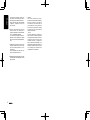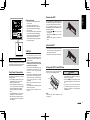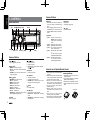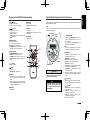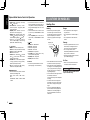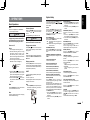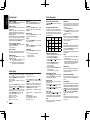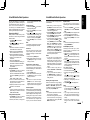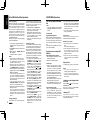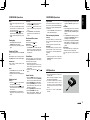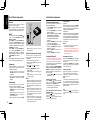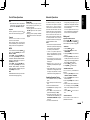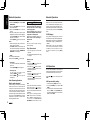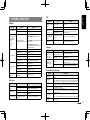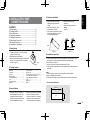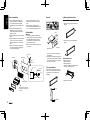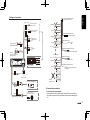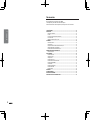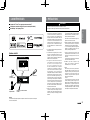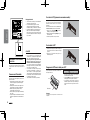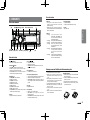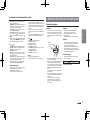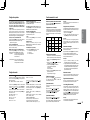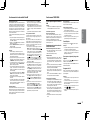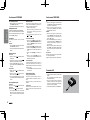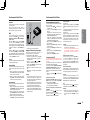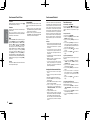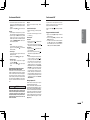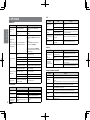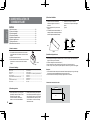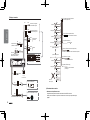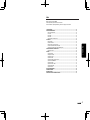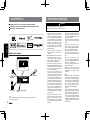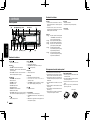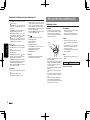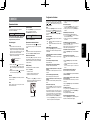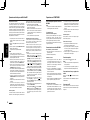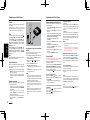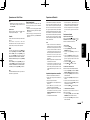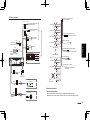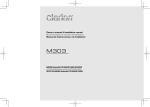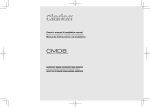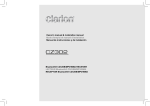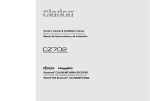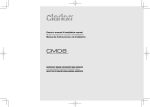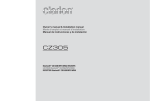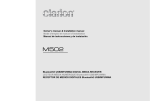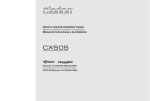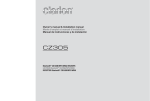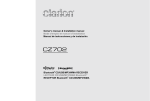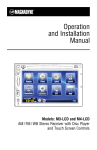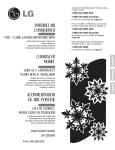Download Owner's manual & Installation manual Mode d'emploi et
Transcript
Owner's manual & Installation manual Mode d'emploi et manuel d'installation Manual de instrucciones y de instalación M303 MARINE Bluetooth® CD/USB/MP3/WMA RECEIVER LECTEUR MARINE Bluetooth® CD/USB/MP3/WMA RECEPTOR MARINO Bluetooth® CD/USB/MP3/WMA English Contents Thank you for purchasing this Clarion product. • Please fully read this owner’s manual before operating this equipment. • Check the contents of the enclosed warranty card and store it in a safe place with this manual. 1. FEATURES........................................................................................................................ 3 2. PRECAUTIONS................................................................................................................. 3 Front Panel / Generalities............................................................................................... 5 USB Port......................................................................................................................... 5 Remove the DCP............................................................................................................ 5 Attach the DCP............................................................................................................... 5 Storing the DCP in the DCP Case.................................................................................. 5 3. CONTROLS....................................................................................................................... 6 Operational Panel........................................................................................................... 6 Names of Buttons............................................................................................................ 6 Notes for use of Optional Remote Control...................................................................... 6 Remote Control (RCX001: Sold separately)................................................................... 7 Optional Wired Remote Control Unit Operations............................................................ 7 4. CAUTIONS ON HANDLING.............................................................................................. 8 Handling Discs................................................................................................................ 8 5. OPERATIONS.................................................................................................................... 9 Basic Operations............................................................................................................. 9 System Setup.................................................................................................................. 9 Audio Setup................................................................................................................... 10 Radio Operations.......................................................................................................... 10 SiriusXM Satallite Radio Operations............................................................................. 11 CD/MP3/WMA Operations............................................................................................ 12 USB Operations............................................................................................................ 13 iPod & iPhone Operations............................................................................................. 14 Bluetooth Operations.................................................................................................... 15 AUX Operations............................................................................................................ 16 6. TROUBLE SHOOTING.................................................................................................... 17 7. ERROR DISPLAYS......................................................................................................... 18 8. SPECIFICATIONS........................................................................................................... 18 9. INSTALLATION / WIRE CONNECTION GUIDE............................................................. 19 2 Compatible with iPod® / iPhone® with Pandora® internet radio App Built-in Parrot Bluetooth® Handsfree (HFP) and Audio Streaming (A2DP & AVRCP) SiriusXM-Ready™ with iTunes® Tagging WARNING For your safety, the driver should not operate the controls while driving. Also, while driving, keep the volume to a level at which external sounds can be heard. 1.When the interior of the boat is extremely cold and the player is used soon after switching on the heater, moisture may form on the disc or the optical parts of the player and proper playback may not be possible. If moisture forms on the disc, wipe it off with a soft cloth. If moisture forms on the optical parts of the player, do not use the player for about one hour. The condensation will disappear naturally allowing normal operation. 2.Driving on extremely bumpy surface can cause the disc to skip during playback. Expanding Systems 3.This unit uses precision parts and components for its operation. In the event that trouble arises, never open the case, disassemble the unit, or lubricate the rotating parts. Contact your Clarion dealer or service center. Expanding audio features 4 Channel Amplifier USB Memory iPod/iPhone (Connect via USB) Bluetooth® cellular phone SiriusXM-Connect™ Vehicle Tuner Note: • The items listed only show connectivity options and are not included with the unit. • CCA-750 : Sold separately. English 2. PRECAUTIONS 1. FEATURES 4.FCC STATEMENT 4.1.This device complies with Part 15 of the FCC Rules. Operation is subject to the following two conditions: (1)This device may not cause harmful interference. (2) T h i s d e v i c e m u s t a c c e p t a n y interference received, including interference that may cause undesired operation. 4.2.Changes or modifications not expressly approved by the party responsible for compliance could void the user’s authority to operate the equipment. NOTE: This equipment has been tested and found to comply with the limits for a Class B digital device, pursuant to Part 15 of the FCC Rules. These limits are designed to provide reasonable protection against harmful interference in a residential installation. This equipment generates uses and can radiate radio frequency energy and, if not installed and used in accordance with the instructions, may cause harmful interference to radio communications. However, there is no guarantee that interference will not occur in a particular installation. If this equipment does cause harmful interference to radio or television reception, which can be determined by turning the equipment off and on, the user is encouraged to try to correct the interference by one or more of the following measures: •R e o r i e n t o r r e l o c a t e t h e r e c e i v i n g antenna. •Increase the separation between the equipment and receiver. •Connect the equipment into an outlet on a circuit different from that to which the receiver is connected. •Consult the dealer or an experienced radio/TV technician for help. FCC Radiation Exposure Statement This equipment complies with FCC radiation exposure limits set forth for an uncontrolled environment. This equipment should be installed and operated with minimum distance 20cm between the radiator & your body 5.“Made for iPod,” and “Made for iPhone” mean that an electronic accessory has been designed to connect specifically to iPod, or iPhone, respectively, and has been certified by the developer to meet Apple performance standards. Apple is not responsible for the operation of this device or its compliance with safety 3 English and regulatory standards. Please note that the use of this accessory with iPod or iPhone may affect wireless performance. iPhone, iPod and iTunes are trademarks of Apple Inc., registered in the U.S. and other countries. 6.P andora, the Pandora logo and other Pandora marks are trademarks or registered trademarks of Pandora Media, Inc. or its subsidiaries worldwide. “If you have any issues with the Pandora application on your mobile phone, please direct them to pandora-support@pandora. com.” 7.The Bluetooth word mark and logos are owned by the Bluetooth SIG, Inc. and any use of such marks by Clarion Co.,Ltd. is under license. Other trademarks and trade names are those of their respective owners. 8.SiriusXM and all related marks and logos are trademarks of SiriusXM Radio, Inc. All rights reserved. 4 9.- English: This device complies with Industry Canada licence-exempt RSS standard(s). Operation is subject to the following two conditions: (1) this device may not cause interference, and (2) this device must accept any interference, including interference that may cause undesired operation of the device. - French: Le présent appareil est conforme aux CNR d’Industrie Canada applicables aux appareils radio exempts de licence. L’exploitation est autorisée aux deux conditions suivantes : (1) l’appareil ne doit pas produire de brouillage, et (2) l’utilisateur de l’appareil doit accepter tout brouillage radioélectrique subi, même si le brouillage est susceptible d’en compromettre le fonctionnement. • Use a soft, dry cloth and gently wipe off any dirt or dust. • For tough dirt, apply some neutral detergent diluted in water to a soft cloth, wipe off the dirt gently, then wipe again with a dry cloth. • Do not use benzene, thinner, boat cleaner, etc., as these substances may damage the body or cause the paint to peel. Also, leaving rubber or plastic products in contact with the body for long periods of time may cause stains. Remove the DCP English Cleaning the body The control panel can be detached to prevent theft. When detaching the control panel, keep it in the safety place and prevent scratches. We recommend taking the DCP (DETACHABLE CONTROL PANEL) with you when leaving the boat. 1.Press the [SRC / ] button (1 sec.) to turn off the power. 2.Deeply push in [OPEN] button to unlock the DCP. 3.H old the side popped out, remove the DCP. Attach the DCP USB Port INFORMATION FOR USERS: Changes or modifications to this product unapproved by the manufacturer will void the warranty and will violate FCC approval. Front Panel / Generalities For a longer service life, be sure to read the following cautions. • Do not allow any liquids on the unit from drinks, umbrellas, etc. Doing so may damage the internal circuitry. • Do not disassemble or modify the unit in any way. Doing so may result in damage. • Do not let cigarettes burn the display. Doing so may damage or deform the body. • If a problem should occur, have the unit inspected at your store of purchase. • The remote control unit may not work if the remote control sensor is exposed to direct sunlight. •T h e U S B m e m o r y s t i c k s m u s t b e recognized as “USB mass storage class” to work properly. Some models may not operate correctly. When the memorized data is lost or damaged by any chance, Clarion shall not be liable for any damage. When using the USB memory stick, we recommend that you backup your data stored on it before using a personal computer etc. •Data files may be broken when using USB memory sticks in the following situation: When disconnecting the USB memory stick or turning the power off during reading data. When affected by static electricity or electric noise. Connect/disconnect the USB memory stick when it is not accessed. •C onnecting with the computer is not covered. 1.Hold the DCP and ensure that the panel faces towards you. Set the right side of the DCP into the DCP bracket. 2.Press the left side of the DCP until it locks. Storing the DCP in the DCP Case Hold the DCP, as shown in the figure below, and put it into the supplied DCP case. DCP DCP case CAUTION • The DCP can easily be damaged by shocks. After removing it, be carefully not to drop it or subject it to strong shocks. • Once the [OPEN] button is pressed and DCP is unlocked, vibrations can cause the DCP to fall. • The connector for the main unit and DCP is extremely important. Be careful not to damage it by pressing on it with fingernails, screwdrivers, etc. Note: If the DCP is dirty, wipe off the dirt with a soft, dry cloth only. 5 English Names of Buttons 3. CONTROLS Operational Panel [MIC] [ SRC / ] [BND / [OPEN] [ ] [MENU / / ] ] [PS/AS] [VOLUME] [DISP] Disc Slot [1~6] [ ] [ISR] Names of Buttons [ SRC / ] Button • Power / Toggle the audio source [BND / ] Button •RADIO mode – Select tuner band •BT mode – Dial / Answer / Transfer call / Redial (long press) •SiriusXM mode – Select tuner band / Select category (long press) [MENU / ] Button • MP3/WMA mode – Search function. • CD mode – No function. • RADIO mode – No function. • AUX mode – No function. • USB mode – Search function • iPod mode – iPod menu • Pandora mode – Station select • BT mode – Terminate call •SiriusXM mode – Replay mode / Direct select, Alert list, MyMusic list (long press) [ ] Button • Press to eject disc. 6 , ] Buttons [ •Previous / next track •Search (long press) •Pandora mode – Station up-down / skip track ] long press) ([ [Open] Button •Unlock the front panel. [PS / AS] Button •Scan play / Preset scan •Auto memory store (long press) •SiriusXM mode – Channel scan (in current category) / Preset scan (long press) [ ] Button • Sound effect setting [VOLUME] Knob • Adjust volume level / Confirm (press) • Pandora mode – Bookmark track / Artist-(long press) • SiriusXM mode – Add Artist Alert / Add Song Alert (long press) [ISR] Button •Recall ISR station stored in memory and store current station in ISR memory (long press) •iTunes Tagging (When connected with SiriusXM-Connect™ Vehicle Tuner and displayed “TAG” on display at SiriusXM mode.) [DISP] Button • Display switch • System setup (long press) [ MIC ] Hole • Internal microphone [1~6] Buttons • [1] Button:Scan play / Preset station 1 / Pandora mode - Create new station by Artist / by Track (long press) • [2] Button: Repeat play / Preset station 2. • [3] Button: Random play / Preset station 3. • [4] Button:Play / Pause / Top play (long press) / Preset station 4. • [5] Button:Previous folder / Preset station 5. 10 tracks down (long press Thumbs down(Pandora mode) • [6] Button:Next folder / Preset station 6. 10 tracks up (long press) / Thumbs up (Pandora mode) Notes for use of Optional Remote Control 1.Aim the remote control at the remote sensor on the unit. 2.Remove the battery from the remote control or insert a battery insulator if the battery has not been used for a month or longer. 3.D O NOT store the remote control under direct sunlight or in high temperature environment, or it may not function properly. 4.U s e “ b u t t o n s h a p e d ” l i t h i u m b a t t e r y “CR2025” (3V) only. 5.D O NOT subject battery to recharge, disassemble, heat or dispose in fire or water. 6.I nsert the battery in proper direction according to the (+) and (-) polarities. 7.Store the battery in a place where children cannot reach to avoid the risk of accident. Inserting the Battery 1.Slide remote control unit’s rear cover in the direction shown. 2.I nsert battery (CR2025) into insertion guides with printed side (+) up. 3.Press battery into compartment as shown. 4.Replace and slide cover until it clicks into place. Insertion guide Optional Wired Remote Control Unit Operations [SRC / ] Button • Toggle the audio source •Power on / Power off (long press) [RDM] Button • Random play • Pandora mode – Thumbs up Following operations are enabled by remote control with the separately sold Wired Remote Control Unit MW1 (shown below) or MW4. , ] Buttons [ • Preset station up / down • Previous / next track •Search (long press) •Pandora mode – Station up-down / skip track ] long press) ([ [RPT] Button • Repeat play •Pandora mode – Bookmark track / Artist (long press) If the remote control is connected with this unit while the power on, please restart this unit again to confirm the normal display. [SCN/PS/AS] Button •Scan play / Preset scan •Auto memory store (long press) • Pandora mode – Thumbs down •SiriusXM mode– Channel scan (in current category) / Preset scan (long press) [ , ] Buttons • Volume up / down [ ] Button • Play / Pause • SirusXM mode – Replay mode [ISR] Button •Recall ISR station stored in memory and store current station in ISR memory (long press) •iTunes Tagging (When connected with SiriusXM Vehicle Tuner and displayed “TAG” on display at SiriusXM - mode.) [DISP] Button • Display switch Note: [MUTE] Button • Mute the volume [ ] IR-Receiver [ /SOURCE] [ENTER] [ ] [ /SOURCE] button /SOURCE] button to turn the •Press the [ power on and press and hold it (1 sec.) to turn the power off. /SOURCE] button is •Each time the [ pressed, the mode switches. Note: [SRC / [BAND/TOP] Button •CD/MP3/WMA/USB mode – Top play •RADIO mode – Select tuner band •SiriusXM mode – Select tuner band, quit Replay (Replay mode) / Select category (long press) English Remote Control (RCX001: Sold separately) [ , ] • I f the above equipment is not connected, corresponding mode cannot be selected. [BAND/TOP] [ , ] [ ] ] [MUTE] [SCN/ PS/AS] [ISR] [DISP] [RDM ] [ ] [ ], [ ] [ ], [ [MENU/BAND] ] [RPT ] CAUTION Lower the volume level before powering the source unit off. The source unit stores the last volume setting. WARNING EXPOSING THE UNIT TO WATER WITH THE FRONT PANEL OPEN WILL CAUSE DAMAGE OR UNIT MALFUNCTION! [ENTER] button •ALL mode – Answer (incoming) / Transfer call (During talking -> press) •RADIO mode – No function •USB mode – Confirm (in Menu mode) •iPod mode – Confirm (in Menu mode) •AUX mode – No function • Pandora mode – Bookmark track / Artist (long press) / Confirm (in Menu mode) •SiriusXM mode – Jump to Alert ch / Confirm ch (in Search mode) •BT mode – Answer (incoming) / Call (from CALL LIST) / Transfer call (During talking -> press) [ ], [ ] buttons •Press the [ ] button to increase the volume. •Press the [ ] button to decrease the volume. [ ], [ ] buttons •RADIO mode – Station up - down /Seek up down (long press) •USB mode – Previous - next track / Fast forward-reverse (long press) •iPod mode – Previous - next track / Fast forward-reverse (long press) •AUX mode – No function 7 English Optional Wired Remote Control Unit Operations •Pandora mode – Station up - down / skip track ( : Long press) •SiriusXM mode – Station up - down / Station fast up-down – (Long press) / Move cursor (direct mode) •BT(A2DP) mode – Previous - next track / Fast forward - reverse (long press) •BT(HFP) mode – Select list (in CALL LIST) / Answer ( : incoming) / Terminal call ( ) / Transfer call (During talking -> : press) •Press the [ ] or [ ] button to tune in a station for seek tuning or manual tuning (Radio mode / Satellite mode only). [ ], [ ] buttons •RADIO mode – Preset station up / down •USB mode – Select (in Folder search mode) • iPod mode – Select (in Menu mode) •AUX mode – No function •Pandora mode – Thumbs up ( ) / Thumbs down( ) / Select Serch mode / Select station (in Search mode) •SiriusXM mode – Preset channel up-down / Category up-down (in Category mode) / Numeric up-down (Direct mode) -> “ENT”) / •BT mode – Redial (Press Select CALL LIST (in Menu mode) [MENU/BAND] button •Each time the button is pressed, the band switches in the following order: Radio : FM1 -> FM2 -> FM3 -> AM -> FM1..... SiriusXM mode - SXM1 -> SXM2 -> SXM3 -> SXM1 8 •Press and hold the button to enter the Category browsing, Direct Select, Alert List or My Music List mode (SiriusXM mode). During SiriusXM Replay mode - Exit from Replay mode. •Press and hold the button, it will start from the first track. (in CD/MP3/WMA and USB modes) •Press the [MENU] button to enter the list search mode. (in CD/MP3/WMA and USB modes) [ ] button •RADIO mode – Mute ON-OFF •USB mode – Play-Pause •iPod mode – Play-Pause •AUX mode – No function •Pandora mode – Play-Pause •SiriusXM mode – Replay mode / Play/ Pause (in Instant replay mode) •BT(A2DP) mode – Play-Pause •BT(HFP) mode – No function IR-Receiver •Receiver for optional IR remote control unit. (Operating range: 30° in all directions) 4. CAUTIONS ON HANDLING Handling Discs Handling Storage • New discs may have some roughness around the edges. If such discs are used, the player may not work or the sound may skip. Use a ball-point pen or the like to remove any roughness from the edge of the disc. • Do not expose discs to direct sunlight or any heat source. • Do not expose discs to excess humidity or dust. • Do not expose discs to direct heat from heaters. Ball-point pen Roughness • Never stick labels on the surface of the disc or mark the surface with a pencil or pen. • Never play a disc with any cellophane tape or other glue on it or with peeling off marks. If you try to play such a disc, you may not be able to get it back out of the player or it may damage the player. • Do not use discs that have large scratches, are misshapen, cracked, etc. Use of such discs may cause misoperation or damage. • To remove a disc from its storage case, press down on the center of the case and lift the disc out, holding it carefully by the edges. • Do not use commercially available disc protection sheets or discs equipped with stabilizers, etc. These may damage the disc or cause breakdown of the internal mechanism. Cleaning • To remove fingermarks and dust, use a soft cloth and wipe in a straight line from the center of the disc to the circumference. • Do not use any solvents, such as commercially available cleaners, anti-static spray, or thinner to clean discs. • After using special disc cleaner, let the disc dry off well before playing it. On Discs • Never turn off the power and remove the unit from the boat with a disc loaded. CAUTION For your safety, the driver should not insert or eject a disc while driving. In any mode, press and hold [DISP] button to enter system setup. Press [ ] or [ ] button to select options, rotate the [VOLUME] knob to adjust. Basic Operations Note: •Refer to the diagrams in “3. CONTROLS” when reading this chapter. CAUTION When the unit is turned on, starting and stopping the engine with its volume raised to the maximum level may harm your hearing. Be careful about adjusting the volume. Volume adjustment Rotate the [VOLUME] knob on the front panel or press the [ ] or [ ] button on the remote control. The adjustable range of volume is 0 to 40. CAUTION While driving, keep the volume level at which external sounds can still be heard. Playing source selection Power on / off Notes: • Start the engine before using this unit. • Be careful about using this unit for a long time without running the engine. If you drain the battery too far, you may not be able to start the engine and this can reduce the service life of the battery. 1. Start the engine. The power button / knob illumination on the unit will light up. Engine ON position 2. Press the [SRC / ] button on the front panel or the remote control to turn on the power under standby mode. The unit goes back to the last status after power on. 3. Press and hold the [SRC / ] button on the front panel or the remote control to turn off the power. Mute Press the [MUTE] button on the remote control to mute the volume from the unit. Press [SRC / ] button on the front panel or remote control repeatedly to choose desired playing source. Note: Playing source selection means selecting which mode, such as DISC mode, RADIO mode and AUX mode. Display system time CLOCK Press the [VOLUME] knob to enter clock setting mode, rotate the [VOLUME] knob to set clock, press [ ] or [ ] button to select hour or minute, press and hold the [VOLUME] knob to confirm. DX/LO (RADIO mode) Rotate the [VOLUME] knob to choose radio local or distant at RADIO mode. • LO: Only stations with strong signal can be received. • DX: Stations with strong and weak signals can be received. AUX SENS (AUX mode) Rotate the [VOLUME] knob to choose AUX Input sensitivity LOW, MID or HIGH at AUX mode. PARENTAL PASSWORD (SiriusXM mode) Change parental password. Original code is “0000” LOCK CH (SiriusXM mode) Lock the current channel Press the [DISP] button on the front panel or remote control to switch the display information from clock, station information (radio mode), or track information (CD mode). UNLOCK CH (SiriusXM mode) Unlock current locked channel. RESET ALERT: ON/OFF (SiriusXM mode) Activate interruption by Artist and Song alert If you have following problems, please press [RESET] button. DELETE ALL ALERT (SiriusXM mode) Delete saved alert items for artist and song. • Unit can not power on • Nothing happens when buttons are pressed • Display is not accurate SELECT (BT mode) This “SELECT” menu is intended to automatically paired by selecting a mobile phone was stored. This unit can store three mobile phones. The mobile phone will be stored in paired order to the unit. The fourth mobile phone can not be stored. If you want to store a fourth mobile phone, please delete unwanted mobile phone from “DELETE” menu. Note: *When the [RESET] button is pressed, preset radio stations, audio setting, etc.stored in memory are retained. Note: UNLOCK ALL CH (SiriusXM mode) Unlock all parental locked channels. 1. R otate the [VOLUME] knob to choose the paired mobile phone name from the pairing list. 2. P ress and hold the [VOLUME] knob to confirm. Doing the operation above again or adjusting volume will release muting. RESET DELETE (BT mode) 1. R otate the [VOLUME] knob to choose the paired mobile phone name from the pairing list. 2. Press and hold the [VOLUME] knob to confirm. English System Setup 5. OPERATIONS DISCONNECT (BT mode) Disconnect currently connected mobile phone. 1. R otate the [VOLUME] knob, mobile phone displays are currently connected. 2. Press and hold the [VOLUME] knob to disconnect. MIC GAIN (BT mode) Rotate the [VOLUME] knob to choose Mic gain: -5,-4,-3,-2,-1,0,1, 2, 3, 4, 5. You can change the gain of MIC when a telephone partner cannot hear your voice. MIC SEL (BT mode) Rotate the [VOLUME] knob to choose Microphone EXTERNAL or INTERNAL. TONE SEL (BT mode) You can get mobile phone ring tone from the speaker. Rotate the [VOLUME] knob to choose AUTO or INTERNAL. • AUTO: Mobile phone ring tone from the speaker. • INTERNAL: The unit original ring tone from the speaker. AUTO ANS (BT mode) To answer incoming calls automatically. Rotate the [VOLUME] knob to choose AUTO ANS ON or OFF. AUTO CON: ON/OFF (BT mode) Automatically connects the mobile phone was last connected. Rotate the [VOLUME] knob to choose AUTO CON ON or OFF. PIN CODE Rotate and press the [VOLUME] knob to choose a 4-digit password. Press the [VOLUME] knob more than 1 seconds to confirm. The PIN CODE default setting is “ 0000 ”. 9 English Radio Operations System Setup SCRN SVR: ON/OFF Rotate the [VOLUME] knob to choose SCRN SVR (screen saver) ON or OFF. REAR/S-W Rotate the [VOLUME] knob to choose REAR or S-WOOFER (SUB-WOOFER). Select tuner as playing source SCROLL: ON/OFF For track information that is longer than the display panel: When SCOLL is ON, the LCD will scroll the ID3 TAG information across the display, e.g.: TRACK->FOLDER->FILE->ALBUM->TITLE>ARTIST->TRACK->... When SCROLL is OFF, the LCD will display one of the ID3 TAG information, the default is TRACK, but user can adjust it to other ID3 TAG information by press [DISP] button. SW PHASE Rotate the [VOLUME] knob to choose SUBWOOFER phase REVERSE or NORMAL. Changing the reception area S-CTRL (iPod mode) : ON/OFF Rotate the [VOLUME] knob to choose S-CTRL (Simple control) ON or OFF. * Refer to Page 14. Pandora: ON/OFF Select OFF if the Pandora application has not been installed on your iPod touch or iPhone. DIMMER: ON/OFF Rotate the [VOLUME] knob to choose DIMMER ON or OFF. • ON:LCD dimmer is active when small light of vehicle is turned ON. • OFF:LCD always maximum brightness regardless of the vehicle small light. BEEP: ON/OFF Rotate the [VOLUME] knob to choose button beep sound ON or OFF. 12/24H Rotate the [VOLUME] knob to choose time format: 12 or 24 hours. RESET Long press [ ENTER ] button. Settings will be set to the default value. TUNE AREA Rotate the [VOLUME] knob to choose U, K or E. • U: U.S. standard (initial setting) • K: Other countries • E: Europe standard Audio Setup Press the [ ] button to enter sound effect setting mode. First press shows current EQ. Rotate the [VOLUME] knob to changes BEAT EQ in this order: OFF -> B-BOOST -> IMPACT -> EXCITE -> CUSTOM Rotate the [VOLUME] knob to changes CUSTOM, and press the [VOLUME] knob, ] or [ ] button to select the press [ it including: BAS-G -> BAS-F -> BAS-Q -> MID-G -> MID-F -> MID-Q -> TRE-G -> TRE-F, rotate the [VOLUME] knob to select a value. BAS-G / MID-G / TRE-G: (-7)- (+7) BAS-F: 50 / 100 / 200 BAS-Q: 0.7 / 1.0 / 1.4 / 2.0 MID-F: 500 /1K / 2K MID-Q: 0.7 / 1.0 / 1.4 / 2.0 10 TRE-F: 5k / 10k / 15k TRE-Q: 0.7 / 1.0 / 1.4 / 2.0 Press the [ ] button, then press [ ] or ] button to select USER preset [ including: BALANCE -> FADER -> M-B EX -> HPF (high pass filter) -> LPF (low pass filter) -> SUBW VOL (Subwoofer Volume), rotate the [VOLUME] knob to select a value. BALANCE: LEFT 1-7 -> CENTER -> RIGHT 1-7 FADER: FRONT 1-7 -> CENTER -> REAR 1-7 M-BEX: ON / OFF HPF: THROUGH / 60 / 90 / 120 LPF: THROUGH / 60 / 90 / 120 SUBW VOL: (-6) - (+6) Press [SRC / ] button once or more to enter RADIO mode. This unit is initially set to USA frequency intervals of 10 kHz for AM and 200 kHz for FM. When using it outside the USA, the frequency reception range can be switched to the intervals below. U.S. standard AM FM Frequency spacing 10 kHz Frequency 530 to 1,710 range kHz Other countries Europe standard 9 kHz 9 kHz 531 to 1,629kHz 531 to 1,602 kHz Frequency spacing 200kHz 50kHz 50kHz Frequency range 87.9 to 107.9MHz 87.5 to 108 MHz 87.5 to 108 MHz Setting the reception area *All station preset memories are lost when the reception area is changed. 1. Press and hold the [DISP] button. ] or [ ] button to select 2.Press the [ “TUN AREA” 3. Rotate the [VOLUME] knob to select: • U: U.S. standard (initial setting) • K: Other countries • E: Europe standard 4.Press and hold the [VOLUME] knob to store the selecting. • The unit will turn off after setting. Selecting the radio band Press the [BAND / ] button on the panel or on the remote control to select one radio band among FM1, FM2, FM3, AM. Manual tuning During manual tuning, the frequency will be changed in steps. ] or [ ] button on the panel Press the [ to tune in a lower / higher station. ] or [ ] button on the remote Press the [ control to select preset stations. Auto tuning Press and hold the [ ] or [ ] button to seek a lower / higher station. To stop searching, repeat the operation above or press other buttons having radio functions. Note: When a station is received, searching stops and the station is played. Preset scan Preset scan receives the stations stored in preset memory in order. This function is useful when searching for a desired station in memory. 1. Press the [PS/AS] button. 2.When a desired station is tuned in, press the [PS/AS] button again to continue receiving that station. Note: e careful not to press and hold the [PS/AS] B button for 1 second or longer, otherwise the auto store function will begin and the unit starts storing stations. Auto store Only stations with sufficient signal strength will be detected and stored in the memory. Press and hold the [PS/AS] button (1 sec.) to start automatic station search. To stop auto store, press other buttons having radio functions. Notes: 1.After auto store, the previous stored stations will be overwritten. 2.The unit has 4 bands, such as FM1, FM2, FM3 and AM. FM3 and AM can store by AS function. Each band can store 6 stations, M303 can store 24 stations in total. Manual store When one expected radio station has been detected, press and hold number button 1-6 to store it in the memory. Recall the stored stations Press one numeric button among 1 to 6 on the panel to select the corresponding stored station. Local seeking When LOCAL seeking is ON, only those radio stations with strong radio signal could be received. To select LOCAL function, press and hold the [ DISP ] button on the front panel, then press ] button repeatedly until LO or DX displays [ on the screen, and rotate the [volume] knob to select Local or Distant mode. Note: The number of radio stations that can be received will decrease after the local seeking mode is ON. SiriusXM Satallite Radio Operations Everything worth listening to is on SiriusXM, getting over 130 channels, including the most commercial-free music, plus the best sports, news, talk and entertainment. To start listening to the SiriusXM™ Satellite Radio, A SiriusXM Vehicle Tuner (purchased separately) and Subscription are required. has your desired Satellite Radio channel stored in memory. on setting up the Artist and Song alerts is described below. Category Browsing 1. Press and hold [BAND / ] to activate the Category Browsing mode. 2.R otate the [VOLUME] knob to select desired category. 3.P ress [ ] or [ ] to select desired channel within the selected Category. You can see channel name, channel number, artist, title or content by pressing [DISP]. 4.P ress [VOLUME] to tune to selected channel. 1. W hile listening to favorite song, press [VOLUME] knob to add the artist or press and hold [VOLUME] knob to add the song to the “Artist & Song Alerts” list. 2. Rotate [VOLUME] knob and select “YES”, and press [VOLUME] knob to store item. 3. Rotate [VOLUME] knob and select “NO”, and press [VOLUME] knob to quit. 4. You can manage the stored Alert memory setting. Press and hold [MENU / ] and rotate [VOLUME] knob to select “ALERT LIST”. Press [VOLUME] knob to display stored alert items. Rotate and press [VOLUME] knob to select desired alert item. Then select “ON” to activate alert, “OFF” to deactivate or “DELETE” to delete this item. (press and hold [VOLUME] knob) You can also activate and deactivate Alert function in System Setup menu. Displaying the Radio ID Before you listen to satellite radio, you must subscribe to the service using the SiriusXM Radio ID number. 1. Press [SRC / ] button to activate SiriusXM-mode. 2. Press [ ] or [ ] to select channel “0”. The unit displays Radio ID. Notes: 1.The Radio ID is located on the bottom of the SiriusXM Connect Vehicle Tuner. 2.Please note that the SiriusXM Radio ID does not include the letters I, O, S or F. 3.Activate the SiriusXM Connect Vehicle Tuner using one of the two methods below: • Online: Go to “www.siriusxm.com/ activatenow”. • Phone: Call 1-866-635-2349. •To activate SiriusXM Canada service go to www.xmradio.ca and click on “ACTIVATE RADIO” in the top right corner, or call 1-877-438-9677 Storing Channel Presets 1. P ress [BAND / ] to select the desired band you want to store the preset in. There are 3 Satellite Radio Preset bands. Each press of [BAND / ] changes the band: SXM1 -> SXM2 -> SXM3 -> SXM1 2.T une to the desired channel and then press and hold one of the preset buttons (1 through 6), to store the channel. 3.Repeat the procedure to store up to 5 other channels on to the same band. Note: •A total of 18 channels can be stored in the preset memory, 6 channels for each band (SXM1,SXM2 and SXM3). Tuning Channels using Presets 1. P ress [BAND / ] to select the desired band of Presets you wish to access. 2.Press the preset button (1 through 6) that Note: If no operation is perfprmed for 10 seconds, the Category Browsing mode is canceled. Preset scan Preset scan receives the stations stored in preset memory in order. This function is useful when searching for a desired station in memory. 1.Press and hold the [PS/AS] button. 2.When a desired station is tuned in, press the [PS/AS] button again to continue receiving that station. Channel scan (in current category) Channel scan receives the channel (in current category) in order. This function is useful when searching for a desired channel in current category. 1.Press the [PS/AS] button. 2.When a desired channel is tuned in, press the [PS/AS] button again to continue receiving that channel. Note: •Be careful not to press and hold the [PS/AS] button for 1 second or longer, otherwise the preset scan function will begin and the unit starts scaning presets. Artist & Song Alerts While listening to SiriusXM Satellite Radio, you can be alerted when your favorite songs or artists are playing on other channels. The radio will display an Alert message when a matching artist or song is found on another channel. Then you can choose if you want to tune to that favorite or you can ignore it and stay on your current channel. Information Notes: •You can store up to 50 items for Artist & Song Alerts. “XU(sed)/YE(mpty)” is displayed when the new item is stored. X is the total number of song titles or artist names stored in memory, and Y is the total number memory locations still available for storage. •If either the artists or song title is not available, “NO SONG” or “NO ARTIST” will be displayed. •If you try to store item when memory is full, “MEMORY FULL” is displayed. If you want to store another, please delete existing alert item. Receiving and Tuning to an Alert Whenever a stored artist or song is playing on another channel alert message, “ART ALERT” or “SNG ALERT” appears on the unit display.To tune to artist or song identified by the alert, press [VOLUME] knob. Notes: •If no operation is performed for 5 seconds, the unit returns to normal mode. •Artist name and Song title which you have stored and which are currently playing will be displayed in category called “MY MUSIC” in search mode. My Music search You can access the channel which is broadcasting the contents in the activated Alert list. 1. P ress and hold [MENU / ], and rotate [VOLUME] knob to select “MY MUSIC LIST”. 2. Press [VOLUME] knob to display matched songs which are currently broadcasted 3.Rotate [VOLUME] knob to select desired song, and press [VOLUME] to tune to that channel. English SiriusXM Satallite Radio Operations Note: •If there is no matched songs broadcasted, it displays “MEM EMPTY”. SiriusXM Replay™ function The Replay feature allows you to pause, rewind, and replay up to 60 minutes of live SiriusXM Satellite Radio. 1.While listening to a SiriusXM channel, press [MENU / ] to enter Replay mode. The display will show“PAUSE” when entering this mode. 2.Press [ ] to resume playback of the stored audio from the point at which it was paused. During playback,the SiriusXM Tuner will continue to store the channel audio until you exit the Replay mode. During REPLAY playback: •Fast rewind: Press and hold [ ]. •Fast forward: Press and hold [ ]. •Returning to the beginning of the current song: Press [ ].(If you press [ ] in the first 2 seconds of a song,you return to the beginning of the previous song.) • A dvancing to the beginning of the next song: press [ ]. 3. Press [MENU / ] to finish Replay mode. Notes: •If you continue to press the [ ] button until the end,the Replay mode is canceled, and the unit will change to live SiriusXM radio mode. •I f you change channels while in Replay mode, the unit will exit Replay mode to live Satellite mode and clear the Replay memory. •R eplay mode is being kept when you change the source other than SiriusXM mode. 11 English SiriusXM Satallite Radio Operations CD/MP3/WMA Operations iTunes song tagging With iTunes song tagging, you can tag songs you hear while listening to SiriusXM Satellite Radio. The tagging information is saved in your radio until you connect your iPod or iPhone and then the tagging information is transferred to your iPod/iPhone. When your iPod/iPhone is connected to iTunes, you will then be able to preview and purchase the song that you heard while listening to SiriusXM Satellite Radio. Information on using the iTunes song tagging feature is described below. artist name/feature, song/program title and content is available with each SiriusXM channel. The unit can display this text information as explained below. 1.In SiriusXM mode, press [DISP] button. Each time you press this button, the display changes as shown below. Band/Channel number/channel name => Artist Name => Song Title=> Content Info => Category Name => Clock => Band/ Channel number/channel name * If there is no text information,nothing will be displayed. This unit can playback MP3/WMA files 1.A song may be tagged while listening to a SiriusXM channel if the display shows the “TAG” icon. 2.Press [ISR] button while the desired song is playing. 3.W hen completed, “STORED TAG X OF 64” is displayed. X means the number of tag stored. Parental Lock / Unlock The SiriusXM Parental Control feature allows you to control access to channels that you consider inappropriate for younger listener. When enabled, the Parental Control feature requires you to enter a password to tune to the locked channels. Information on setting up the password, setting up the channels to be locked, and the method to access the locked channels is described below. 1. For setting up the password, press and hold [DISP] and press [ ] to select “PARENTAL PASSWORD”. Press [VOLUME] knob to change password. Enter old password, new password. To enter code, rotate [VOLUME] knob to decide number and [ ] or [ ] to select digit. Each time you need to press and hold [VOLUME] knob to confirm password. (Original password is “0000”) 2. For setting up the channels to be locked, press and hold [DISP] during tuning to the desired channel, and select “LOCK CH” and press [VOLUME] knob to start to lock channel. You will be asked to input password. Enter password and “LOCK” will be displayed if it is successful. 3. For unlocking the locked channel, press and hold [DISP], and press [ ] to select “UNLOCKCH”. Enter password and you can unlock the channel. 4. For accessing the locked channels, select channel by “DIRECT SELECT”. P r e s s a n d h o l d [ M E N U / ] and select “DIRECT SELECT” by pressing [VOLUME] knob. Input desired locked channel (need to input 3 digit) and input password, then you can tune to that locked channel. Notes: •During tagging, the iPod/iPhone takes priority to save the tag information. If no iPod/iPhone is connected, the tag information is saved to this unit. •This unit can store up to 64 pieces of tag information. When the memory of the unit is full, “MEMORY FULL” may be displayed. •When iPod/iPhone that doesn’t support the tagging function is connected, “TRANSFER FAIL” may be displayed. •If there is stored tag information on the unit, when an iPod/iPhone supporting the tag function is connected, the stored tag information will be transferred to iPod/ iPhone automatically. •I f t a g i n f o r m a t i o n a l r e a d y e x i s t s , “ALREADY TAGGED” will be displayed when you try to tag information again. •Tagging may be canceled by changing the frequency or station. •If a song is tagged and the remaining storage volume of the connected iPod/ iPhone is sufficient to hold the song’s tag information, it will be saved on the iPod/ iPhone. Changing the Display Text information, such as the channel name, 12 Note: • If you play a WMA file with active DRM (Digital Rights Management), there will be no audio. To disable DRM (Digital Rights Management) When using Windows Media Player 9/10/11, click on Tool -> Options -> Copy Music tab, then under Copy settings, unclick the Check box for copy project music. Then, reconstruct files. Personally constructed WMA files are used at your own responsibility. Precautions when creating MP3/ WMA file Usable sampling rates and bit rates 1.MP3: Sampling rate 8 kHz-48 kHz, Bit rate 8 kbps-320 kbps / VBR 2.WMA: Bit rate 8 kbps-320 kbps File extensions 1.A lways add a file extension “.MP3”, “.WMA” to MP3, WMA file by using single byte letters. If you add a file extension other than specified or forget to add the file extension, the file cannot be played. 2.Files without MP3/WMA data will not play. The files will not play if you attempt to play files without MP3/WMA data. * When VBR files are played, the play time display may differ the play location. * When MP3/WMA files are played, a little no sound part is caused between tunes. Logical format (File system) 1.When writing MP3/WMA file on a CD-R disc or CD-RW disc, please select “ISO9660 level 1, 2 or Joliet” or Apple ISO as the writing software format. Normal play may not be possible if the disc is recorded on another format. 2. T he folder name and file name can be displayed as the title during MP3/WMA play but the title must be within 32 single byte alphabetical letters and numerals (including an extension). 3. Do not affix a name to a file inside a folder having the same name. Folder structure A disc with a folder having more than 8 hierarchical levels will be impossible. Number of files or folders 1. U p to 999 files can be recognized per folder. Up to 3000 files can be played. 2. Tracks are played in the order that they were recorded onto a disc. (Tracks may not always be played in the order displayed on the PC.) 3. S ome noise may occur depending on the type of encoder software used while recording. Eject function Just pressing the [ . ] button, ejects the disc Notes: •I f y o u f o r c e a C D i n t o b e f o r e a u t o reloading, this can damage the CD. •If a CD (12 cm) is left ejected for 15 seconds, the CD is automatically reloaded (Auto reload). Listening to a disc already loaded in the unit Press the [SRC / ] button to select the CD/ MP3/WMA mode. When the unit enters the CD/MP3/WMA mode, play starts automatically. Loading a CD Insert a CD into the center of the CD SLOT with label facing up. The CD plays automatically after loading. Notes: •Never insert foreign objects into the CD SLOT. •If the CD is not inserted easily, there may be another CD in the mechanism or the unit may require service. •Discs without the or mark and CD-ROMs cannot be played by this unit. •Some CD-R/CD-RW discs may not be usable. TEXT Pausing play 1. Press the [ 4 ] button to pause play. “PAUSE” appears in the display. 2.To resume CD play, press the [ 4 ] button again. Displaying CD titles This unit can display title data for MP3/WMA disc. When SCROLL is OFF, each time you press the [ DISP ] button to change the title display. MP3/WMA disc Track -> Folder -> File title -> Album -> Title -> Artist -> Track ... Notes: •If MP3/WMA disc has no ID3 TAG, “NO TITLE” appears in the display. •Only ASCII characters can be displayed in Tags. Selecting a track Track-up 1.Press the [ ] button to move ahead to the beginning of the next track. 2.Each time you press the [ ] button, the track advances ahead to the beginning of the next track. 3.For MP3/WMA disc, press and hold the [ 6 ] button (1 sec.) to move ahead to +10 tracks. CD/MP3/WMA Operations Track-down ] button to move back to 1.Press the [ the beginning of the current track. 2.Press the [ ] button twice to move back to the beginning of the previous track. 3.For MP3/WMA disc, press and hold the [ 5 ] button (1 sec.) to move back to -10 tracks. Top function Fast-forward/Fast-reverse Scan play This function allows you to locate and play the first 10 seconds of all the tracks recorded on a disc. Press the [ 1 ] button to perform scan play. Repeat play This function allows you to play the current track repeatedly or play a track currently being played in the MP3/WMA folder repeatedly. CD: 1.Press the [ 2 ] button once or more until “RPT ON” appears on the LCD to perform repeat play. Fast-forward ] button . Press and hold the [ Fast-reverse Press and hold the [ ] button . *For MP3/WMA discs, it takes some time until the start of searching and between tracks. In addition, some errors may occur in the play time. Folder Select This function allows you to select a folder containing MP3/WMA files and start playing from the first track in the folder. 1. Press the [ 5 ] or [ 6 ] button. Press the [ 6 ] button to move the next folder. Press the [ 5 ] button to move the previous folder. 2.To select a track, press the [ ] or [ ] button. Search Function 1.P ress the [MENU / ] button to enter fold sch mode. Press the [VOLUME] button to enter the folder list search mode. 2. Turn the [VOLUME] knob to select a folder. 3.Press the [VOLUME] button to enter the file list search mode. And then the track list appears in the display. 4. Turn the [VOLUME] knob to select a track. 5. Press the [VOLUME] knob to play. * When play back MP3 / WMA file, this function is performed in the current folder. The top function resets the CD player to the first track of the disc. Press and hold the [ 4 ] button (1 sec.) to play the first track (track No. 1) on the disc. *In case of MP3/WMA, the first track of the current folder will be played. Other various play functions 2.Press [ 2 ] button again to cancel repeat playback, “RPT OFF” appears on the LCD. MP3/WMA: 1.Press the [ 2 ] button once or more until “TRACK RPT” appears on the display to perform repeat play, and “RPT” segment lights on. 2.For MP3/WMA files, press [ 2 ] button repeatedly until “FOLD RPT” appears on the display for folder repeat play. 3.Press [ 2 ] button repeatedly until “RPT OFF” appears on the display to cancel repeat playback, and “RPT” segment goes off. Random play This function allows you to play all tracks recorded on a disc in a random order. Press the [ 3 ] button to perform random play. English CD/MP3/WMA Operations USB Operations 1.Insert a USB device into the rear of the unit USB cable. When connecting a USB device, the unit will read the files automatically. 2.To remove the USB device, you should first select another source or turn off the power, in order to avoid damaging the USB device. Then take off the USB device. 3.O p e r a t i o n i s s a m e a s M P 3 / W M A operation. 13 English iPod & iPhone Operations iPod & iPhone Operations Connect iPod menu alphabet search Connect an iPod or iPhone to the USB connector via CCA-750 cable. When connecting a device, the unit will read the files automatically. The track information displays on the screen once playback start. MENU In the S-CTRL OFF mode, press [MENU / ] button, rotate the [VOLUME] knob select “MUSIC” or “VIDEO”. Select “MUSIC”, press the [VOLUME] knob, then rotate the [VOLUME] knob to select PLAYLISTS / ARTISTS / ALBUMS / SONGS / GENRES / COMPOSERS, and press the [VOLUME] knob to confirm. Select “VIDEO”, press the [VOLUME] knob, then rotate the [VOLUME] knob to select MOVIES / MUSIC VIDEOS / TV SHOWS / VIDEO PODCASTS / RENTALS, and press the [VOLUME] knob to confirm. Note: VIDEO MENU item is different by the model of connected iPod and language setting. Repeat play This function allows you to play the current track repeatedly or play all tracks in your iPod/iPhone repeatedly. 1.Press the [ 2 ] button once or more until “RPT ON” appears on the LCD to perform repeat play. 2.Press [ 2 ] button repeatedly until “RPT OFF” appears on the LCD to cancel repeat playback. Random play This function allows you to play all tracks recorded on a disc in a random order. 1.Press [ 3 ] button repeatedly until “RDM ALBUM” appears on the LCD for album random play. 2.Press the [ 3 ] button once or more until “RDM SONG” appears on the LCD to perform random play. 3.Press [ 3 ] button repeatedly until “RDM 14 to monitor OFF” appears on the LCD to cancel random playback. Setting iPod simple control mode This function searches the subfolders for desired alphabetical letters. 1.Press the [MENU / ] button to select the iPod menu mode. 2.P ress the [VOLUME] knob to switch between categories. MUSIC: PLAYLISTS, ARTISTS, ALBUMS, SONGS, GENRES, COMPOSERS VIDEO: MOVIES, MUSIC VIDEOS, TV SHOWS, VIDEO PADCASTS, RENTALS 3.Press the [VOLUME] knob. (The contents of the category are displayed.) 4.Press and hold the [DISP] button (1 sec.). 5.Rotate the [VOLUME] knob to select the desired letter to search. 6.P ress the [DISP] button again to next perform search. 7. Press the [ VOLUME ] knob to confirm. Use this function if you wish to operate through your iPod connected to this unit via the USB cable. * The factory default setting is “ OFF ”. 1.Press and hold [ DISP ] button to enter system setup. ] or [ ] button to select 2.Press [ “ S-CTRL”. 3.Rotate the [VOLUME] knob to select “ ON ” or “ OFF ” . •O N: Operations are made through your iPod. •O F F: O p e r a t i o n s c a n n o t b e m a d e through your iPod. Listening to Pandora ® Notes: Selecting a station from list ] button and select “BY Press the [MENU / DATE” or “A-Z” by rotating the [VOLUME] knob and press the [ VOLUME ] knob. • BY DATE: List in an created date order • A-Z: List in an alphabetical order •When performing iPod operations using simple control mode, make the operations slowly. If repetitive operations are performed too quickly, unforeseen errors may occur. •When performing iPod operations using simple control mode, please do not operate the iPod and the unit at the same time, otherwise there may be unexpected event happened. •Some iPod models do not support this function. Consult your nearest Clarion dealer or website to confirm which models do not support this function. You can stream Pandora internet radio by connecting an iPhone/iPod that has the Pandora mobile application already installed. To start streaming, connect the iPod/iPhone with Pandora already launched. When the unit displays “PLEASE LAUNCH Pandora APPLICATION ON MOBILE DEVICE” in Pandora mode, please launch the Pandora Application by operating the iPod/ iPhone connected. ] button to enter the 1.Press the [SRC/ Pandora mode. Go to next station or previous station(an alphabetical order) ] button on the panel or remote Press the [ control to go to next station. ] button on the panel or remote Press the [ control to go to previous station. Thumbs up/down Thumbs up: press the [ 6 ] button on the panel or the [RDM] button on the remote control for thumbs up. Giving a track the thumbs up will tell Pandora to play more tracks like that one. Thumbs down: press the [ 5 ] button on the panel or the [SCN] button on the remote control for thumbs down. Giving a track the thumbs down will skip to the next track (subject to skip limit), and Pandora will remember not to play that track on the station again. Notes: •You can personalize your stations by “thumbs up” or “thumbs down”. •If you give a track the thumbs down after the skip limit has been exceeded, your feedback will be saved but the current track will continue to play. BOOKMARK artist or track Short-press the [VOLUME] knob or the [RPT] buton on the remote control to Bookmark current track. Long-press the [VOLUME] knob or the [RPT] button on the remote control to Bookmark current artist of the track. Creating new stations Short-press the [1] button on the panel to create a new station from the current artist. Long-press the [1] button on the panel to create a new track. Note: If the name of the station you wish to create for a track title or an artist name is the same as the station name currently playing, “NOW PLAY” appears on the display and the station will not be created. Skip ] button on the panel or Long press the [ on the remote control for the next tracks in station. Note: •Pandora limits the number of skips allowed on their service. If you attempt to skip tracks beyond the limit, “SKIP LIMIT” is displayed. Play/Pause Press the [ 4 ] button on the panel or the [ ] button on the remote control for play / pause. Connect Connect an iPod or iPhone to the USB connector via CCA-750 cable. When connecting a device, the unit will read the files automatically. The track information displays on the screen once playback start. MENU In the S-CTRL OFF mode, press [MENU / ] button, rotate the [VOLUME] knob to select “MUSIC” or “VIDEO”. Select “MUSIC”, press the [VOLUME] knob, then rotate the [VOLUME] knob to select PLAYLISTS / ARTISTS / ALBUMS / SONGS / GENRES / COMPOSERS, and press the [VOLUME] knob to confirm. Select “VIDEO”, press the [VOLUME] knob, then rotate the [VOLUME] knob to select MOVIES / MUSIC VIDEOS / TV SHOWS/ VIDEO PODCASTS / RENTALS, and press the [VOLUME] knob to confirm. Note: VIDEO MENU item is different by the model of connected iPod and language setting. Bluetooth Operations Repeat play This function allows you to play the current track repeatedly or play all tracks in your iPod/iPhone repeatedly. 1.Press the [ 2 ] button once or more until “RPT ON” appears on the LCD to perform repeat play. 2.Press [ 2 ] button repeatedly until “RPT OFF” appears on the LCD to cancel repeat playback. The Bluetooth allows you to utilize your boat’s built-in audio system for wireless mobile phone or music handsfree communication. Some Bluetooth mobile phones have the audio features, and some portable audio players support Bluetooth feature. This system can play audio data stored in a Bluetooth audio device. The audio system with Bluetooth will be able to retrieve phonebook contacts, received call, dialed call, missed call, incoming calls, outgoing call and listen to music. Notes: • Do not leave the microphone of Bluetooth handsfree in the places with wind passing such as air outlet of the air conditioner, etc. This may cause a malfunction. •If leave it in the places subjected to direct sun, high temperature can cause distortion, discoloration which may result in a malfunction. •This system will not operate or may operate improperly with some Bluetooth audio players. •C l a r i o n c a n n o t g u a r a n t e e t h e compatibility of all mobile phones together with unit. •Audio playback will be set to the same volume level as set during telephone call. This might cause problems, if extreme volume level is set during telephone call. Handsfree Operations Pairing 1.Turn on Bluetooth function of your mobile phone. 2.E nter mobile phone’s Bluetooth setup menu. 3. Search for new Bluetooth devices. 4.Select M303 from the pairing list on the mobile phone. 5.E nter “0000” as the password (The password default setting is “ 0000 ”). 6. After pairing successfully, the unit will enter Bluetooth mode automatically, and “BLUETOOTH CONNECTED” will appear on the LCD. 7. The unit can connect three units. *During pairing, depending on type of mobile phone, a six digit PIN code will be shown on both the source unit’s display and the mobile phone. In this case, please make sure that you have the same PIN code on both devices, and then confirm on the mobile phone. English iPod & iPhone Operations Making a call Operation from Bluetooth menu ] button to switch the Press the [SRC / source to “BLUETOOTH”. Press [MENU / ] button to select a way to make outgoing call: • Dial Number 1.Press the [MENU / ] button. 2. Rotate the [VOLUME] knob to switch “DIAL NUMBER”. 3. Press the [VOLUME] knob to confirm the selection. 4.Rotate the [VOLUME] knob to select a number, press the knob to confirm and ready to input the next digit. Repeat the above until all numbers inputted. 5. Press the [BAND / ] button to dial. 6. Press [MENU / ] to terminate call. • Dialled/Missed/ Received You can search any Dialled/Missed/ Received . 1.R otate the [VOLUME] knob to select “DIALLED”, “MISSED” , “RECEIVED”. 2.Press the [VOLUME] knob to enter the selected call history. 3.Rotate the [VOLUME] knob to scroll the contacts. 4.When the contact name or mobile phone No. is displayed, press the [VOLUME] knob to call the mobile phone No. of that contact. * Press the [MENU / ] button to end the call. • Call from Phonebook You can search the contact name in the phonebook and make call. 15 English Bluetooth Operations 1.Rotate the [VOLUME] knob to select “USER PHONEBOOK” . 2.P ress the [VOLUME] knob to enter the selected phonebook. 3.R otate the [VOLUME] knob to scroll the contacts. 4.The phone number and the name to scroll display.When the contact name is displayed, press the [VOLUME] knob to call the mobile phone No. of that contact. *Press the [MENU / ] button to end the call. Notes: •Some mobile phones may not be able to transfer data of Phonebook. •After RESET, please wait few minutes until data transferred following to the Bluetooth mode selection. During that, “PHONEBOOK UPDATING” is on the display. • Redial You can call last dialed number. Press and hold the [BAND / ] button (1sec). • Call Transfer You can switch Handsfree call and mobile phone call. Press the [BAND / ] button during call. • Answering a call You can answer an incoming call by pressing the [BAND / ] button. *Press the [MENU / ] button to reject an incoming call. Audio Streaming Operations What is audio streaming? Audio streaming is a technique for transferring audio data such that it can be processed as a steady and continuous stream. Users can stream music from their external audio player to their audio system wirelessly and listen to the tracks through the boat’s speakers. Please consult your nearest Clarion dealer for more information on the product of wireless audio streaming transmitter offered. 16 Bluetooth Operations CAUTION Please avoid operating your connected mobile phone while audio streaming as this may cause noise or sound choppy on the song playback. Audio streaming may or may not resume after telephone interrupt as this is dependent on mobile phone. System will always return to Radio mode if audio streaming is disconnected. Note: Be sure to read the chapter “Pairing” before proceeding. Play / Pause a track 1.P ush the [ 4 ] button to pause audio playback. 2.To resume audio playback, push the [ 4 ] knob again. display and return to previously selected audio source. Some Bluetooth audio players may not have play / pause synchronized with this unit. Please make sure both device and main unit are in the same play / pause status in BT MUSIC mode. ID3TAG display During music streaming playback, for music information that is longer than the display panel: When SCROLL is ON, the LCD will display ID3 TAG information cyclely, e.g: ALBUM->TITLE ->ARTIST... When SCROLL is OFF, the LCD will display one of the ID3 TAG information, the default is TRACK, but user can adjust it to other ID3 TAG information by press [DISP] button. Selecting a track Track-up 1.Press the [ ] button to move to the beginning of the next track. 2.Each time the [ ] button is pressed, playback proceeds to another track in the advancing direction. Track-down 1.Press the [ ] button to move to the beginning of the previous track. 2.Each time the [ ] button is pressed, playback proceeds to previous track in the reverse direction. Note: Playing order will depend on Bluetooth audio player. When [ ] button is pressed, some A2DP devices will restart the current track depends on the duration of playback. During music streaming playback, “A2DP” will be shown on the display. When A2DP and HFP device is disconnected,“BLUETOOTH DISCONNECT” will be shown on the AUX Operations The rear AUX terminals of this system is provided to allow playback of sounds and music from external devices connected to this unit. Press [SRC / “AUX”. ] button on the panel to select AUX Input sensitivity setting 1. Press and hold the [DISP] button (1 sec.). 2.T urn the [VOLUME] knob to select “AUX SENS”. 3.If the output level of connected external audio player is “HIGH”, rotate [VOLUME] knob and choose “LOW”. And if the output level is “LOW”, choose “HIGH”. Problem GENERAL Problem Unit can not power on. Cause Measure Unit fuse blown. Replace with new fuse of correct rating. Boat battery fuse blown. Replace with new fuse of correct rating. Unit can not power on. Nothing happens when buttons are The microprocessor has pressed. Turn off the power and remove the DCP. Press the [RESET] button with a thin rod. Note: When the [RESET] button is pressed, turn off malfunctioned due to noise, etc. the ACC power.* Display is not accurate. * When the [RESET] button is pressed, frequencies of radio stations, titles, etc. stored in memory are cleared. Improper audio output connection. Check wiring and correct. No/low audio output. Poor sound quality or distortion. Volume set too low. Increase volume level. Speakers damaged. Replace speakers. Heavily biased volume balance. Adjust the channel balance to center position. Speaker wiring is in contact with metal part of boat. Insulate all speaker wiring connections. Non-standard disc used. Use a standard disc. Speaker power rating does not match unit. Replace speakers. Wrong connections. Check wiring and correct. Speaker is shorted. Check wiring and correct. Unit resets itself when Incorrect connection between ACC Check wiring and correct. engine is off. and Battery. DISC Player Problem Disc cannot be loaded. Sound skips or is noisy. Sound is bad when power is first turned on. USB device cannot be inserted. USB device is not recognized. Cause Measure Eject the disc before loading the new one. The USB connector is broken. Replace with a new USB device. The USB device is damaged. Disconnect the USB device and reconnect. If the device is still not recognized, try replacing with a different USB device. Connectors are loose. No MP3/WMA file is stored in the USB device. Store these files properly in the USB device. Sound skips or is noisy. MP3/WMA files are not encoded properly. Use MP3/WMA files encoded properly. Bluetooth Problem Cannot pair the Bluetooth enabled device with the audio system. The audio quality is poor after connection with a Bluetooth-enabled device. Cause Measure The device does not support the Use another device to connect. profiles required for the system. The Bluetooth function of the device Refer to the user manual of the device for how to is not enabled. enable the function. Adjust the position of the microphone. The microphone is not correctly For example, stick the microphone onto the dashboard positioned. where close to the driver. Move the device closer to the audio system or remove The Bluetooth reception is poor. any obstacle between the device and the system. SiriusXM Advisory Messages Message CHEK TUNER NO SIGNAL CHAN UNSUB Remove the object inside the unit. Clean the compact disc with a soft cloth. Replace with a compact disc with no scratches. Measure Reversing the connection direction of the USB device, try it again. No sound heard with the display “No File” shown. CHK ANTENA Another disc is already loaded. There is an object install installed the unit. Compact disc is dirty. Compact disc is heavily scratched or warped. Condensation may form on the internal lens when the boat is parked in a humid place. Cause The USB device has been inserted with wrong direction. English USB 6. TROUBLE SHOOTING CH UNAVAIL CH LOCKED Let dry for about 1 hour with power on. SUBSCRIPTN UPDATED Description Check the SiriusXM tuner connection on the back of the unit to ensure that its correctly connected. Ensure the SiriusXM antenna cable is connected to the SiriusXM tuner correctly. Check the SiriusXM antenna wire for breaks or sharp bends. Replace the antenna if necessary. Press RESET located….. If the message remains, the antenna may have been damaged. The vehicle must be outside, and the antenna must have a clear view of the southern sky. The magnetic antenna must be mounted on the outside of the vehicle for the best reception. This channel is not included in your SiriusXM subscription plan. Call 1-866-635-2349 to subscribe. This channel is not a valid SiriusXM channel. The channel number has been entered incorrectly, or the channel was removed from the SiriusXM channel lineup The selected channel has been locked by the parental controls, or a mature channel has been selected. A prompt to enter the unlock code will appear. Enter the unlock code as described on page 12. An update to your SiriusXM subscription has been received by the SiriusXM tuner. Press any button to continue. 17 8. SPECIFICATIONS ERROR 5 Measure Disc is inserted incorrectly. Eject the disc then reload it properly. The disc format is not supported. Try another disc. This is a failure of deck’s mechanism. Consult your store of purchase. If an error display other than the ones described above appears, press the [RESET] button. If the problem persists, turn off the power and consult your store of purchase. *When the [RESET] button is pressed, frequencies of radio stations, titles, etc. stored in memory are cleared. Audio input sensitivity: High: 320mV (at 1V output) Mid: 650mV (at 1V output) Low: 1.3V (at 1V output) (input impedance 10 k or greater) Aux-in level: ≤2V USA : 87.9 - 107.9MHz Europe : 87.5 - 108.0MHz Australia : 87.5 - 108.0MHz Usable sensitivity: 8dBf Frequency response: 30Hz-15kHz Stereo separation: 30dB(1kHz) Signal/noise ratio: >55dB AM Tuner Frequency range: USA : 530 - 1710KHz Europe : 153 - 279KHz (LW) 531 - 1602KHz (MW) Australia : 531 - 1629KHz Usable sensitivity (S/N=20dB): 30dBμ CD Player System: Disc digital audio system Frequency response: 20Hz-20kHz Signal/noise ratio: >94dB Total harmonic distortion: Less than 0.1% (1kHz) Channel separation: >60dB MP3/WMA mode MP3 sampling rate: 8 kHz to 48 kHz MP3 bit rate: 8 kbps to 320 kbps / VBR WMA bit rate: 8 kbps to 320 kbps Logical format: ISO9660 level 1,2 J oliet file system General Power supply voltage: 14.4VDC (10.8 to 15.6V allowable), negative ground Pre-Amp output voltage: 2.0V (CD play mode: 1kHz, 0dB, 10k load) Fuse: 15A Dimensions of the Main Unit: 188mm Width × 58mm Height × 190mm Depth 7-2/5(width) × 2-7/25(Height) × 7-12/25(Depth) Weight of the Main Unit: 3.30lb.(1.50kg) Dimensions of the Remote Control unit: 43mm Width × 11mm Height × 113mm Depth 1-2/3(Width) × 2/5(Height) × 4-2/5(Depth) Weight of the Remote Control Unit: 1.16oz. (36g) (including battery) 7” 178mm 2” 50mm 1-4/5” 46mm 2-7/25” 58mm 163mm ERROR 3 Cause Input Frequency range: 6-2/5” Display FM Tuner 190mm If an error occurs, one of the following displays is displayed. Take the measures described below to solve the problem. 7-12/25” English 7. ERROR DISPLAYS Specification: USB 1.0/2.0 Playable audio format: MP3(.mp3): MPEG 1/2/Audio Layer-3 WMA(.wma): Ver 7/8/9.1/9.2 Specification: Bluetooth Ver. 2.0+EDR Profile: HFP (Hands-free Profile) A2DP (Advanced Audio Distribution Profile) AVRCP (AV Remote Control Profile) PBAP (Phone Book Access Profile) Send/Receive Sensitivity: Class 2 Audio Amplifier 18 7-2/5” 188mm Note: Bluetooth Maximum power output: 192W (48W x 4) Speaker impedance: 4 (4 to 8 6-2/3” 170mm •S pecifications and design are subject to change without notice for further improvement. Power Output: 18W RMS x 4 Channels at 4 and 1% THD+N Signal to Noise Ratio: 95dBA (reference: 1W into 4) allowable) 1/2” 14 mm USB 1.Prepare all articles necessary for installing the source unit before starting. 2.Install the unit within 30° of the horizontal plane. (Figure 2) 3.If you have to do any work on the boat body, such as drilling holes, consult your boat dealer beforehand. CONTENTS 1) Before Starting....................................................................... 19 2) Package Contents.................................................................. 19 3) General Cautions................................................................... 19 4) Cautions on Installation.......................................................... 19 5) Installing the Source Unit....................................................... 19 6) Removing the Source Unit..................................................... 20 7) Wiring and Connections......................................................... 21 8) Connecting the accessories................................................... 21 4.Use the enclosed screws for installation. Using other screws can cause damage. (Figure 3) Chassis Max 30˚ Max. 6 mm (M5 screw) 1.This set is exclusively for use with a negative ground 12 V power supply. 2.Read these instructions carefully. 3.Be sure to disconnect the battery “terminal” before starting. This is to prevent short circuits during installation. (Figure 1) Figure 2 Figure 3 5) Installing the Source Unit Battery Figure 1 2) Package Contents Owner’s manual........................................... 1 Warranty card............................................... 1 Special screw (M1.6*5mm,front panel lock)...... 1 Screws M5x6 mm Double Sems.................. 4 Screws M4x5 mm Double Sems.................. 1 Strap............................................................. 1 M4 Washer................................................... 2 M4 Nut.......................................................... 1 1.Place the mounting bracket into the instrument panel, use a screwdriver to bend each stopper of the mounting bracket inward, then secure the stopper. 2.Wire as shown in Section 7) . 3.Insert the source unit into the mounting bracket until it locks. 4.Take care of the top and bottom of the trim ring and mount it so that all the hooks are locked. Notes: 1.Some boat models require special mounting kits for proper installation. Consult your Clarion dealer for details. 2. Fasten the front stopper securely to prevent the source unit from coming loose. • Console opening dimensions 2.Use a soft, dry cloth to clean the case. Never use a rough cloth, thinner, benzine, or alcohol etc. For tough dirt, apply a little cold or warm water to a soft cloth and wipe off the dirt gently. Hole 53 mm (182 mm) 3) General Cautions 1.Do not open the case. There are no user serviceable parts inside. If you drop anything into the unit during installation, consult your dealer or an authorized Clarion service center. Chassis Damage 1) Before Starting Source unit................................................... 1 Front panel................................................... 1 Trim ring....................................................... 1 Mounting bracket.......................................... 1 Hole block seal (black)................................. 1 L-key............................................................. 2 Power supply cable...................................... 1 DCP case..................................................... 1 English 4) Cautions on Installation 9. INSTALLATION / WIRE CONNECTION GUIDE 19 English Notes of installation 6. To prevent electric spark, connect the positive pole first and then the negative pole. 7. DO NOT block the cooling fan exit to ensure sufficient heating dissipation of this unit, or it may result in damage to this unit. Disassemble trim ring 1. Push the trim ring to right and pull out the right part. Unit Installation M5x6 Method A 1. Insert mounting bracket into dash board, choose appropriate mounting tab according to the gap width, bending the mounting tab outwards with a screwdriver to fix the mounting bracket in place. 2. Slide the unit into the bracket until you hear a click sound. 2. Push the trim ring to left and pull out the left part. Dashboard Mounting Frame 1. Insert this unit directly to the opening of the dashboard. 2.Place M5×6 cylindrical screw through the holes of the mounting frame located inside the opening to holes of the unit and fasten the screws to left & right. Support Strap Screwdriver 6) Removing the Source Unit Method B 1. Before installation, please make sure proper connections are conducted and the unit operates normally. Improper connection may result in damage to the unit. 2. Use only accessories designed and manufactured for this unit and other unauthorized accessories may result in damage to the unit. 3. Before installation, please fasten all power cables. 4. DO NOT install the unit in the place where close to hot area to prevent damage to electrical components such as the laser head. 5. Install the unit horizontally. Installing the unit more than 30 degree vertically may result in worse performance. Dashboard M4 Nut M4 washer Trim ring installation Source unit Support Strap M4 Nut Stud Bolt M4 washer 5. Disconnect all the wires. Top Bottom 20 1. Switch off the power. 2. Remove the panel. 3. Remove the trim ring. 4.Insert the removal keys straight back until they lock, then pull the unit out. Attach the trim ring around the front panel. Take care of the top and bottom of the trim ring and mount it so that all the hooks are locked. Mounting Bracket •Remove CD mech lock-screw. •Stick hole block seal for hole of lock-screw. Disassemble the unit 16-Pin Connector Extension Lead (attached to the source unit) Black SUB OUT 1 REAR L White Red SUB OUT 2 REAR R Black Black FRONT L FRONT R Red Gray/Black White Rear audio output (Right)/ Subwoofer output 2 Front Left White/Black Rear Right Left Right Purple/Black Front audio output terminal Green Rear Left White Red Left Right AUX IN USB cable (connect to USB memory/ iPod/iPhone device) 4-Speaker system or Red wire (Power lead) Accessory 12V Blue/White wire (Amplifier turn-on lead) Connect to remote turn-on lead of amplifier 2-Speaker system Black wire (Ground lead) Gray Front Right Connect to chassis ground Gray/Black White Front Left White/Black Orange/White wire (Illumination lead) Connect it to the power supply terminal for illumination ANT Purple Antenna (Black) Purple/Black Green WIRED REMOTES SiriusXM Refer to the right (Black) Yellow wire (Memory back-up lead) Connect directly to battery FUSE 15A Green/Black AUX L Black Black MIC Black External microphone (RCB-199:Sold separately) Gray Front Right Purple White AUX R Gray Rear audio output (Left)/ Subwoofer output 1 English 7) Wiring and Connections WIRED REMOTES SiriusXM-Connect™ Vehicle Tuner to be connected: Sold separately Not used. Insulate each wire Green/Black 8) Connecting the accessories Connect to external wired Remote Control Unit •Connecting to the external amplifier External amplifiers can be connected to the 4 channel RCA output connections. Ensure that the connectors are not grounded or shorted to prevent damage to the unit. 21 Table des matières Nous vous remercions d'avoir fait l'acquisition de ce produit Clarion. • Lisez intégralement ce guide d'utilisation avant de faire fonctionner l'appareil. • Prenez connaissance du contenu de la carte de garantie ci-jointe et rangez-la dans un lieu sûr avec ce manuel. Français 22 1. CARACTÉRISTIQUES.......................................................................................................................................................... 23 2. PRÉCAUTIONS.................................................................................................................................................................... 23 Panneau avant / Généralités........................................................................................................................................... 24 Port USB.......................................................................................................................................................................... 24 Pour retirer le DCP (panneau de commande amovible).................................................................................................. 24 Pour installer le DCP....................................................................................................................................................... 24 Rangement du DCP dans le boîtier pour DCP................................................................................................................ 24 3. COMMANDES....................................................................................................................................................................... 25 Panneau de commande.................................................................................................................................................. 25 Noms des touches........................................................................................................................................................... 25 Remarques concernant l'utilisation de la télécommande en option................................................................................. 25 Télécommande (RCX001 : vendue séparément)............................................................................................................ 26 Fonctionnement de la télécommande filaire en option.................................................................................................... 26 4. MESURES DE PRÉCAUTION LORS DES MANIPULATIONS................................................................................................................................. 27 Manipulation des disques................................................................................................................................................ 27 5. FONCTIONNEMENT............................................................................................................................................................. 28 Fonctionnement de base................................................................................................................................................. 28 Configuration système..................................................................................................................................................... 28 Configuration audio......................................................................................................................................................... 29 Fonctionnement de la radio............................................................................................................................................. 29 Fonctionnement de la radio satellite SiriusXM................................................................................................................ 30 Fonctionnement CD/MP3/WMA...................................................................................................................................... 31 Commandes USB............................................................................................................................................................ 32 Fonctionnement iPod et iPhone...................................................................................................................................... 33 Fonctionnement Bluetooth............................................................................................................................................... 34 Fonctionnement AUX...................................................................................................................................................... 35 6. DÉPANNAGE........................................................................................................................................................................ 36 7. AFFICHAGES D'ERREUR.................................................................................................................................................... 37 8. SPÉCIFICATIONS TECHNIQUES........................................................................................................................................ 37 9. GUIDE D'INSTALLATION / DE CONNEXION FILAIRE....................................................................................................... 38 2. PRÉCAUTIONS 1. CARACTÉRISTIQUES Compatible iPod ® / iPhone ® avec application radio Internet Pandora® Parrot Bluetooth ® mains-libres intégré (HFP) et audio en transit (A2DP & AVRCP) SiriusXM-Ready™ avec étiquetage iTunes ® AVERTISSEMENT Pour votre sécurité, le conducteur ne doit pas manipuler les commandes en conduisant. De plus, lorsque vous conduisez, réglez le volume suffisamment bas pour entendre les bruits extérieurs. 2. Une conduite particulièrement abrupte peut faire sauter le disque pendant la lecture. Systèmes évolutifs Fonctions audio évolutives Amplificateur à 4 voies Mémoire USB iPod/iPhone (Connexion via USB) Bluetooth® Téléphone cellulaire Syntoniseur pour véhicule SiriusXMConnect™ 3. Le fonctionnement de cet appareil repose sur l'utilisation de pièces et de composants de précision. En cas de problèmes, n'ouvrez jamais le boîtier pour démonter l'appareil ou lubrifier les pièces mobiles. Contactez votre détaillant Clarion ou le centre d'entretien. 4. Cet appareil a été testé et déclaré conforme aux limites établies pour des appareils numériques de classe B, en vertu des dispositions de la partie 15 de la réglementation de la FCC. Ces limites sont destinées àa fournir une protection raisonnable contre les interférences nuisibles dans le cadre d'une installation résidentielle. Le présent équipement génère, utilise et peut émettre des radiofréquences susceptibles, à défaut d'une installation adéquate et d'une utilisation conforme aux instructions, de produire des interférences dangereuses pour les communications radio. Rien ne peut toutefois garantir que ce brouillage ne surviendra pas dans une installation donnée. S'il s'avère que ce produit provoque un brouillage nuisible à la réception radio, ce qui sera établi par la simple mise en route et fermeture de l'appareil, vous êtes alors invité à consulter le détaillant ou un technicien radio expérimenté pour toute assistance. 5. “Made for iPod,” and “Made for iPhone” mean that an electronic accessory has been designed to connect specifically to iPod, or iPhone, respectively, and has been certified by the developer to meet Apple performance standards. Apple is not responsible for the operation of this device or its compliance with safety and regulatory standards. Please note that the use of this accessory with iPod or iPhone may affect wireless performance. iPhone, iPod and iTunes are trademarks of Apple Inc., registered in the U.S. and other countries. Français 1. Si la température ambiante du bateau est particulièrement froide et que vous utilisez le lecteur peu de temps après la mise en fonction du radiateur, de l'humidité risque de se former sur le disque ou sur les composants optiques de l'appareil et interférer avec la qualité de la lecture. En cas de formation d'humidité sur le disque, essuyez-le avec un chiffon doux. En cas de formation d'humidité sur les composants optiques du lecteur, attendez environ une heure avant de l'utiliser. La condensation se dissipera d'elle-même, rétablissant ainsi le fonctionnement normal de ce lecteur. 6. Pandora, le logo Pandora et les autres marques Pandora sont des marques de commerce ou déposées de Pandora Media, Inc. ou de ses filiales internationales. « Si vous rencontrez des problèmes avec l'application Pandora sur votre téléphone cellulaire, veuillez vous adresser à [email protected] ». 7. La marque du mot Bluetooth et ses logos sont des marques déposées de Bluetooth SIG, Inc., et toute utilisation de cette marque par Clarion Co.,Ltd se fait sous licence. Les autres marques de commerce et noms de marques sont ceux de leurs détenteurs respectifs. 8. SiriusXM ainsi que toutes les marques et logos connexes sont des marques de commerce de SiriusXM Radio, Inc. Tous droits réservés. 9. - English: This device complies with Industry Canada licenceexempt RSS standard(s). Operation is subject to the following two conditions: (1) this device may not cause interference, and (2) this device must accept any interference, including interference that may cause undesired operation of the device. - Français : Le présent appareil est conforme aux normes CNR d’Industrie Canada applicables aux appareils radio exempts de licence. L’exploitation est autorisée aux deux conditions suivantes : (1) l’appareil ne doit pas produire de brouillage, et (2) l’utilisateur de l’appareil doit accepter tout brouillage radioélectrique subi, même si le brouillage est susceptible d’en compromettre le fonctionnement. Remarque : • Les articles mentionnés indiquent uniquement les options de connectivité et ne sont pas inclus avec cet appareil. • CCA-750 : vendu séparément. 23 Nettoyage du boîtier Français • Utilisez un chiffon doux et sec pour éliminer délicatement toute trace de saleté ou de poussière. • En cas de traces tenaces, appliquez sur un chiffon un détergent neutre dilué dans de l'eau et essuyez délicatement les traces, puis séchez avec un chiffon sec. • N'utilisez pas de benzène, de diluant, de nettoyant pour bateau, etc. Ces substances peuvent endommager le boîtier ou écailler la peinture. De plus, le contact prolongé de produits en plastique ou caoutchouc sur le boîtier peut finir par le tacher. Pour retirer le DCP (panneau de commande amovible) Il est possible de retirer le panneau de commande pour éviter le vol. Lorsque vous retirez le panneau de commande, conservez-le dans un lieu sûr et évitez les égratignures. Nous recommandons d’enlever le DCP (PANNEAU DE COMMANDE AMOVIBLE) lorsque vous quittez le bateau. ] (Recherche) (1 1. Appuyez sur la touche [SRC / seconde) pour mettre l’appareil hors tension. 2. Enfoncez profondément la touche [OPEN] (Ouvrir) pour déverrouiller le DCP. 3. Tenez le DCP par le côté en saillie pour le retirer. Pour installer le DCP Port USB RENSEIGNEMENTS À L'INTENTION DES UTILISATEURS : Toute altération ou modification apportée à ce produit et non autorisée par le fabricant constituera une violation de l'approbation de la FCC et aura pour effet d'annuler la garantie. Panneau avant / Généralités Pour assurer une plus grande longévité du produit, lisez les précautions suivantes. • Ne laissez aucun liquide (boissons, parapluie ou autres) au contact de l'appareil pour ne pas endommager les circuits internes. • Ne tentez pas de démonter ou modifier l'appareil d'une quelconque façon. Vous risqueriez de l'endommager. • Attention aux brûlures de cigarette sur l'écran qui pourraient abîmer ou déformer le boîtier. • En cas de problème, rapportez l'appareil au détaillant qui vous l’a vendu. • L'exposition du capteur de la télécommande à la lumière directe du soleil peut affecter le bon fonctionnement de celle-ci. 24 • Pour bien fonctionner, les clés USB doivent être reconnues comme « périphériques de stockage de masse USB ». Certains modèles peuvent mal fonctionner. Clarion ne peut être tenu responsable de tout dommage éventuel associé à la perte ou la détérioration accidentelle des données enregistrées. Si vous utilisez une clé USB, nous vous recommandons de sauvegarder les données qui y sont stockées avant de vous en servir sur un ordinateur ou autre. • Lors de l'utilisation de clés USB, il arrive que les fichiers de données soient endommagés : au moment où l'on retire la clé USB ou si l'on éteint l'appareil pendant la lecture des données; en présence d'électricité statique ou de bruit électrique; lors de la connexion/déconnexion de la clé USB lorsqu'elle n'est pas utilisée; • lorsque la connexion à l'ordinateur n'est pas couverte. 1. Tenez le DCP et vérifiez que le panneau est dirigé vers vous. Positionnez le côté droit du DCP dans le support pour DCP. 2. Appuyez sur le côté gauche du DCP jusqu’à ce qu’il s’enclenche en position. Rangement du DCP dans le boîtier pour DCP Tenez le DCP, comme illustré ci-dessous, et mettez-le dans le boîtier pour DCP fourni. DCP Boîtier du DPC Remarque : Si le DCP est sale, essuyez-le avec un chiffon doux et sec uniquement. ATTENTION • Le DCP peut être facilement endommagé par les chocs. Après l’avoir retiré, faites attention à ne pas l'échapper ou à le soumettre à des chocs brutaux. • Si la touche [OPEN] (Ouvrir) est enfoncée et que le DCP est désengagé, les vibrations peuvent le faire chuter. • Le connecteur de l’appareil principal et du DCP est extrêmement important. Veillez à ne pas l’endommager en appuyant dessus avec les ongles, des tournevis ou autres. Noms des touches 3. COMMANDES Panneau de commande [MIC] [BND / ] [MENU / ] [PS/AS] Fente de chargement du disque [ ] Touche [ISR] • Pour rappeler une station ISR mise en mémoire et enregistrer la station actuelle dans la mémoire ISR (enfoncement prolongé) • Étiquetage iTunes (une fois connecté au syntoniseur du véhicule SiriusXM-Connect™ et lorsque « TAG » (Étiquette) s’affiche en mode SiriusXM). • Touche [2] : • Touche [3] : • Touche [4] : [ SRC / ] (Rechercher) [OPEN] [ / ] [VOLUME] [DISP] (Affichage) [1~6] [ISR] • Touche [6] : Noms des touches [ SRC / ] (Rechercher) • Mise en marche / Changement de la source audio Touche [BND / ] (Bande) • Mode RADIO – Sélection de la bande de fréquences • Mode BT – Composer / Répondre / Transférer l’appel / Recomposer le numéro (enfoncement prolongé) • Mode SiriusXM– Sélection de la bande de fréquences / Sélection de la catégorie (enfoncement prolongé) Touche [MENU / ] • Mode MP3/WMA – Fonction Rechercher • Mode CD – Aucune fonction • Mode RADIO – Aucune fonction • Mode AUX – Aucune fonction • Mode USB – Fonction Rechercher • Mode iPod – Menu iPod • Mode Pandora – Sélection de station • Mode BT – Mettre fin à un appel • Mode SiriusXM – Rediffusion / Sélection directe, liste d’alertes, liste Ma musique (enfoncement prolongé). Touche [ ] • Appuyez sur cette touche pour éjecter le disque. • Touche [5] : Trou [MIC] • Microphone interne Français Touches [1~6] • Touche [1] : Touche [DISP] (Affichage) • Changement d'affichage • Configuration système (enfoncement prolongé) Lecture par exploration / Station présélectionnée 1 /mode Pandora – Pour créer une nouvelle station par Artiste / par Piste (enfoncement prolongé) Lecture répétitive / Station présélectionnée 2. Lecture aléatoire / Station présélectionnée 3. Lecture / Pause / Lecture de la première plage (enfoncement prolongé) / Station présélectionnée 4. Dossier précédent / Station présélectionnée 5. 10 pistes précédentes (enfoncement prolongé) / Pouce vers le bas (mode Pandora) Dossier suivant / Station présélectionnée 6. 10 pistes suivantes (enfoncement prolongé) / Pouce vers le haut (mode Pandora) , ] Touche [ • Piste précédente / suivante • Rechercher (pression longue) • Mode Pandora – Station précédente-suivante / Sauter la piste ([ ] enfoncement prolongé) Touche [OPEN] (Ouvrir) • Pour déverrouiller le panneau avant. Touche [PS / AS] (Balayage/Exploration) • Lecture par exploration / Balayage des stations présélectionnées • Mémorisation automatique (enfoncement prolongé) • Mode SiriusXM – Balayage de canaux (dans la catégorie en cours) / Balayage des stations présélectionnées (enfoncement prolongé) Touche [ ] • Réglage de la sonorisation Bouton [VOLUME] • Réglage du volume / Confirmer (appuyer) • Mode Pandora – Ajout d'un signet à la piste / l'artiste (enfoncement prolongé) • Mode SiriusXM – Ajouter à l’alerte des artistes / Ajouter à l’alerte des chansons (enfoncement prolongé) Remarques concernant l'utilisation de la télécommande en option 1. Dirigez la télécommande vers le capteur de l'appareil. 2. Retirez la pile ou introduisez un isolateur de pile si la télécommande n’a pas été utilisée depuis plus d’un mois ou plus. 3. NE rangez PAS la télécommande dans un lieu exposé à une température élevée ou à la lumière directe du soleil pour ne pas en altérer le fonctionnement. 4. Utilisez uniquement une pile bouton au lithium « CR2025 » (3V). 5. NE rechargez, démontez, chauffez ou jetez PAS la pile dans un feu ou de l'eau. 6. Insérez la pile dans le bon sens en observant les polarités (+) et (-). 7. Rangez la pile dans un lieu inaccessible aux enfants pour éviter tout risque d’accident. Insertion de la pile 1. Faites coulisser le couvercle au dos de la télécommande dans la direction indiquée. 2. Insérez la pile (CR2025) dans les guides d'insertion, face imprimée (+) vers le haut. 3. Enfoncez la pile dans le compartiment comme illustré. 4. Remettez le couvercle et faites-le coulisser jusqu'à ce qu'il s'enclenche en position. Guide d'insertion 25 Fonctionnement de la télécommande filaire en option Télécommande (RCX001 : vendue séparément) Français Touche [RDM] (Aléatoire) • Lecture aléatoire • Mode Pandora – Pouce vers le haut Touche [ , ] • Station présélectionnée précédente / suivante • Piste précédente / suivante • Rechercher (pression longue) • Mode Pandora– Station précédente-suivante / Sauter la piste ([ ] enfoncement prolongé) Touche [RPT] (Répéter) • Lecture répétitive • Mode Pandora – Ajout d'un signet à la piste / l'artiste (enfoncement prolongé) Touche [SCN/PS/AS] • Lecture par exploration / Balayage des stations présélectionnées • Mémorisation automatique (enfoncement prolongé) • Mode Pandora – Pouce vers le bas • Mode SiriusXM– Balayage de canaux (dans la catégorie en cours) / Balayage des stations présélectionnées (enfoncement prolongé) Touche [BAND/TOP] (Bande/première plage) • Mode CD/MP3/WMA/USB – Lecture de la première plage • Mode RADIO– Sélection de la bande de fréquences • Mode SiriusXM –Sélection de la bande de fréquences, quitter la rediffusion (mode Rediffusion) / Sélection de la catégorie (enfoncement prolongé) Touche [ , ] • Augmenter/baisser le volume Touche [ ] • Lecture/Pause • Mode SirusXM – Mode Rediffusion Touche [ISR] • Pour rappeler une station ISR mise en mémoire et enregistrer la station actuelle dans la mémoire ISR (enfoncement prolongé) • Étiquetage iTunes (une fois connecté au syntoniseur du véhicule SiriusXM-Connect™ et lorsque « TAG » (Étiquette) s’affiche en mode SiriusXM). Touche [DISP] (Affichage) • Changement d'affichage 26 Les fonctions suivantes sont activées à distance à l'aide de la télécommande filaire MW1 (illustrée ci-dessous) ou MW4, les deux modèles étant vendus séparément. [ SRC / ] (Rechercher) • Pour changer de source audio • Marche / arrêt (enfoncement prolongé) Remarque : Si la télécommande est connectée à cet appareil pendant qu’il est en marche, veuillez le redémarrer pour rétablir l'affichage normal. [ Touche [MUTE] (Sourdine) • Pour couper le son ] IR-Receiver [ /SOURCE] [ENTER] [ ] Touche [ /SOURCE ] • Appuyez sur la touche [ /SOURCE] pour mettre l’appareil en marche, et appuyez à nouveau dessus en la maintenant enfoncée (1 seconde) pour l’éteindre. • C h a q u e f o i s q u e v o u s a p p u y e z s u r l a t o u c h e [ /SOURCE], le mode change. Remarque : [ SRC / ] (Rechercher) [ , • Si l’équipement dont il est question ci-dessus n'est pas connecté, il est impossible de sélectionner le mode correspondant. [BAND/TOP] (Bande/première plage) [ , ] [ ] ] [MUTE] [SCN/ PS/AS] [ISR] [DISP] [RDM ] [ ] [ ], [ ] [ ], [ [MENU/BAND] ] [RPT ] ATTENTION Baissez le volume avant de mettre l'appareil source hors tension. L'appareil source conserve le dernier réglage de volume. AVERTISSEMENT N’EXPOSEZ PAS L'APPAREIL À L'EAU QUAND LE PANNEAU AVANT EST OUVERT. VOUS RISQUERIEZ D'ENDOMMAGER L'APPAREIL OU DE PROVOQUER SON DYSFONCTIONNEMENT! Touche [ENTER] (Entrée) • Mode ALL (Tout) – Répondre (appel entrant) / Transférer l’appel (Pendant la conversation -> appuyer) • Mode RADIO – Aucune fonction • Mode USB – Confirmer (en mode Menu) • Mode iPod – Confirmer (en mode Menu) • Mode AUX – Aucune fonction • Mode Pandora – Ajout d'un signet à la piste / l'artiste (enfoncement prolongé) / Confirmer (en mode Menu) • Mode SiriusXM – Aller au canal de l’alerte / Confirmer le canal (en mode Recherche) • Mode BT – Répondre (appel entrant) / Appel (de la LISTE D’APPELS) / Transférer l’appel (Pendant la conversation -> appuyer) Touche [ ], [ ] • Appuyez sur la touche [ • Appuyez sur la touche [ ] pour augmenter le volume. ] pour baisser le volume. Touches [ ], [ ] • Mode RADIO – Station précédente-suivante / Rechercher précédent-suivant (enfoncement prolongé) • Mode USB – Piste précédente-suivante / Avance-retour rapide (enfoncement prolongé) • Mode iPod – Piste précédente-suivante / Avance-retour rapide (enfoncement prolongé) • Mode AUX – Aucune fonction Fonctionnement de la télécommande filaire en option Touches [ ], [ ] • Mode RADIO – Station présélectionnée précédente/suivante • Mode USB – Sélectionner (en mode Recherche de dossier) • Mode iPod – Sélectionner (en mode Menu) • Mode AUX– Aucune fonction • Mode Pandora – Pouce vers le haut ( ) / Pouce vers le bas ( ) / Sélection du mode Recherche / Sélection de station (en mode Recherche) • Mode SiriusXM – Canal présélectionné précédent-suivant / Catégorie précédente-suivante (en mode Catégorie) / Numérique précédent-suivant (en mode Direct) • Mode BT – Recomposer le numéro (Appuyer -> « ENT ») / Sélectionner la LISTE D’APPELS (en mode Menu) Touche [MENU/BAND] (Menu/Bande) • Chaque fois que la touche est enfoncée, la bande de réception de la radio change dans l'ordre suivant : Radio : FM1 -> FM2 -> FM3 -> AM -> FM1..... Mode SiriusXM - SXM1 -> SXM2 -> SXM3 -> SXM1 • Appuyez et maintenez la touche enfoncée pour accéder à la navigation par Catégorie, à la Sélection directe, à la Liste d’alertes ou au mode Ma liste de musique (mode SiriusXM). Pendant le mode de rediffusion SiriusXM – Quitter le mode Rediffusion. • Appuyez sur la touche et maintenez-la enfoncée pour démarrer à la première piste. (en modes CD/MP3/WMA et USB) • Appuyez sur la touche [MENU] pour accéder au mode de recherche par liste. (en modes CD/MP3/WMA et USB) Touche [ ] • Mode RADIO – Sourdine activée-désactivée • Mode USB – Lecture-Pause • Mode iPod – Lecture-Pause • Mode AUX– Aucune fonction • Mode Pandora – Lecture-Pause • Mode SiriusXM – Mode Rediffusion / Lecture / Pause (en mode Rediffusion immédiate) • Mode BT(A2DP) – Lecture-Pause • Mode BT(HFP) – Aucune fonction Récepteur IR • Récepteur pour télécommande IR en option. (Plage de fonctionnement : 30° dans toutes les directions) 4. MESURES DE PRÉCAUTION LORS DES MANIPULATIONS Manipulation des disques Manipulation Rangement • Le rebord des disques neufs peut présenter des irrégulrités. Si de tels disques sont utilisés, le lecteur risque de ne pas pouvoir les lire ou de sauter des pistes. Utilisez un stylo à bille ou un objet similaire pour éliminer les saillies du rebord du disque. • Les disques ne doivent pas être exposés à la lumière directe du soleil ou à une source de chaleur. • Ne soumettez pas les disques à une humidité ou une poussière excessive. • Éloignez les disques de la chaleur directe des radiateurs. Nettoyage Stylo à bille Saillies Français • Mode Pandora – Station précédente-suivante / Sauter la piste ( : (enfoncement prolongé) • Mode SiriusXM – Station précédente-suivante / Recherche rapide de la station précédente-suivante – (enfoncement prolongé) / Déplacer le curseur (mode Direct) • Mode BT(A2DP) – Piste précédente-suivante / Avanceretour rapide (enfoncement prolongé) • Mode BT(HFP) – Sélectionner la liste (dans la LISTE D’APPELS) / Répondre ( : appel entrant) / Terminer l’appel ( ) / Transférer l’appel (Pendant la conversation -> : appuyer) • Appuyer sur la touche [ ] ou [ ] pour capter une station en utilisant la recherche de syntonisation ou la syntonisation manuelle (mode Radio / mode Satellite uniquement). • Pour éliminer les traces de doigts et de poussière, utilisez un chiffon doux et essuyez en ligne droite, en partant du centre du disque jusqu'à sa circonférence. • N'utilisez aucun solvant (tels les nettoyants du commerce), produit antistatique ou diluant pour nettoyer les disques. • Après avoir utilisé un nettoyant spécial pour disque, laissez le disque sécher totalement avant de le lire. À propos des disques • Ne collez jamais d'étiquettes et n'écrivez jamais au crayon ou au stylo sur la surface du disque. • Ne lisez jamais un disque présentant des résidus de ruban adhésif, de colle, ou encore de papier sur la surface. Si vous essayez de lire ce type de disque, vous risquez de ne pas pouvoir le sortir du lecteur ou même de l'endommager. • N'utilisez pas de disques exagérément rayés, déformés, fendus, etc. Ces disques risquent de provoquer un dysfonctionnement ou des dommages. • Pour sortir un disque de sa pochette, appuyez au centre de la pochette et soulevez le disque en le tenant délicatement par les rebords. • N'utilisez pas les feuilles de protection pour disques vendues dans le commerce ou les disques munis de stabilisateurs qui pourraient endommager le disque ou le mécanisme interne. • N'éteignez jamais l'appareil et ne le retirez pas du bateau tant qu'il contient un disque. ATTENTION Pour votre sécurité, le conducteur ne doit pas insérer ou éjecter de disque en conduisant. 27 Configuration système 5. FONCTIONNEMENT Quel que soit le mode, appuyez sur la touche [DISP] (Affichage) et maintenez-la enfoncée pour accéder à la configuration ] ou [ ] pour système. Appuyez sur les touches [ sélectionner des options, puis tournez le bouton [VOLUME] pour effectuer un réglage. Fonctionnement de base Remarque : Français • Référez-vous aux diagrammes de la section « 3. COMMANDES » en lisant ce chapitre. ATTENTION Lorsque l'appareil est en marche, le démarrage et l’arrêt du moteur lorsque le volume est au maximum pourraient affecter votre ouïe. Faites attention en réglant le volume. Réglage du volume Tournez le bouton [VOLUME] sur le panneau avant ou appuyez sur la touche [ ] ou [ ] de la télécommande. La plage de volume réglable s’étende de 0 à 40. ATTENTION Lorsque vous naviguez, réglez le volume suffisamment bas pour entendre les bruits extérieurs. Sélection de la source de lecture Mise sous tension / hors tension Remarques : • Démarrez le moteur avant d'utiliser cet appareil. • Faites attention à ne pas utiliser l'appareil trop longtemps sans faire tourner le moteur. Si vous usez trop la batterie, vous risquez de ne pas pouvoir démarrer le moteur et d'altérer la longévité de la batterie. 1. Démarrez le moteur. La touche / le bouton de mise en marche de l'appareil s'allume. Moteur en position de marche Appuyez sur la touche [SRC / ] (Recherche) du panneau avant ou de la télécommande à plusieurs reprises pour sélectionner la source de lecture de votre choix. Sourdine DX/LO (mode RADIO) Tournez le bouton [VOLUME] pour choisir une radio locale ou éloignée en mode RADIO. • LO : Seules les stations dont le signal est suffisamment puissant peuvent être captées. • DX : Les stations ayant des signaux puissants et faibles peuvent être captées. Remarque : AUX SENS (Sensibilité AUX) (mode AUX) Tournez le bouton [VOLUME] pour choisir la sensibilité LOW (Basse), MID (Moyenne) ou HIGH (Élevée) de l'entrée AUX en mode AUX . Affichage sur le système PARENTAL PASSWORD (Mot de passe parental) (mode SiriusXM) Changez le mot de passe parental. Le code original est « 0000 » La sélection de la source de lecture signifie de choisir le mode, tel que le mode DISC(Disque), RADIO et AUX . Appuyez sur la touche [DISP] (Affichage) du panneau avant ou de la télécommande pour alterner entre l’affichage de l'horloge, de la station (mode radio) ou de la piste (mode CD). RESET (Réinitialiser) 2. Appuyez sur la touche [SRC / ] (Recherche) du panneau avant ou de la télécommande pour mettre l'appareil en marche lorsqu'il est en mode Attente. L'appareil retourne automatiquement à son dernier état dès sa mise en marche. 3. Appuyez sur la touche [SRC / ] (Recherche) du panneau avant ou de la télécommande et maintenez-la enfoncée pour éteindre l’appareil. HORLOGE Appuyez sur le bouton [VOLUME] pour entrer en mode de réglage de l’horloge, puis tournez ce bouton [VOLUME] pour ] ou [ ] régler l’heure, appuyez sur la touche [ pour sélectionner les heures ou les minutes, puis sur le bouton [VOLUME] en le maintenant enfoncé pour confirmer. Si vous rencontrez les problèmes suivants, appuyez sur la touche [RESET] (Réinitialiser). • L'appareil refuse de s'allumer. • Il ne se passe rien lorsque l'on appuie sur les touches. • L'affichage est inexact. Remarque : * Lorsque la touche [RESET] (Réinitialiser) est enfoncée, les stations de radio présélectionnées, les réglages audio et autres éléments mis en mémoire sont conservés. Appuyez sur la touche [MUTE] (Sourdine) de la télécommande pour couper le son de l'appareil. Remarque : Refaites l'opération ci-dessus ou réglez le volume pour rétablir le son. RESET (Réinitialiser) LOCK CH (Verrouiller le canal) (mode SiriusXM) Pour verrouiller le canal actuel UNLOCK CH (Déverrouiller le canal) (mode SiriusXM) Pour déverrouiller le canal actuellement verrouillé. UNLOCK ALL CH (Déverrouiller tous les canaux) (mode SiriusXM) Pour déverrouiller tous les canaux ayant un verrouillage parental. DELETE (Supprimer) (mode BT) 1. Tournez le bouton [VOLUME] pour choisir le nom du téléphone cellulaire jumelé dans la liste de jumelage. 2. Appuyez sur le bouton [VOLUME] et maintenez-le enfoncé pour confirmer. DISCONNECT (Déconnecter) (mode BT) Pour déconnecter le téléphone cellulaire actuellement connecté. 1. Tournez le bouton [VOLUME] pour afficher les téléphones cellulaires actuellement connectés. 2. Appuyez sur le bouton [VOLUME] et maintenez-le enfoncé pour déconnecter le téléphone cellulaire. MIC GAIN (Gain micro) (mode BT) Tournez le bouton [VOLUME] pour choisir le gain micro : -5,-4,3,-2,-1,0,1, 2, 3, 4, 5. Vous pouvez modifier le gain du microphone lorsqu’un téléphone partenaire ne peut entendre votre voix. MIC SEL (Sélection micro) (mode BT) Tournez le bouton [VOLUME] pour choisir Microphone EXTERNAL (Externe) ou INTERNAL (Interne). TONE SEL (Sélection tonalité) (mode BT) Vous pouvez faire entendre la sonnerie du téléphone cellulaire par le haut-parleur. Tournez le bouton [VOLUME] pour choisir AUTO (Automatique) ou INTERNAL (Interne). • AUTO : Sonnerie du téléphone cellulaire par le haut-parleur. • INTERNAL (Interne) : Sonnerie originale de l’appareil par le haut-parleur. AUTO ANS (Répondeur automatique) (mode BT) Pour répondre automatiquement aux appels entrants. ALERT (Alerte) : Activée/désactivée (mode SiriusXM) Pour activer l’interruption par alerte d’artiste ou de chanson. Tournez le bouton [VOLUME] pour choisir AUTO ANS (Répondeur automatique activé ou désactivé (ON) ou (OFF). DELETE ALL ALERT (Supprimer toutes les alertes) (mode SiriusXM) Pour supprimer tous les éléments d’alerte sauvegardés pour un artiste ou une chanson. AUTO CON (Connexion automatique) : ACTIVER/ DÉSACTIVER (mode BT) Pour connecter automatiquement le dernier téléphone cellulaire qui était connecté. SELECT (Sélection) (mode BT) Ce menu « SELECT » (Sélection) est destiné à effectuer un jumelage automatique en sélectionnant un téléphone cellulaire qui a été mis en mémoire. Cet appareil peut mémoriser trois téléphones cellulaires. Les téléphones cellulaires seront mémorisés selon l’ordre dans lequel ils ont été jumelés à l’appareil. Il n’est pas possible de mémoriser un quatrième téléphone cellulaire. Si vous souhaitez mémoriser un quatrième téléphone cellulaire, supprimez l’un des trois autres téléphones dans le menu « DELETE » (Supprimer). Tournez le bouton [VOLUME] pour choisir d’activer (ON) ou de désactiver (OFF) la fonction AUTO CON (Connexion automatique). 1. Tournez le bouton [VOLUME] pour choisir le nom du téléphone cellulaire jumelé dans la liste de jumelage. 28 2. Appuyez sur le bouton [VOLUME] et maintenez-le enfoncé pour confirmer. PIN CODE (Code NIP) Tournez et appuyez sur le bouton [VOLUME] pour choisir un mot de passe à 4 chiffres. Appuyez sur le bouton [VOLUME] pendant plus d’une seconde pour confirmer. Le code NIP par défaut est « 0000 ». SCRN SVR (Économiseur d'écran) : ACTIVER/DÉSACTIVER Tournez le bouton [VOLUME] pour choisir d’activer (ON) ou de désactiver (OFF) la fonction SCRN SVR (Économiseur d’écran). Fonctionnement de la radio Configuration système S-CTRL (mode iPod) : ACTIVER/DÉSACTIVER Tournez le bouton [VOLUME] pour choisir d’activer (ON) ou de désactiver (OFF) la fonction S-CTRL (Contrôle simple). * Reportez-vous à la page 33. Pandora : ACTIVER/DÉSACTIVER Sélectionnez OFF (Désactiver) si l'application Pandora n'est pas installée sur votre iPod ou iPhone. DIMMER (Variateur d'intensité) : ACTIVER/DÉSACTIVER Tournez le bouton [VOLUME] pour choisir d’activer (ON) ou de désactiver (OFF) la fonction DIMMER (Variateur d’intensité). • ON (Activer) : Le réglage d'intensité de l'écran ACL est actif lorsque l’éclairage des accessoires du bateau est activé. REAR/S-W (Arrière/Extrêmes graves) Tournez le bouton [VOLUME] pour choisir REAR (Arrière) ou S-WOOFER (Extrêmes graves). SW PHASE (Phase d'extrêmes graves)Tournez le bouton [VOLUME] pour choisir la phase d’extrêmes graves REVERSE (Inversée) ou NORMAL (Normale). BEEP (Bip) : ACTIVER/DÉSACTIVER Tournez le bouton [VOLUME] pour choisir d’activer (ON) ou de désactiver (OFF) le bip sonore. 12/24H Tournez le bouton [VOLUME] pour choisir le format de l’heure : 12 ou 24 heures. RESET (Réinitialiser) Effectuez un enfoncement prolongé sur la touche [ENTER] (Entrée). Les paramètres sont alors restaurés sur leurs valeurs par défaut. TUNE AREA (Zone de syntonisation) Tournez le bouton [VOLUME] pour choisir U, K ou E. • U : Norme américaine (réglage initial) • K : Autres pays • E : Norme européenne Configuration audio Tournez le bouton [VOLUME] pour passer au mode CUSTOM (Personnalisé), puis appuyez sur le bouton [VOLUME] et la touche[ ] ou [ ] pour effectuer la sélection, y compris : BAS-G -> BAS-F -> BAS-Q -> MID-G -> MID-F -> MID-Q -> TRE-G -> TRE-F; tournez le bouton [VOLUME] pour sélectionner une valeur. BAS-G / MID-G / TRE-G : (-7)- (+7) BAS-F : 50 / 100 / 200 BAS-Q : 0.7 / 1.0 / 1.4 / 2.0 MID-F : 500 /1K / 2K MID-Q : 0.7 / 1.0 / 1.4 / 2.0 Appuyez sur la touche [SRC / ] (Recherche) une fois ou plus pour accéder au mode RADIO Cet appareil est réglé initialement aux intervalles de fréquence en vigueur aux États-Unis de10 kHz en AM et 200 kHz en FM. Si vous utilisez l'appareil hors des États-Unis, la plage de réception des fréquences doit être changée aux intervalles de fréquence ci-dessous. AM FM TRE-F : 5k / 10k / 15k TRE-Q : 0.7 / 1.0 / 1.4 / 2.0 ], puis sur [ ] ou Appuyez sur la touche[ [ ] pour choisir la présélection USER (de l'utilisateur), y compris : BALANCE -> FADER (Équilibreur) -> M-B EX -> HPF (filtre passe-haut) -> LPF (filtre passe-bas) -> SUBW VOL (Volume des extrêmes graves); tournez le bouton [VOLUME] pour sélectionner une valeur. BALANCE : LEFT 1-7 (Gauche) -> CENTER (Centre) -> RIGHT 1-7 (Droite) FADER (Équilibreur) : FRONT 1-7 (Avant) -> CENTER (Centre) -> REAR 1-7 (Arrière) M-BEX : ACTIVER/DÉSACTIVER HPF (Filtre passe haut) : JUSQU'À / 60 / 90 / 120 LPF (Filtre passe bas) : JUSQU'À / 60 / 90 / 120 SUBW VOL (Volume des extrêmes graves) : (-6) - (+6) Remarque : Lorsqu'une station est syntonisée, la recherche ces\0 se et la station comme à diffuser. Balayage des stations présélectionnées Changement de zone de réception Norme américaine Autres pays Norme européenne Intervalle de fréquences 10 kHz 9 kHz 9 kHz Plage de fréquences 530 to 1,710 kHz 531 to 1,629kHz 531 to 1,602 kHz Intervalle de fréquences 200 kHz 50 kHz 50 kHz Plage de fréquences 87,9 to 107,9MHz 87,5 to 108 MHz 87,5 to 108 MHz Réglage de la zone de réception * Toutes les mises en mémoire des stations présélectionnées auparavant sont perdues lorsque la zone de réception change. 1. Appuyez sur la touche [DISP] (Affichage) et maintenez-la enfoncée. 2. Appuyez sur la touche [ ] ou [ ] pour sélectionner « TUN AREA » (Syntoniser la zone). 3. Tournez le bouton [VOLUME] pour sélectionner : • U : Norme américaine (réglage initial) • K : Autres pays • E : Norme européenne 4. Appuyez sur le bouton [VOLUME] et maintenez-le enfoncé pour conserver la sélection. • L'appareil s'éteint après le réglage. • OFF (Désactiver) :Toujours une luminosité maximale de l'écran ACL avec ou sans l’activation de l’éclairage des accessoires du bateau. Appuyez sur la touche [ ] pour entrer en mode de réglage de la sonorisation. Le premier enfoncement affiche le réglage EQ actuel. Tournez le bouton [VOLUME] pour changer la fonction BEAT EQ dans cet ordre : OFF -> B-BOOST -> IMPACT -> EXCITE -> CUSTOM Sélection du syntoniseur comme source de lecture Sélection de la bande radio Appuyez sur la touche [BAND / ] du panneau avant ou de la télécommande pour sélectionner une bande radio entre FM1, FM2, FM3 et AM. Syntonisation manuelle Pendant la syntonisation manuelle, la fréquence change graduellement. Appuyez sur la touche [ ] ou [ ] du panneau avant pour capter une station en amont / en aval. Appuyez sur la touche [ ] ou [ ] de la télécommande poursélectionner les stations présélectionnées. Syntonisation automatique Appuyez sur la touche [ ] ou [ ] et maintenez-la enfoncée pour rechercher une station en amont / en aval. Pour interrompre la recherche, répétez l'opération ci-dessus ou appuyez sur d'autres touches ayant des fonctions radio. Le balayage des stations présélectionnées permet de syntoniser les stations mémorisées dans l'ordre. Cette fonction est utile pour rechercher une station mise en mémoire. 1. Appuyez sur la touche [PS/AS]. 2. Lorsque la station recherchée est captée, appuyez sur la touche [PS/AS] pour continuer à syntoniser cette station. Remarque : Veillez à ne pas maintenir la touche [PS/AS] enfoncée pendant 1 seconde ou plus, sinon la fonction de mémorisation automatique s’enclenche et l’appareil commence à mémoriser des stations. Français Si les informations de la piste dépassent la longueur de l’écran : Lorsque la fonction SCROLL (Défilement) est activée, les informations des étiquettes ID3 défilent à l'écran, par exemple : TRACK (Piste)->FOLDER (Dossier)>FILE (Fichier)->ALBUM->TITLE(Titre)->ARTIST(Artiste)>TRACK(Piste)->... Lorsque la fonction SCROLL (Défilement) est désactivée, l'écran ACL affiche les informations d’une des étiquettes ID3, TRACK (Piste) étant la valeur par défaut. Toutefois, l'utilisateur peut changer cette valeur pour obtenir d'autres informations d'étiquettes ID3 en appuyant sur la touche [DISP] (Affichage). Mémorisation automatique Seules les stations dont la force de signal est suffisante sont détectées et mises en mémoire. Appuyez et maintenez la touche [PS/AS] enfoncée (1 seconde) pour lancer la recherche automatique des stations.Pour interrompre la mémorisation automatique, appuyez sur d'autres boutons possédant des fonctions radio. Remarques : 1. Après la mémorisation automatique, les stations précédemment mises en mémoire seront écrasées. 2. L'appareil possède 4 bandes, notamment FM1, FM2, FM3 et AM. Les bandes FM3 et AM peuvent mémoriser par fonction AS (Automatic Store/Mémorisation automatique). Chaque bande peut mémoriser 6 stations et le M303 possède une capacité totale de 24 stations. Mémorisation manuelle Lorsque la station radio recherchée a été captée, appuyez et maintenez une des touches 1 à 6 enfoncée pour la mémoriser. Rappel des stations mémorisées Appuyez sur l’une des touches numériques 1 à 6 du panneau pour sélectionner la station mémorisée correspondante. Local seeking (Recherche locale) Lorsque la recherche « LOCAL » est activée, seules les stations radio dont le signal est suffisamment puissant peuvent être captées.Pour sélectionner la fonction LOCAL, appuyez sur la touche [ DISP ] du panneau avant en la maintenant enfoncée et sur la touche [ ] à plusieurs reprises jusqu’à ce que LO (local) ou DX (distant) s’affiche à l’écran, puis tournez le bouton [volume] pour sélectionner le mode local ou distant. Remarque : Le nombre de stations radio pouvant être captées diminue une fois le mode de recherche locale activé. 29 Fonctionnement de la radio satellite SiriusXM Tout ce qui mérite d’être écouté vous est offert par Sirius XM, avec plus de 130 stations diffusant de la musique gratuite sans interruptions publicitaires, ainsi que le meilleur du sport, des informations, des discussions et des divertissements. Pour pouvoir écouter la radio satellite SiriusXMTM, un syntoniseur de véhicule compatible à SiriusXM (vendu séparément) et un abonnement sont requis. Français Affiche l’identifiant de la radio Avant d’écouter la radio satellite, vous devez vous abonner à ce service à l’aide du numéro d’identification de la radio SiriusXM. 1. Appuyez sur la touche [SRC / ] pour activer le mode SiriusXM. 2. Appuyez sur la touche [ / ] du panneau avant ou de la télécommande filaire marine pour sélectionner le canal « 0 ». L’appareil affiche l’identifiant de la radio. Remarques : 1. Cet identifiant figure également sur la partie inférieure du syntoniseur SiriusXM pour embarcation. 2. Veuillez noter que l’identifiant de la radio SiriusXM ne comprend pas les lettres I, O, S ou F. 3. Activez le syntoniseur SiriusXM pour véhicule avec l’une de ces deux méthodes : • En ligne : Allez sur « www.siriusxm.com/ activate now ». • Téléphone : Composez le 1-866-635-2349. • Pour activer le service de SiriusXM au Canada, allez sur www.xmradio.ca et cliquez sur « ACTIVEZ VOTRE RADIO » dans le coin supérieur droit ou composez le 1-877-4389677 Mise en mémoire des présélections de canaux ] pour sélectionner la 1. Appuyez sur [BAND / bande dans laquelle vous souhaitez mémoriser la présélection. Il y a 3 bandes présélectionnées de radio satellite. Chaque fois que vous appuyez sur [BAND / ], vous changez de bande : SXM1-> SXM2 -> SXM3 -> SXM1 2. Mettez-vous sur le canal recherché puis appuyez sur l’un des boutons de présélection (1 à 6) et maintenez-le enfoncé pour mémoriser le canal. 3. Recommencez la procédure afin de mémoriser jusqu'à 5 autres canaux sur la même bande. Remarque : • Il est possible de mémoriser un total de 18 canaux dans cette mémoire à raison de 6 canaux pour chaque bande (SXM1, SXM2 et SXM3). Syntonisation des canaux à l'aide des présélections 1. Appuyez sur [BAND / ] pour sélectionner la bande à laquelle vous souhaitez accéder. 2. Appuyez sur le bouton de présélection (1 à 6) qui correspond au canal de la radio satellite mémorisé que vous souhaitez syntoniser. 30 Navigation par catégorie 1. Appuyez sur la touche [BAND / ] et maintenezla enfoncée pour accéder au mode Navigation par catégorie. 2. Tournez le bouton [VOLUME] pour sélectionner la catégorie souhaitée : 3. Appuyez sur [ ] ou [ ] pour sélectionner le canal de votre choix dans la catégorie sélectionnée. Il suffit d’appuyer sur [DISP] (Affichage) pour voir le nom du canal, le numéro de ce canal, l'artiste, le titre ou le contenu. 4. Appuyez sur le bouton [VOLUME] pour syntoniser le canal sélectionné. Remarque : Si aucune opération n'est effectuée dans les 10 secondes, le mode Navigation par catégorie est annulé. Balayage des stations présélectionnées Le balayage des stations présélectionnées permet de syntoniser les stations mémorisées dans l'ordre. Cette fonction est utile pour rechercher une station mise en mémoire. 1. Appuyez sur la touche [PS/AS]. 2. Lorsque la station recherchée est captée, appuyez sur la touche [PS/AS] pour continuer à syntoniser cette station. Balayage de canaux (dans la catégorie en cours) Le balayage de canaux capte le canal (de la catégorie en cours) dans l'ordre. Cette fonction est utile pour rechercher un canal dans la catégorie en cours. 1. Appuyez sur la touche [PS/AS]. 2. Lorsque le canal recherché est capté, appuyez sur la touche [PS/AS] à nouveau pour continuer à syntoniser ce canal. Remarque : • Veillez à ne pas maintenir la touche [PS/AS] enfoncée pendant 1 seconde ou plus, sinon la fonction de mémorisation automatique s’enclenchera et l’appareil commencera à balayer les présélections. Alertes artistes et chansons Lorsque vous syntonisez la radio satellite SiriusXM, vous pouvez recevoir des alertes quand vos chansons ou artistes favoris passent sur d'autres canaux. La radio affiche alors un message d'alerte dès que l'artiste ou la chanson désignée est sur un autre canal. Vous pouvez alors décider de changer de canal pour l'écouter ou d’ignorer l'alerte. La procédure de configuration d'alertes pour des artistes et des chansons est décrite ci-dessous. Fonctionnement de la radio satellite SiriusXM 1. Lorsque vous écoutez votre chanson favorite, appuyez sur le bouton [VOLUME] pour ajouter l’artiste, ou appuyez sur le bouton [VOLUME] et maintenez-le enfoncé pour ajouter la chanson à la liste « Alertes artistes et chansons ». 2. T o u r n e z l e b o u t o n [ V O L U M E ] e t s é l e c t i o n n e z « YES » (Oui), puis appuyez sur le bouton [VOLUME] pour mémoriser la sélection. 3. Tournez le bouton [VOLUME] et sélectionnez « NO » (Non), puis appuyez sur le bouton [VOLUME] pour quitter le mode. 4. Vous pouvez gérer les paramètres de mémorisation des alertes. Appuyez sur la touche [MENU / ] et maintenez-la enfoncée, puis tournez le bouton [VOLUME] pour sélectionner « ALERT LIST » (Liste d’alertes). Appuyez sur le bouton [VOLUME] pour afficher tous les articles mémorisés. Tournez et appuyez sur le bouton [VOLUME] pour sélectionner l’élément d’alerte souhaité. Sélectionnez ensuite « ON » pour activer l’alerte, « OFF » pour la désactiver ou « DELETE » pour supprimer cet élément. (appuyez sur le bouton [VOLUME] et maintenez-le enfoncé) Vous pouvez aussi activer et désactiver la fonction Alerte dans le menu Configuration système. Remarques : • Vous pouvez mémoriser jusqu’à 50 éléments pour des alertes d’artistes et de chansons. « X(Utilisé)/Y(Vide) » s’affiche lorsque le nouvel élément est mémorisé. X correspond au nombre total de titres de chansons ou de noms d’artistes mis en mémoire, et Y au nombre total d’emplacements encore disponibles dans la mémoire pour le stockage. • Si un artiste ou le titre d’une chanson n’est pas disponible, « NO SONG » (Aucune chanson) ou « NO ARTIST » (Aucun artiste) s’affiche. • Si vous tentez de mémoriser un élément lorsque la mémoire est pleine, « MEMORY FULL » (Mémoire saturée) s’affiche. Si vous souhaitez en mémoriser un autre, veuillez supprimer l’élément d’alerte existant. Réception et syntonisation suite à une alerte Chaque fois qu’un artiste ou qu’une chanson mis en mémoire passe sur un autre canal, un message d'alerte « ART ALERT » (Alerte artiste) ou « SNG ALERT » (Alerte chanson) s’affiche sur l’appareil. Pour effectuer la syntonisation sur l’artiste ou la chanson identifié par l’alerte, appuyez sur le bouton [VOLUME]. Remarques : • Si aucune opération n'est effectuée dans les 5 secondes, l’appareil revient au mode normal. • Le nom de l’artiste et le titre de la chanson que vous avez mémorisés et qui passent actuellement sont affichés dans la catégorie « MY MUSIC » (Ma musique) en mode recherche. Recherche dans Ma musique Vous pouvez accéder aux canaux qui diffusent les contenus dans la liste d’alertes activée. ] et maintenez1. Appuyez sur la touche [MENU / la enfoncée, puis tournez le bouton [VOLUME] pour sélectionner « MY MUSIC LIST » (Ma liste de musique). 2. Appuyez sur le bouton [VOLUME] pour afficher les chansons de cette liste qui sont diffusées actuellement. 3. Tournez le bouton [VOLUME] sur la chanson de votre choix, et appuyez sur [VOLUME] pour syntoniser ce canal. Remarque : • Si aucune chanson ne correspond à celles diffusées actuellement, l’appareil affiche « MEM EMPTY » (Mémoire vide). Serius XM Fonction Rediffusion La fonction Replay (Rediffusion) vous permet d'interrompre, de revenir en arrière et de réécouter jusqu'à 60 minutes de radio satellite SiriusXM en direct. 1. Tout en écoutant une station SiriusXM, appuyez sur [MENU / ] pour passer au mode Rediffusion. L’affichage indique « PAUSE » en entrant dans ce mode. ] pour reprendre la lecture de 2. Appuyez sur la touche [ l’audio mis en mémoire là où elle a été interrompue. Pendant la lecture, le syntoniseur SiriusXM continue à mémoriser l’audio du canal jusqu’à ce que vous quittiez le mode Rediffusion.Pendant la lecture en REDIFFUSION : ] et • Avance rapide : Appuyez sur la touche [ maintenez-la enfoncée. • Avance rapide : Appuyez sur la touche [ ] et maintenez-la enfoncée. • Retour au début de la chanson actuelle : Appuyez sur [ ]. (Si vous appuyez sur [ ] lors des 2 premières secondes d’une chanson, vous revenez au début de la chanson précédente). • Avance jusqu’ au début de la prochaine chanson : appuyez sur [ ]. 3. Appuyez sur [MENU / ] pour mettre fin au mode Rediffusion. Remarques : ] jusqu’à la • Si vous continuez d’appuyer sur la touche [ fin, le mode Rediffusion est annulé et l’unité passe en mode radio SiriusXM en direct. • Si vous changez de canal en mode Rediffusion, l’appareil quitte le mode Rediffusion pour passer en mode Satellite en direct et efface la mémoire de rediffusion. • Le mode Rediffusion est conservé jusqu’à ce que vous changiez la source autrement qu’en mode SiriusXM. Fonctionnement CD/MP3/WMA Étiquetage de chansons iTunes Avec l’étiquetage de chansons iTunes, vous pouvez étiqueter les chansons que vous écoutez pendant que vous syntonisez la radio satellite SiriusXM. Les informations d’étiquetage sont conservées dans votre radio jusqu’à ce que vous connectiez votre iPod ou iPod, où elles sont alors transférées. Lorsque votre iPod/iPhone est connecté aux iTunes, vous pourrez les prévisualiser et acheter la chanson que vous avez entendue sur la radio satellite SiriusXM. L’utilisation des fonctionnalités d’étiquetage iTunes est décrite ci-dessous. Ce lecteur prend en charge les fichiers MP3/ WMA 1. Il est possible d’étiqueter une chanson pendant que vous syntonisez une station SiriusXM si l’affichage présente l’icône « TAG » (Étiquette). 2. Appuyez sur la touche [ISR] pendant que vous entendez la chanson que vous aimez. 3. Ensuite, « STORED TAG X OF 64 » (Étiquette X sur 64 mémorisée) s’affiche. X correspond au nombre d’étiquettes stockées. Remarques : • Pendant l’étiquetage, l’iPod/iPhone est prioritaire pour enregistrer les informations d’étiquetage. Si aucun iPod/iPhone n’est connecté, les informations d’étiquetage sont enregistrées sur cet appareil. • L’appareil peut stocker jusqu’à 64 pièces d’information d’étiquetage. Lorsque la mémoire de l'appareil est pleine, « MEMORY FULL » (Mémoire saturée) peut s’afficher. • Si l’iPod/iPhone connecté ne prend pas en charge la fonction d’étiquetage, la mention « TRANSFER FAIL » (Échec du transfert) peut s’afficher. • Si des informations d’étiquetage sont mémorisées dans l’appareil, ces informations seront automatiquement transférées sur l’iPod/iPhone si celui-ci prend en charge la fonction d'étiquetage. • Si les informations d’étiquette existent déjà, « ALREADY TAGGED » (Déjà étiqueté) s’affiche lorsque vous tentez de saisir à nouveau ces données. • L’étiquetage peut être annulé en changeant la fréquence ou la station. • Si une chanson est étiquetée et que le volume de stockage restant de l’iPod/iPhone connecté est suffisant pour contenir les informations d’étiquetage de la chanson, elle sera sauvegardée sur l’iPod/iPhone. Changement d'affichage Les informations textuelles comme le nom du canal, le nom/la caractéristique de l'artiste, le titre de la chanson/du programme et le contenu sont disponibles pour chacun des canaux SiriusXM. L'appareil peut afficher ces informations textuelles comme expliqué ci-dessous. 1. En mode SiriusXM, appuyez sur la touche [DISP]. Chaque fois que vous appuyez sur cette touche, l'affichage change comme indiqué ci-dessous. Numéro de bande/canal/nom du canal => Nom de l’artiste => Titre de la chanson => Info sur le contenu => Nom de la catégorie => Horloge => Numéro de bande/canal/nom du canal * S'il n'existe aucune information textuelle, rien ne s’affiche. Contrôle parental activé/désactivé Le contrôle parental du SiriusXM vous permet de limiter l'accès aux canaux que vous jugez inappropriés pour de jeunes auditeurs. Une fois activé, vous devez saisir un mot de passe dans le contrôle parental pour avoir accès aux canaux verrouillés. La manière d'établir le mot de passe, de configurer les canaux à verrouiller, et la méthode pour accéder à ces canaux verrouillés sont décrites ci-dessous. 1. Pour configurer le mot de passe, appuyez sur la touche ] [DISP] et maintenez-la enfocnée, et appuyez sur [ pour sélectionner « PARENTAL PASSWORD » (Mot de passe parental). Appuyez sur le bouton [VOLUME] pour changer le mot de passe. Entrez l'ancien mot de passe, suivi du nouveau. Pour saisir le code, tournez le bouton [VOLUME] pour choisir un numéro et [ ] ou [ ] pour sélectionner un chiffre. Vous devez à chaque fois appuyer sur le bouton [VOLUME] et le maintenir enfoncé pour confirmer le mot de passe. (Le mot de passe original est « 0000 ») 2. Pour paramétrer les canaux à verrouiller, appuyez sur la touche [DISP] et maintenez-la enfoncée en effectuant la syntonisation sur le canal voulu, puis sélectionner « LOCK CH » (Verrouiller le canal) et appuyez sur le bouton [VOLUME] pour commencer à verrouiller le canal. Le système vous demande alors de saisir votre mot de passe. Saisissez le mot de passe. La mention « LOCK » (Verrouillé) s'affiche si l'opération est réussie. 3. Pour déverrouiller le canal verrouillé, appuyez sur la touche [DISP] et maintenez-la enfoncée, et appuyez sur [ ] pour sélectionner « UNLOCK CH » (Déverrouiller le canal). Saisissez le mot de passe afin de déverrouiller le canal. 4. Pour accéder aux canaux verrouillés, sélectionnez le canal avec « DIRECT SELECT » (Sélection directe). Appuyez sur la touche [MENU / ] et maintenez-la enfoncée, et sélectionnez « DIRECT SELECT » (Sélection directe) en appuyant sur le bouton [VOLUME] . Saisissez le canal verrouillé voulu (il faut saisir 3 chiffres) et le mot de passe afin de pouvoir syntoniser ce canal. Remarque : • Si vous lisez un fichier WMA avec une gestion des droits numériques (DRM) active, aucun son ne sera émis. Pour désactiver la gestion DRM (Gestion des droits numériques) Si vous utilisez Windows Media Player 9/10/11, cliquez sur l'onglet Outils -> Options -> Copier la musique, puis sous Paramètres de la copie, désélectionnez la case pour copier la musique du projet. Reconstituez ensuite les fichiers. Vous êtes personnellement responsable des fichiers WMA reconstitués par vos soins. Précautions à suivre lors de la création d'un fichier MP3/Fichier WMA Débits d'échantillonnage et débits binaires utilisables 1. MP3 : Débit d'échantillonnage 8 kHz à 48 kHz, débit binaire 8 kbps à 320 kbps / VBR 2. WMA : Débit binaire 8 kbps à 320 kbps Extensions de fichier 1. Ajoutez toujours l'extension de fichier «.MP3 », «.WMA » à un fichier MP3 ou WMA en utilisant des lettres à un octet. Si vous ajoutez une extension autre que celle spécifiée ou que vous oubliez de le faire, il sera impossible de lire le fichier. 2. Les fichiers au format de données autres que MP3/WMA ne peuvent être lus. Aucun son ne sera émis si les fichiers ne comportent pas de données MP3/WMA. * Lors de la lecture de fichiers VBR, la durée de lecture affichée peut ne pas concorder avec l'emplacement de la lecture. * Lors de la lecture de fichiers MP3/WMA, on remarquera une courte période de silence entre les chansons. Format logique (système de fichiers) 1. Au moment de graver un fichier MP3/WMA sur un disque CD-R ou CD-RW, veuillez sélectionner « ISO9660 niveau 1, 2 ou Joliet » ou Apple ISO comme format de logiciel de gravure. Une lecture normale peut s'avérer impossible si le disque est gravé dans un autre format. 2. Le nom du dossier et le nom du fichier peuvent s'afficher comme titre pendant la lecture MP3/WMA, mais le titre ne doit pas dépasser 32 caractères alphanumériques à un octet pour le nom de dossier et de fichier (y compris l'extension). 3. Ne pas ajouter de nom au fichier d'un dossier portant déjà ce nom. Structure des dossiers Il n'est pas possible d'avoir un disque comportant un dossier de plus de 8 niveaux hiérarchiques. Nombre de fichiers ou de dossiers 1. Jusqu'à 999 fichiers peuvent être reconnus par dossier. Jusqu'à 3 000 fichiers peuvent être lus. 2. Les pistes sont lues dans l'ordre où elles ont été gravées sur le disque. (Les pistes ne sont pas toujours lues dans l'ordre affiché sur l’ordinateur). 3. Certains bruits peuvent se produire selon le type de logiciel de codage utilisé lors de l'enregistrement. Français Fonctionnement de la radio satellite SiriusXM Fonction Éjection Il suffit d'appuyer sur la touche [ ] pour éjecter le disque. Remarques : • Vous pouvez endommager un disque si vous l'introduisez en forçant avant son chargement automatique. • Si un disque (12 cm) est laissé éjecté pendant 15 secondes, le disque est rechargé automatiquement (Rechargement automatique). Pour écouter un disque déjà chargé dans l'appareil Appuyez sur la touche [SRC / ] (Recherche) pour sélectionner le mode CD/MP3/WMA. Lorsque l'appareil passe en mode CD/MP3/WMA, la lecture démarre automatiquement. Chargement d'un CD Insérez le CD a7 centre de la fente d'insertion, étiquette vers le haut. La lecture du disque s'effectue automatiquement après le chargement. Remarques : • N'introduisez jamais de corps étrangers dans la fente d'insertion du disque. • S’il est difficile d’insérer le CD, il est possible qu'il y ait déjà un autre CD dans le mécanisme ou que l'appareil ait besoin d'une réparation. • Cet appareil ne peut lire les disques dépourvus de la marque . ou TEXT , ni les CD-ROM. • Certains disques CD-R/CD-RW peuvent ne pas être utilisables. 31 Fonctionnement CD/MP3/WMA Pour interrompre la lecture 1. Appuyez sur la touche [ 4 ] pour interrompre la lecture. Le mot « PAUSE » apparaît à l'écran. 2. Pour reprendre la lecture du CD, appuyez à nouveau sur [ 4 ]. Affichage des titres du CD Français Ce lecteur permet d'afficher les titres des disques MP3/WMA. Lorsque la fonction de défilement (SCROLL) est désactivée (OFF), le titre affiché change chaque fois que vous appuyez sur la touche [ DISP ] (Affichage). Disque MP3/WMA Piste -> Dossier -> Titre du fichier -> Album -> Titre -> Artiste -> Piste ... Remarques : • Si le disque MP3/WMA n'a pas d'étiquette ID3, le lecteur affiche « NO TITLE » (Pas de titre). • Seuls les caractères ASCII peuvent s'afficher dans les étiquettes. Sélection d'une piste Piste suivante 1. Appuyez sur la touche [ la piste suivante. ] pour atteindre le début de ], la 2. Chaque fois que vous appuyez sur la touche [ piste avance jusqu’au début de la piste suivante. 3. Pour les disques MP3/WMA, appuyez sur la touche [ 6 ] et maintenez-la enfoncée (1 seconde) pour avancer de 10 pistes. Piste précédente ] pour atteindre le début de 1. Appuyez sur la touche [ la piste actuelle. 2. Appuyez sur la touche [ ] à deux reprises pour revenir au début de la piste précédente. 3. Pour les disques MP3/WMA, appuyez sur la touche [ 5 ] et maintenez-la enfoncée (1 seconde) pour reculer de 10 pistes. Avance rapide/Retour rapide Avance rapide Appuyez sur la touche [ Retour rapide Appuyez sur la touche [ ] et maintenez-la enfoncée. ] et maintenez-la enfoncée. * Pour les disques MP3/WMA, il faut un certain temps avant que la recherche ne commence parmi les pistes. En outre, certaines erreurs peuvent survenir pendant la lecture. 32 Fonctionnement CD/MP3/WMA Sélection de dossier Cette fonction vous permet de sélectionner un dossier contenant des fichiers MP3/WMA et de commencer leur lecture à partir de la première piste du dossier. 1. Appuyez sur la touche [ 5 ] ou [ 6 ]. Appuyez sur la touche [ 6 ] pour atteindre le dossier suivant. Appuyez sur la touche [ 5 ] pour revenir au dossier précédent. 2. Pour sélectionner une piste, appuyez sur la touche [ ] ou [ ]. Fonction Search (Recherche) ] pour accéder au 1. Appuyez sur la touche [MENU / mode fold sch (recherche de dossier). Appuyez sur le bouton [VOLUME] pour accéder au mode de recherche de dossier. 2. Tournez le bouton [VOLUME] pour sélectionner un dossier. 3. Appuyez sur le bouton [VOLUME] pour accéder au mode de recherche de liste. La liste des pistes apparaît alors à l’écran. 4. Tournez le bouton [VOLUME] pour sélectionner une piste. 5. Appuyez sur le bouton [VOLUME] pour la lire. * Lors de la lecture de fichiers MP3/WMA, cette fonction s'effectue dans le dossier actuel. Fonction Première plage La fonction Première plage fait repartir le lecteur CD à la première piste du disque. Appuyez sur la touche [ 4 ] et maintenez-la enfoncée (1 seconde) pour lire la première piste (piste n° 1) du disque. * Avec des MP3/WMA, c'est la première piste du dossier actuel qui sera lue. Autres fonctions de lecture Scan play (Lecture par exploration) Cette fonction vous permet de localiser et de lire les 10 premières secondes de chaque piste gravée sur un disque. Appuyez sur la touche [ 1 ] pour effectuer la lecture par exploration. Lecture répétitive Cette fonction vous permet de répéter plusieurs fois la piste actuelle ou de lire à plusieurs reprises la piste d'un dossier MP3/WMA. CD : 1. Appuyez sur la touche [ 2 ] une ou plusieurs fois jusqu’à ce que « RPT ON » (Lecture répétitive activée) s’affiche à l’écran ACL pour une lecture répétitive. 2. Appuyez sur la touche [ 2 ] à nouveau pour annuler la lecture répétitive, « RPT OFF » (Lecture répétitive désactivée) s’affiche à l’écran ACL. MP3/WMA : 1. Appuyez sur la touche [ 2 ] une ou plusieurs fois jusqu’à ce que « TRACK RPT» (Lecture répétitive de la piste) s’affiche à l’écran ACL pour une lecture répétitive. Le segment « RPT » s’allume. 2. Pour les fichiers MP3/WMA, appuyez sur la touche [ 2 ] à plusieurs reprises jusqu’à ce que « FOLD RPT » (Lecture répétitive du dossier) s’affiche pour le dossier dont la lecture est répétée. 3. Appuyez sur la touche [ 2 ] à plusieurs reprises jusqu’à ce que « RPT OFF » (Lecture répétitive désactivée) s’affiche pour annuler la lecture répétitive. Le segment « RPT » disparaît. Lecture aléatoire Cette fonction vous permet de lire toutes les pistes gravées sur un disque de manière aléatoire. Appuyez sur la touche [ 3 ] pour amorcer la lecture aléatoire. Commandes USB 1. Insérez un périphérique USB au dos du câble USB de l'appareil. Dès qu'un périphérique USB est connecté, l'appareil lit automatiquement les fichiers. 2. Pour retirer le périphérique USB, vous devez d'abord sélectionner une autre source ou mettre l'appareil hors tension pour ne pas endommager le périphérique USB. Vous pouvez alors retirer le périphérique. 3. Ce fonctionnement est identique à celui des MP3/WMA. Fonctionnement iPod et iPhone Fonctionnement iPod et iPhone Connexion Recherche alphabétique du menu iPod Connexion d'un iPod ou d'un iPhone à un connecteur USB par un câble CCA-750. Dès qu'un périphérique est connecté, l'appareil lit automatiquement les fichiers. Les données des pistes s'affichent à l'écran dès que la lecture commence. En mode S-CTRL OFF (Contrôle simple désactivé), appuyez sur la touche [MENU / ], tournez le bouton [VOLUME] pour sélectionner « MUSIC » (MUSIQUE) ou « VIDEO » (VIDÉO). Sélectionnez « MUSIC », appuyez sur le bouton [VOLUME], puis tournez le bouton [VOLUME] pour sélectionner PLAYLISTS (Listes de lecture) / ARTISTS (Artistes) / ALBUMS / SONGS (Chansons) / GENRES / COMPOSERS (Compositeurs), et appuyez sur le bouton [VOLUME] pour confirmer. Sélectionnez « VIDEO », appuyez sur le bouton [VOLUME], puis tournez le bouton [VOLUME] pour sélectionner MOVIES (Films) / MUSIC VIDEOS (Vidéoclips), TV SHOWS VIDEO PODCASTS (Balados) / RENTALS (Locations), et appuyez sur le bouton [VOLUME ] pour confirmer. Remarque : L'élément du menu VIDEO est différent selon le modèle d'iPod connecté et le paramètre de langue. Lecture répétitive Cette fonction vous permet de répéter plusieurs fois la piste actuelle ou de lire à répétition toutes les pistes de votre iPod/ iPhone. 1. Appuyez sur la touche [ 2 ] une ou plusieurs fois jusqu’à ce que « RPT ON » (Lecture répétitive activée) s’affiche à l’écran ACL pour une lecture répétitive. 2. Appuyez sur la touche [ 2 ] de façon répétée jusqu’à ce que « RPT OFF » (Lecture répétitive désactivée) s’affiche à l’écran ACL pour annuler la lecture répétitive. Lecture aléatoire Cette fonction vous permet de lire toutes les pistes gravées sur un disque de manière aléatoire. 1. Appuyez sur la touche [ 3 ] à plusieurs reprises jusqu’à ce que « RDM ALBUM » (Répéter l’album) s’affiche à l’écran ACL pour une lecture répétée de l'album. 2. Appuyez sur la touche [ 3 ] une ou plusieurs fois jusqu’à ce que « RDM SONG » (Lecture aléatoire des chansons) s’affiche à l’écran ACL pour une lecture aléatoire. 3. Appuyez sur la touche [ 3 ] à plusieurs reprises jusqu’à ce que « RDM OFF » (Lecture aléatoire désactivée) s’affiche vers le moniteur à l’écran ACL pour annuler la lecture aléatoire. Réglage de l'iPod en mode Contrôle simple Cette fonction vous permet d'utiliser votre iPod en le connectant à cet appareil au moyen du câble USB. *Le réglage par défaut est « OFF » (Désactiver). 1. Quel que soit le mode, appuyez sur la touche [ DISP ] (Affichage) et maintenez-la enfoncée pour accéder à la configuration système. ] ou [ ] pour 2. Appuyez sur la touche [ sélectionner « S-CTRL » (Contrôle simple). 3. Tournez le bouton [VOLUME] pour sélectionner « ON » (Activer) ou « OFF » (Désactiver). • ON (Activer) : Les opérations sont effectuées par votre iPod. • OFF (Désactiver) : Les opérations ne sont pas effectuées par votre iPod. Remarques : • Si vous effectuez des opérations sur votre iPod avec le mode de contrôle simple, faites-le lentement. Si les actions répétitives sont effectuées trop rapidement, des erreurs imprévues peuvent survenir. • Pour effectuer des opérations sur l'iPod avec le mode de contrôle simple, ne faites pas fonctionner l'iPod et l'appareil en même temps pour éviter tout dysfonctionnement. • Certains modèles d'iPod ne prennent pas cette fonction en charge. Consultez le détaillant Clarion de votre région ou le site Web pour vérifier quels modèles ne prennent pas en charge cette fonction. Pour syntoniser Pandora ® Vous pouvez écouter la radio Internet Pandora en connectant un iPhone / iPod sur lequel l’application Pandora mobile a déjà été installée. Pour commencer la diffusion en continu, connectez l'iPod/ iPhone avec l'application Pandora déjà lancée. Lorsque l'appareil affiche « PLEASE LAUNCH Pandora APPLICATION ON MOBILE DEVICE » (Veuillez lancer l'application Pandora sur le périphérique mobile) en mode Pandora, veuillez lancer l'application Pandora sur l'iPod/iPhone connecté. 1. Appuyez sur la touche [ SRC/ ] pour accéder au mode Pandora. Sélection de la station d'une liste ] et sélectionnez « BY Appuyez sur la touche [MENU / DATE » (Par date) ou « A-Z » en tournant le bouton [VOLUME] et appuyez sur le bouton [ VOLUME ]. • BY DATE (Par date) : Liste organisée par date • A-Z : Liste organisée par ordre alphabétique Atteindre la station suivante ou précédente (ordre alphabétique) ]du panneau ou de la Appuyez sur la touche [ télécommande pour atteindre la station suivante. Appuyez sur la touche [ ]du panneau ou de la télécommande pour atteindre la station précédente. Pouce vers le haut/bas Pouce vers le haut : Appuyez sur la touche [ 6 ] du panneau ou sur la touche [RDM] (Aléatoire) de la télécommande pour appliquer le pouce vers le haut. Lorsqu'on applique le pouce vers le haut à une piste, Pandora lit davantage de pistes de ce genre. Pouce vers le bas : Appuyez sur la touche [ 5 ] du panneau ou sur la touche [SCN] (Balayage) de la télécommande pour appliquer le pouce vers le bas. Lorsqu'on applique le pouce vers le bas à une piste, le lecteur passe à la piste suivante (en fonction des limites de saut), et Pandora se souvient qu'il faut éviter de lire à nouveau cette piste sur la station. Français MENU Cette fonction recherche les lettres alphabétiques souhaitées dans les sous-dossiers. 1. Appuyez sur la touche [MENU / ] pour sélectionner le mode de menu iPod. 2. Appuyez sur le bouton [VOLUME] pour changer de catégories. MUSIC (Musique) : PLAYLISTS (Listes de lecture), ARTISTS (Artistes), ALBUMS, SONGS (Chansons), GENRES, COMPOSERS (Compositeurs) VIDEO (Vidéo) : MOVIES (Films), MUSIC VIDEOS (Vidéoclips), TV SHOWS (Émissions de télé), VIDEO PODCASTS (Balados), RENTALS (Locations) 3. Appuyez sur le bouton [VOLUME]. (Le contenu de la catégorie est affiché). 4. Appuyez sur la touche [DISP] (Affichage) et maintenez-la enfoncée (1 seconde). 5. Tournez le bouton [VOLUME] pour sélectionner la lettre recherchée. 6. Appuyez à nouveau sur la touche [DISP] (Affichage) pour effectuer ensuite la recherche. 7. Appuyez sur le bouton [VOLUME] pour confirmer Remarques : • Vous pouvez personnaliser vos stations avec des « pouces vers le haut » ou des « pouces vers le bas ». • Si vous donnez à une piste une mauvaise cotation une fois que la limite de saut a été dépassée, vos commentaires seront sauvegardés, mais la piste en cours continuera à jouer. SIGNET pour un artiste ou une chanson Appuyez rapidement sur le bouton [VOLUME] ou la touche [RPT] (Répéter) de la télécommande pour ajouter un signet à la piste actuelle. Appuyez longuement sur le bouton [VOLUME] ou la touche [RPT] (Répéter) de la télécommande pour ajouter un signet à la piste actuelle. Création de nouvelles stations Appuyez rapidement sur la touche [1] du panneau pour créer une nouvelle station avec l’artiste actuel. Appuyez longuement sur la touche [1] du panneau pour créer une nouvelle piste. Remarque : Si le nom de la station que vous souhaitez créer pour le titre d’une piste ou le nom d’un artiste est identique à celui de la station diffusée actuellement, « NOW PLAY » (Lecture en cours) apparaît à l’écran et la station n’est pas créée. Saut Appuyez longuemant sur la touche [ ] du panneau ou de la télécommande pour les prochaines pistes de la station. Remarque : • Pandora limite le nombre de sauts autorisés sur son service. Si vous essayez de sauter plus de pistes que la limite prévue, l'écran affiche « SKIP LIMIT » (Limite de sauts). 33 Fonctionnement iPod et iPhone Lecture/Pause Appuyez sur la touche [ 4 ] du panneau ou sur la touche [ de la télécommande pour lire / interrompre. Fonctionnement Bluetooth ] Connexion Français Connexion d'un iPod ou d'un iPhone à un connecteur USB par un câble CCA-750. Dès qu'un périphérique est connecté, l'appareil lit automatiquement les fichiers. Les données des pistes s'affichent à l'écran dès que la lecture commence. MENU En mode S-CTRL OFF (Contrôle simple désactivé), appuyez sur la touche [MENU / ], tournez le bouton [VOLUME] pour sélectionner « MUSIC » (MUSIQUE) ou « VIDEO » (VIDÉO). Sélectionnez « MUSIC », appuyez sur le bouton [VOLUME], puis tournez le bouton [VOLUME] pour sélectionner PLAYLISTS (Listes de lecture) / ARTISTS (Artistes) / ALBUMS / SONGS (Chansons) / GENRES / COMPOSERS (Compositeurs), et appuyez sur le bouton [VOLUME] pour confirmer. Sélectionnez « VIDEO », appuyez sur le bouton [VOLUME], puis tournez le bouton [VOLUME] pour sélectionner MOVIES (Films) / MUSIC VIDEOS (Vidéoclips), TV SHOWS (Émissions de télé), VIDEO PODCASTS (Balados) / RENTALS (Locations), et appuyez sur le bouton [VOLUME ] pour confirmer. Remarque : L'élément du menu VIDEO est différent selon le modèle d'iPod connecté et le paramètre de langue. Lecture répétitive Cette fonction vous permet de répéter plusieurs fois la piste actuelle ou de lire à répétition toutes les pistes de votre iPod/ iPhone. 1.Appuyez sur la touche [ 2 ] une ou plusieurs fois jusqu’à ce que « RPT ON » (Lecture répétitive activée) s’affiche à l’écran ACL pour une lecture répétitive. 2.Appuyez sur la touche [ 2 ] à plusieurs reprises jusqu’à ce que « RPT OFF » (Lecture répétitive désactivée) s’affiche à l’écran ACL pour annuler la lecture répétitive. Le Bluetooth vous permet d'utiliser le système audio intégré de votre bateau pour des communications mains libres avec votre téléphone cellulaire ou pour écouter de la musique. Certains téléphones cellulaires Bluetooth disposent de fonctionnalités audio, et certains lecteurs audio portables prennent en charge la fonction Bluetooth. Ce système peut lire les données audio stockées sur un périphérique audio Bluetooth. Le système audio avec Bluetooth permet de récupérer les contacts de votre annuaire téléphonique, les appels reçus, les appels composés, les appels manqués, les appels entrants, les appels en cours et d'écouter de la musique. Remarques : • N'installez pas le microphone du Bluetooth mains libres dans des endroits exposés aux courants d'air comme les bouches d'air de la climatisation car car il risquerait de mal fonctionner. • La lumière directe du soleil et les températures élevées peuvent aussi provoquer des distorsions ou des décolorations risquant également d'altérer son fonctionnement. • Ce système peut ne pas ou mal fonctionner avec certains lecteurs audio Bluetooth. • Clarion ne peut garantir la compatibilité de tous les téléphones cellulaires avec l'appareil. • La lecture audio est réglée au même volume que pendant un appel téléphonique, ce qui peut causer des problèmes si le volume est particulièrement élevé pendant un appel téléphonique. Jumelage du fonctionnement mains libres 1. Activez la fonction Bluetooth sur votre téléphone cellulaire. 2. Accédez au menu configurer Bluetooth du téléphone cellulaire. 3. Recherchez de nouveaux périphériques Bluetooth. 4. Sélectionnez M303 dans la liste de jumelage du téléphone cellulaire. 5. Saisissez « 0000 » comme mot de passe (La valeur par défaut du mot de passe est « 0000 »). 6. Une fois le jumelage réussi, l’appareil passe automatiquement en mode BLUETOOTH, et « BLUETOOTH CONNECTED » (Bluetooth connecté) s’affiche à l’écran ACL. 7. L’appareil peut connecter trois unités. * Pendant le jumelage et en fonction de votre type de téléphone cellulaire, un code NIP à six chiffres apparaît à l’écran de l’appareil source et du téléphone cellulaire. Dans ce cas, vérifiez que vous avez le même code NIP sur les deux appareils, puis confirmez sur le téléphone cellulaire. 34 Pour effectuer un appel Procédure depuis le menu Bluetooth Appuyez sur la touche [SRC / ] (Recherche) pour passer à la source « BLUETOOTH ». Appuyez sur la touche [MENU / ] pour sélectionner un moyen d’effectuer un appel sortant : • Composition du numéro 1. Appuyez sur la touche [MENU / ]. 2. Tournez le bouton [VOLUME] pour sélectionner « DIAL NUMBER » (Composer le numéro). 3. Appuyez sur le bouton [VOLUME] pour confirmer la sélection. 4. Tournez le bouton [VOLUME] pour sélectionner un numéro, appuyez sur le bouton pour confirmer et pour saisir le prochain chiffre. Répétez cette procédure jusqu’à ce que tous les numéros soient saisis. 5. Appuyez sur la touche [BAND / ] pour composer le numéro. 6. Appuyez sur la touche [MENU / ] pour mettre fin à l’appel. • Appels composés/manqués/reçus Vous pouvez rechercher n’importe quel appel composé/ manqué/reçu. 1. Tournez le bouton [VOLUME] pour sélectionner « DIALED » (Composé), « MISSED » (Manqué), « RECEIVED » (Reçu). 2. Appuyez sur le bouton [VOLUME] pour accéder à l’historique des appels sélectionnés. 3. Tournez le bouton [VOLUME] pour faire défiler les contacts. 4. Lorsque le nom du contact ou le n° de téléphone cellulaire s’affiche, appuyez sur le bouton [VOLUME] pour composer le n° de téléphone cellulaire de ce contact. ] pour mettre fin à * Appuyez sur la touche [MENU / l’appel. • Appel depuis l'annuaire téléphonique Vous pouvez rechercher le nom du contact dans l'annuaire téléphonique et effectuer un appel. 1. Tournez le bouton [VOLUME] pour sélectionner « USER PHONEBOOK » (Annulaire téléphonique utilisateur). 2. Appuyez sur le bouton [VOLUME] pour accéder à l’annuaire téléphonique sélectionné. 3. Tournez le bouton [VOLUME] pour faire défiler les contacts. Fonctionnement Bluetooth 4. Les numéros de téléphone et les noms défilent à l’écran. Lorsque le nom du contact s’affiche, appuyez sur le bouton [VOLUME] pour composer le n° de téléphone cellulaire de ce contact. * Appuyez sur la touche [MENU / ] pour mettre fin à l’appel. • Rappel Vous pouvez rappeler le dernier numéro composé. ] et maintenez-la Appuyez sur la touche [BAND / enfoncée (1 seconde). • Transfert d’appel Vous pouvez basculer entre l’appel mains libres et l’appel avec téléphone cellulaire. Appuyez sur la touche [BAND / ] pendant l’appel. • Répondre à un appel Vous pouvez répondre à un appel entrant en appuyant sur la touche [BAND / ]. * Appuyez sur la touche [MENU / ] pour rejeter un appel entrant. Fonctionnement de la lecture audio en transit Qu'est-ce que la lecture audio en transit? La lecture audio en transit est une technique de transfert des données audio permettant de les traiter comme un flux régulier et continu. Les utilisateurs peuvent diffuser de la musique depuis leur lecteur audio externe vers la stéréo de leur véhicule, et syntoniser les pistes par les haut-parleurs du bateau. N'hésitez pas à consulter votre détaillant Clarion le plus proche pour en savoir plus sur le transmetteur de lecture audio en transit sans fil offert. ATTENTION Veillez éviter d’utiliser votre téléphone cellulaire connecté pendant la lecture audio en transit car il risque de provoquer du bruit ou un son haché pendant la lecture de la chanson. La lecture audio en transit peu ou non reprendre après l’interruption téléphonique, selon le téléphone cellulaire. Le système revient toujours en mode radio si la lecture audio en transit est déconnectée. Remarque : Pensez à bien lire le chapitre « Jumelage » avant de poursuivre. Les prises AUX arrière de ce système sont fournies pour permettre la lecture de pistes audio et de musique de périphériques externes connectés à cet appareil. Lecture / Pause d’une piste Appuyez sur la touche [SRC / « AUX ». 1. Appuyez sur la touche [ 4 ] pour interrompre la lecture audio. 2. Pour reprendre la lecture audio, appuyez à nouveau sur la touche [ 4 ]. Sélection d'une piste Piste suivante ] pour atteindre le début 1. Appuyez sur la touche [ de la piste suivante. 2. Chaque fois que vous appuyez sur la touche [ ], la lecture démarre à la piste suivante, en amont. Piste précédente 1. Appuyez sur la touche [ ] pour atteindre le début de la piste précédente. 2. Chaque fois que vous appuyez sur la touche [ ], la lecture démarre à la piste précédente, en aval. ] du panneau pour sélectionner Réglage de la sensibilité de l'entrée AUX 1. Appuyez sur la touche [DISP] (Affichage) et maintenez-la enfoncée (1 seconde). 2. Tournez le bouton [VOLUME] pour sélectionner « AUX SENS » (Sensibilité AUX). 3. Si le niveau de sortie du lecteur audio externe connecté est sur « HIGH » (Élevé), tournez le bouton du [VOLUME] et choisissez « LOW » (Bas). Et si le niveau de sortie est sur « LOW » (Bas), choisissez « HIGH » (Élevé).HIGH”. Français Remarques : • Certains téléphones cellulaires peuvent ne pas être en mesure de transférer les données de l'annuaire téléphonique. • Après avoir appuyé sur RESET (Réinitialiser), attendez quelques minutes jusqu’à ce que les données soient transférées après la sélection du mode Bluetooth. Pendant ce temps, « PHONEBOOK UPDATING » (Mise à jour de l'annuaire téléphonique) s’affiche. Fonctionnement AUX Remarque : L'ordre de lecture dépend du lecteur audio Bluetooth. ], Lorsque vous appuyez sur la touche [ certains périphériques A2DP redémarrent à la piste actuelle en fonction de la durée de la lecture. Pendant la lecture en transit de musique, « A2DP » apparaît à l’écran. Lorsque le périphérique A2DP et HFP est déconnecté, « BLUETOOTH DISCONNECT » (Déconnexion Bluetooth) apparaît à l’écran et le système revient à la source audio sélectionnée auparavant. Certains lecteurs audio Bluetooth peuvent ne pas offrir de fonctions lecture / pause synchronisées avec cet appareil. Assurez-vous que le périphérique et l’appareil principal ont tous deux le même état de lecture/pause en mode BT MUSIC (Musique Bluetooth). Affichage d’étiquettes ID3 Pendant la lecture en transit de musique, si la longueur des informations dépasse celle de l’écran : Lorsque la fonction SCROLL (Défilement) est activée, les informations des étiquettes ID3 défilent à l’écran, par exemple : ALBUM->TITLE (TITRE)->ARTIST (ARTISTE)... Lorsque la fonction SCROLL (Défilement) est désactivée, l'écran ACL affiche les informations d’une des étiquettes ID3, TRACK (Piste) étant la valeur par défaut. Toutefois, l'utilisateur peut changer cette valeur pour obtenir d'autres informations d'étiquettes ID3 en appuyant sur la touche [DISP] (Affichage). 35 USB 6. DÉPANNAGE Problème GÉNÉRALITÉS Problème Français L'appareil refuse de s'allumer Cause Le fusible de l'appareil est grillé. Le fusible de la batterie du bateau est grillé. L'appareil refuse de s'allumer. Il ne se passe rien lorsque Il y a eu un dysfonctionnement du l'on appuie sur les boutons. microprocesseur dû au bruit, etc. L'affichage est inexact. Sortie audio inexistante/ faible. Remplacer par un nouveau fusible de même ampérage. Problème Le son saute ou grésille. Le son n'est pas bon lors de la mise sous tension initiale de l'appareil. 36 Le connecteur USB est brisé. Remplacer par un nouveau périphérique USB. Le périphérique USB est endommagé. Déconnecter, puis reconnecter le périphérique USB. Si le périphérique n'est toujours pas reconnu, essayez de remplacer par un périphérique USB différent. Les connecteurs sont desserrés. Remarque : Couper l’alimentation des accessoires lors de l’enfoncement du bouton [RESET] . Le son saute ou grésille. Vérifier le câblage et corriger. Volume trop bas. Augmenter le volume sonore. Haut-parleurs endommagés. Remplacer les haut-parleurs. Balance du volume fortement polarisée. Régler la balance du canal sur la position centrale. Les fils des haut-parleurs sont en contact avec une partie métallique du bateau. Isoler tous les raccordements des fils des haut-parleurs. Le disque utilisé n'est pas standard. Utiliser un disque standard. Remplacer les haut-parleurs. Vérifier le câblage et corriger. Vérifier le câblage et corriger. La connexion entre l'ACC (accessoires) et Vérifier le câblage et corriger. la batterie est incorrecte. Cause Un autre disque est déjà chargé. Un objet a été introduit dans la fente du disque. Le disque est sale. Le disque présente d'importantes rayures ou il est voilé. De la condensation peut se former sur la lentille interne lorsque le bateau est à quai dans un lieu humide. Correction Éjecter le premier disque avant d'en insérer un autre. Retirer l'objet de l'appareil. Nettoyer le disque compact avec un chiffon doux. Remplacer avec un disque compact non rayé. Laisser sécher pendant 1 heure environ avec l'appareil sous tension. Aucun fichier MP3/WMA n'est stocké sur le périphérique USB. Stocker ces fichiers correctement sur le périphérique USB. Utiliser des fichiers MP3/WMA correctement codés. Bluetooth Problème Impossible de jumeler le périphérique Bluetooth avec le système audio. La qualité de l'audio est médiocre après la connexion avec un périphérique Bluetooth. Cause Correction L’appareil n’est pas compatible avec les Utiliser un autre périphérique pour établir la connexion. profils requis pour le système. La fonction Bluetooth du périphérique n'est Se référer au manuel de l'utilisateur du périphérique poursavoir pas activée. comment activer la fonction. Ajuster la position du microphone. Le microphone est mal positionné. Par exemple, coller le microphone sur le tableau de bord afin qu'il soit proche du conducteur. Rapprocher le périphérique du système audio de l’embarcation ou La réception Bluetooth est médiocre. éliminer tout obstacle entre le périphérique et le système. Messages d’avertissement SiriusXM Message CHEK TUNER CHK ANTENA NO SIGNAL Lecteur de disque Impossible de charger le disque. Le périphérique USB n’est pas reconnu. Aucun son ne se produit et Aucun fichier MP3/WMA n'est stocké sur le aucun fichier n'est affiché (« périphérique USB. No File »). La connexion de la sortie audio est incorrecte. Il y a un court-circuit sur le haut-parleur. USB device cannot be inserted. Correction Inverser le sens de la connexion du périphérique USB et essayer à nouveau. Couper l'alimentation électrique et retirer le DCP. Enfoncer le bouton [RESET] (Réinitialiser) avec une pointe fine. * Lors de l’enfoncement du bouton [RESET], les fréquences des stations radio, les titres, etc. mis en mémoire sont effacés. La puissance nominale des haut-parleurs Distorsion du son ou son de n'est pas adaptée à l'appareil. médiocre qualité. Branchements défectueux. L'appareil se réinitialise lorsque le moteur est arrêté. Correction Remplacer par un nouveau fusible de même ampérage. Cause Le périphérique USB a été inséré dans le mauvais sens. CHAN UNSUB CH UNAVAIL CH LOCKED SUBSCRIPTN UPDATED Description Vérifier la connexion du syntoniseur SiriusXM au dos de l’unité et s’assurer qu’il est correctement raccordé. S’assurer que le câble d'antenne du SiriusXM est bien branché au syntoniseur SiriusXM. Vérifier que le fil de l’antenne du SiriusXM n’est pas cassé et qu’il ne présente aucune torsion. Remplacer l’antenne si nécessaire. Appuyez sur RESET (Réinitialiser) situé….. Si le message persiste, il est possible que l’antenne soit endommagée. L’embarcation doit être à l’extérieur et l’antenne doit avoir une vue dégagée du ciel méridional (sud). L'antenne magnétique doit être installée à l'extérieur du bateau pour une meilleure réception. Cette station ne fait pas partie de votre plan d’abonnement SiriusXM. Composer le 1-866-635-2349 pour vous y abonner. Ce numéro de station ne fait pas partie des stations SiriusXM valides. Le numéro de la station a été mal saisi ou la station a été retirée des stations SiriusXM attribuées. La station sélectionnée est verrouillée par des contrôles parentaux, ou une station pour adultes a été sélectionnée. Une invite s’affiche pour saisir le code de déverrouillage. Saisir le code de déverrouillage comme expliqué à la page 31. Une mise à jour de votre abonnement à SiriusXM a été reçue par le syntoniseur SiriusXM. Appuyer sur n’importe quelle touche pour continuer. 8. SPÉCIFICATIONS TECHNIQUES Syntoniseur FM Éjecter le disque et le réintroduire dans le bon sens. Le format du disque n’est pas pris en charge. Essayer avec un autre disque. Il s'agit d'un défaut du mécanisme du lecteur. Adressez-vous au magasin où vous l'avez acheté. Si une erreur d'affichage autre que celles décrites ci-dessus apparaît, appuyez sur le bouton [RESET] (Réinitialiser). Si le problème persiste, éteignez l'appareil et adressez-vous au magasin où vous l'avez acheté. * Lors de l’enfoncement du bouton [RESET], les fréquences des stations radio, les titres, etc. mis en mémoire sont effacés. Sensibilité utile : 8 dBf Réponse en fréquence : 30 Hz - 15 kHz Séparation stéréo : 30 dB (1 kHz) Rapport signal/bruit : >55 dB Général Syntoniseur AM Plage de fréquences : États-Unis : 530 - 1 710KHz Europe : 153 – 279 KHz (LW) 531 – 1 602 KHz (MW) Australie : 531 - 1 629KHz Sensibilité utile (signal/bruit =20dB) : 30 dBµ Lecteur CD Système : Système de disque audio-numérique Réponse en fréquence : 20 Hz - 20 kHz Rapport signal/bruit : >94 dB Distorsion harmonique totale : Inférieure à 0,1 % (1 kHz) Séparation de canal : >60 dB Tension de la source d'alimentation : 14,4 V c.c. (10,8 à 15,6 V admissibles), mise à la masse négative Tension de sortie du préamplificateur : de 2,0V (mode lecture CD : 1 kHz, 0 dB, 10 k chargement) Fusible : 15A Dimensions de l'appareil principal : 188 mm Largeur × 58 mm Hauteur × 190 mm Profondeur 7-2/5 (largeur) × 2-7/25 (Hauteur) × 7-12/25 (Profondeur) Poids de l'appareil principal : 3,30 lb. (1,50 kg) Dimensions de la télécommande : 43 mm Largeur × 11 mm Hauteur × 113 mm Profondeur 1-2/3(Largeur) × 2/5(Hauteur) × 4-2/5(Profondeur) Poids de la télécommande : 1,16 oz. (36 g) (avec la pile) Mode MP3/WMA Taux d'échantillonnage MP3 : 8 kHz à 48 kHz Débit binaire MP3 : 8 kbps à 320 kbps / VBR Débit binaire WMA : 8 kbps à 320 kbps Format logique : ISO9660 niveau 1,2 Système de fichier Joliet USB Spécification : USB 1.0/2.0 Format audio lisible : MP3(.mp3) : MPEG 1/2/Audio Couche-3 WMA(.wma) : Ver 7/8/9.1/9.2 Bluetooth Spécification : Bluetooth Ver. 2.0+EDR Profil : HFP (Profil mains libres) A2DP (Profil de distribution audio avancée) AVRCP (Profil de télécommande audio-vidéo) PBAP (Profil de l’accès au répertoire téléphonique) Sensibilité envoi/réception : Classe 2 Amplificateur audio Puissance de sortie maximale : 192 W (48 W x 4) Impédance du haut-parleur : 4 (4 à 8 7” 178mm 2” 50mm 1-4/5” 46mm 2-7/25” 58mm 163mm Le disque est mal inséré. Sensibilité d'entrée audio : Élevée : 320 mV (à 1V de sortie) Moyenne : 650mV (à 1V de sortie) Basse : 1,3V (à 1V de sortie) (impédance d'entrée 10 k ou plus) Niveau entrée Aux : ≤2V 6-2/5” ERROR 5 États-Unis : 87,9 - 107,9 MHz Europe : 87,5 - 108,0 MHz Australie : 87,5 - 108,0 MHz Correction Français ERROR 3 Cause 6-2/3” 170mm 7-2/5” 188mm 1/2” 14 mm Affichage Entrée Plage de fréquences : 190mm En cas d'erreur, l'un des affichages suivants apparaît. Effectuez les mesures décrites ci-dessous pour résoudre le problème. 7-12/25” 7. AFFICHAGES D'ERREUR Remarque : • Les spécifications techniques et la conception peuvent être modifiées sans préavis dans le but d'améliorer le produit. Sortie de courant : 18 W RMS x 4 canaux à 4 THD+N et 1 % Rapport signal/bruit : 95 dBA (référence : 1W en 4) admissibles) 37 4) Précautions d'installation 9. GUIDE D'INSTALLATION / DE CONNEXION FILAIRE 1. Préparez tous les articles nécessaires à l'installation de l'appareil source avant de commencer. 2. Installez l’appareil à 30° du plan horizontal. (Figure 2) 3. Si vous devez effectuer certaines modifications sur le carénage du bateau, notamment percer des trous, consultez au préalable votre détaillant nautique. CONTENU Français 1) Avant de commencer............................................................................................ 38 2) Contenu de l’emballage......................................................................................... 38 3) Précautions générales........................................................................................... 38 4) Précautions d'installation....................................................................................... 38 5) Installation de l'appareil source............................................................................. 38 6) Retrait de l'appareil source.................................................................................... 39 7) Câblage et connexions.......................................................................................... 40 8) Branchement des accessoires.............................................................................. 40 4. Utilisez les vis fournies pour l'installation. L'utilisation d'autres vis pourrait endommager le matériel. (Figure 3) Châssis Châssis Dommage Max 30˚ Max. 6 mm (vis M5) 1) Avant de commencer Figure 2 1. Cet ensemble est destiné exclusivement à être utilisé avec un bloc d'alimentation de 12 volts avec une mise à la masse négative. 2. Lisez attentivement ces instructions. 3. Veillez à débrancher la borne de la batterie avant de commecer. Vous éviterez ainsi les courts-circuits lors de l'installation. (Figure 1) 5) Installation de l'appareil source Batterie Figure 1 2) Contenu de l’emballage Guide d'utilisation................................................................... 1 Carte de garantie.................................................................... 1 Vis spéciale (M1.6* 5 mm, verrouillage du panneau avant)... 1 Vis M5x6 mm.......................................................................... 4 Vis M4x5 mm.......................................................................... 1 Patte de fixation...................................................................... 1 Rondelle M4........................................................................... 2 Écrou M4................................................................................ 1 38 Remarques : 1. Certains modèles de bateau nécessitent des nécessaires d’installation spéciaux pour ce type de montage. Veuillez contacter votre détaillant Clarion pour de plus amples informations. 2. Serrez correctement la butée avant pour éviter que l’appareil source ne se desserre. • Dimensions de l’ouverture de la console (182 mm) 3) Précautions générales 1. N'ouvrez pas ce boîtier. Il n'y a aucune pièce réparable par l'utilisateur à l'intérieur. Si vous échappez un objet dans l'appareil au cours de l'installation, consultez votre détaillant ou un centre d'entretien Clarion. 1. Placez le support de montage sur le tableau de bord et, à l’aide d’un tournevis, repliez chaque butée du support sur l’intérieur, puis fixez la butée. 2. Effectuez le câblage comme illustré à la Section 7). 3. Insérez l’appareil source dans le support de montage jusqu'à ce qu’il s'enclenche en position. 4. Veillez à ce que toutes les griffes de la partie supérieure et inférieure de la garniture soient engagées. 2. Utilisez un chiffon doux et sec pour nettoyer le boîtier. N'utilisez jamais de chiffon rugueux, de diluant, d'essence, d'alcool ou autres. En cas de traces de saleté tenaces, mettez un peu d'eau froide ou tiède sur un chiffon doux et essuyez délicatement la saleté. Trou 53 mm Appareil source....................................................................... 1 Panneau avant....................................................................... 1 Garniture................................................................................. 1 Support de fixation.................................................................. 1 Garniture d'étanchéité monobloc des trous (noir).................. 1 Clé en L.................................................................................. 2 Câble d'alimentation électrique.............................................. 1 Boîtier du DPC........................................................................ 1 Figure 3 Remarques concernant l’installation Installation de l’appareil Démontage de la garniture Méthode A 1. Appuyez sur la garniture à droite et retirez le côté droit en tirant vers vous. M5x6 2. Appuyez sur la garniture à gauche et retirez le côté gauche en tirant vers vous. Français 1. Insérez le support de montage dans le tableau de bord, choisissez la patte de fixation correspondant à la largeur de l’écartement, pliez la patte de fixation vers l’extérieur avec un tournevis pour fixer le support de montage en place. 2. Faites glisser l’appareil dans le support jusqu’à ce que vous entendiez un déclic. Tableau de bord Cadre de montage 1. Insérez l’unité directement dans l’ouverture du tableau de bord. 2. Introduisez les vis cylindrique M5x6 dans les trous du cadre de montage situés à l’intérieur de l’ouverture des trous de l’appareil et serrez les vis à gauche et à droite. Patte de fixation Tournevis 6) Retrait de l'appareil source Méthode B 1. Avant l’installation, assurez-vous que les branchements ont bien été effectués et que l’appareil fonctionne normalement. Toute connexion défectueuse risque d’endommager l’appareil. 2. Utilisez uniquement les accessoires conçus et fabriqués pour cet appareil. Tout accessoire non autorisé risque d’endommager l’appareil. 3. Avant l’installation, veuillez raccorder tous les câbles d’alimentation. 4. N’installez PAS l’appareil à proximité d'une source de chaleur pour éviter d'endommager les composants électriques, et notamment la tête laser. 5. Installez l’unité horizontalement. Si l’unité est installée à plus de 30 degrés à la verticale, sa performance risque de se dégrader. 6. Pour éviter les étincelles électriques, branchez le pôle positif en premier, puis le pôle négatif. 7. NE bloquez PAS la sortie du ventilateur de refroidissement afin que la chaleur puisse se dissiper suffisamment hors de cet appareil afin de ne pas l’endommager. Tableau de bord Écrou M4 Rondelle M4 Installation de la garniture Appareil source Patte de fixation Démontage de l’appareil 1. 2. 3. 4. Éteindre l’appareil. Retirez le panneau. Retirez la garniture. Insérez les clés de retrait directement au fond jusqu’à ce qu’elles s’enclenchent, puis sortez l’appareil. Fixez la garniture autour du panneau avant. Veillez à ce que toutes les griffes de la partie supérieure et inférieure de la garniture soient engagées. Écrou M4 Goujon 5. Débranchez tous les fils. Rondelle M4 Support de fixation • Retirez la vis de blocage du mécanisme du lecteur de CD. • Appliquez la garniture d’étanchéité monobloc pour le trou de la vis de blocage. Haut Bas 39 7) Câblage et connexions Câble de rallonge connecteur à 16 broches (raccordé à l'appareil source) Blanc SUB OUT 1 REAR L Noir Rouge Noir Sortie audio arrière (gauche)/ sortie des extrêmes graves 2 Avant gauche Gris/noir Blanc Blanc/noir Violet Arrière droit Gauche Droit Blanc Rouge Fil jaune (câble de sauvegarde de mémoire) Se branche directement sur la batterie FUSIBLE 15A Violet/noir Borne de sortie audio avant Rouge AUX L Rouge Noir Avant droit Blanc AUX R MIC Noir Noir Microphone externe (RCB-199 : vendu séparément) FRONT R Gris FRONT L Français SUB OUT 2 REAR R Noir Gris Sortie audio arrière (gauche)/ sortie des extrêmes graves 1 Vert Arrière gauche Fil rouge (câble d'alimentation) Accessoire 12V Vert/noir Gauche Droit AUX IN Câble USB (pour connexion au dispositif de mémoire USB / iPod / iPhone) Système à 4 haut-parleurs ou Fil bleu/blanc (câble de mise en marche de l’amplificateur) Se branche sur le câble de mise en marche à distance de l'amplificateur Système à 2 haut-parleurs Fil noir (câble de mise à la masse) Gris Amplificateur à 4 voies Avant droit Connecter à la masse du châssis Gris/noir Blanc Avant gauche Blanc/noir Fil orange/blanc (câble d'éclairage) Se branche sur la borne d'alimentation pour l'éclairage ANT Violet Antenne (Noir) Violet/noir Vert SiriusXM Se référer à droite Noir Noir Syntoniseur de véhicule SiriusXM Connect™ à brancher : Vendu séparément. Non utilisé. Isoler chaque fil Vert/noir (Noir) WIRED REMOTES SiriusXM TÉLÉCOMMANDE FILAIRE 40 8) Branchement des accessoires Se raccorde à la télécommande filaire externe • Branchement sur l'amplificateur externe L'amplificateur externe peut être raccordé aux connexions de sortie RCA à 4 canaux. Vérifiez que les connecteurs ne sont pas mis à la masse ou en court-circuit pour ne pas endommager l'appareil. Índice Gracias por comprar este producto Clarion. • Antes de operar este equipo lea todo el manual de instrucciones. • Revise el contenido de la tarjeta de garantía anexa y guárdela en un lugar seguro con este manual. Español 1. CARACTERÍSTICAS............................................................................................................................................................ 42 2. PRECAUCIONES GENERALES.......................................................................................................................................... 42 Panel frontal / Generalidades.......................................................................................................................................... 43 Puerto USB...................................................................................................................................................................... 43 Retire el DCP................................................................................................................................................................... 43 Anexe el DCP.................................................................................................................................................................. 43 Guardar el DCP en el estuche del DCP.......................................................................................................................... 43 3. CONTROLES........................................................................................................................................................................ 44 Panel de operación.......................................................................................................................................................... 44 Nombres de los botones.................................................................................................................................................. 44 Notas para usar el control remoto opcional..................................................................................................................... 44 Control remoto (RCX001: Se vende por separado)........................................................................................................ 45 Operaciones de la unidad de control remoto cableada opcional..................................................................................... 45 4. PRECAUCIONES PARA LA MANIPULACIÓN.................................................................................................................... 46 Manipulación de discos................................................................................................................................................... 46 5. MANEJO............................................................................................................................................................................... 47 Operaciones básicas....................................................................................................................................................... 47 Configuración del sistema............................................................................................................................................... 47 Configuración del audio................................................................................................................................................... 48 Operaciones del radio..................................................................................................................................................... 48 Operaciones del radio por satélite SiriusXM................................................................................................................... 49 Operaciones con CD/MP3/WMA..................................................................................................................................... 50 Operaciones con USB..................................................................................................................................................... 51 Operaciones con iPod e iPhone...................................................................................................................................... 52 Operaciones de Bluetooth............................................................................................................................................... 53 Operaciones de AUX....................................................................................................................................................... 54 6. SOLUCIÓN DE PROBLEMAS.............................................................................................................................................. 55 7. MENSAJES DE ERROR....................................................................................................................................................... 56 8. ESPECIFICACIONES .......................................................................................................................................................... 56 9. GUÍA DE INSTALACIÓN Y CONEXIÓN DE CABLES......................................................................................................... 57 41 2. PRECAUCIONES GENERALES 1. CARACTERÍSTICAS Compatible con iPod ® / iPhone ® con la aplicación por radio de Internet Pandora ® Parrot Bluetooth ® integrado a manos libres (HPF) y transmisión de audio (A2DP y AVRCP) SiriusXM-Ready™ con etiquetación de iTunes ® Español 1. Cuando la temperatura del interior del barco es muy baja y se utiliza el reproductor inmediatamente después de encender la calefacción, puede formarse humedad en el disco o en las piezas ópticas del reproductor, lo que podría impedir la correcta reproducción del disco. Si se forma humedad en el disco, séquela con un paño suave. Si se forma humedad en las piezas ópticas del reproductor, no lo utilice durante una hora. La condensación desaparecerá de manera natural, y podrá utilizarlo normalmente. 2. Transitar por superficies con muchos baches podría hacer que salte el sonido durante la reproducción. Expansión de los sistemas Expansión de funciones de audio Amplificador de 4 canales memoria USB iPod/iPhone (conecte por medio de USB) Bluetooth® teléfono celular Sintonizador del vehículo Sirius XMConnect™ Nota: • Los artículos enumerados muestran solamente opciones de conectividad y no están incluidos con la unidad. • CCA-750 : Se vende por separado. 42 ADVERTENCIA Por su seguridad, el conductor no debe operar los controles mientras conduce. Al conducir, mantenga el volumen en un nivel que le permita oír los sonidos externos. 3. Esta unidad utiliza un mecanismo de precisión. Aunque surjan problemas, nunca abra la carcasa, desarme la unidad ni lubrique las piezas giratorias. Comuníquese con su distribuidor o centro de servicio Clarion. 4. Este equipo ha sido aprobado y respeta los límites para dispositivos digitales de clase B, en cumplimiento de la Sección 15 de las Normas de la Comisión Federal de Comunicaciones (FCC, por sus siglas en inglés). Estos límites fueron diseñados para proporcionar una protección razonable contra interferencias dañinas en instalaciones residenciales. Este equipo genera, utiliza y puede emitir energía de radiofrecuencia y, si no se instala y usa según las instrucciones, puede causar interferencias dañinas en las comunicaciones de radio. Sin embargo, no existe garantía de que no habrá interferencia en una instalación en particular. Si este equipo causara interferencias dañinas a la recepción de radio o de televisión, lo cual puede determinarse encendiendo y apagando el equipo, consulte al distribuidor o a un técnico en radio y televisión. 5. “Made for iPod,” and “Made for iPhone” mean that an electronic accessory has been designed to connect specifically to iPod, or iPhone, respectively, and has been certified by the developer to meet Apple performance standards. Apple is not responsible for the operation of this device or its compliance with safety and regulatory standards. Please note that the use of this accessory with iPod or iPhone may affect wireless performance. iPhone, iPod and iTunes are trademarks of Apple Inc., registered in the U.S. and other countries. 6. Pandora, el logotipo de Pandora y otras marcas Pandora son marcas comerciales o marcas comerciales registradas de Pandora Media, Inc. o sus filiales en todo el mundo. “If you have any issues with the Pandora application on your mobile phone, please direct them to pandora-support@pandora. com.” 7. La marca de la palabra Bluetooth y los logotipos son propiedad de Bluetooth SIG, Inc., y todo uso de dichas marcas por parte de Clarion, Co., Ltd. es bajo licencia. Otras marcas y nombres comerciales son de sus respectivos propietarios. 8. SiriusXM y todas las marcas y logotipos relacionados son marcas comerciales de Sirius XM Radio, Inc. Todos los derechos reservados. 9. - Inglés: Este dispositivo cumple con las normas RSS exentas de licencia de Industry Canada. El funcionamiento está sujeto a las siguientes dos condiciones: (1) este dispositivo no puede provocar interferencia, y (2) este dispositivo debe aceptar toda interferencia, incluida la interferencia que podría ocasionar un funcionamiento indeseado del dispositivo. - French: Le présent appareil est conforme aux CNR d’Industrie Canada applicables aux appareils radio exempts de licence. L’exploitation est autorisée aux deux conditions suivantes : (1) l’appareil ne doit pas produire de brouillage, et (2) l’utilisateur de l’appareil doit accepter tout brouillage radioélectrique subi, même si le brouillage est susceptible d’en compromettre le fonctionnement. Limpieza del gabinete • Con un paño suave y seco, limpie la suciedad o el polvo suavemente. • Para manchas difíciles de quitar, aplique detergente neutro diluido en agua a un paño suave, limpie la suciedad suavemente y luego pase un paño seco. • No utilice bencina, diluyente, líquido limpiador de barcos, etcétera, ya que estas sustancias pueden dañar el gabinete o desprender la pintura. Asimismo, no deje productos de caucho o de plástico en contacto con el gabinete durante períodos prolongados, ya que éste podría mancharse. Retire el DCP El panel de control se puede desprender para prevenir robos. Cuando desprenda el panel de control, consérvelo en un lugar seguro y prevenga rayones. Recomendamos llevar con usted el DCP (panel de control desprendible) cuando salga del barco. ](1 seg.) para apagar la 1. Presione el botón [SRC / unidad. 2. Presione a fondo el botón [OPEN] para destrabar el DCP. 3. Sostenga el lado que saltó y retire el DCP. Puerto USB INFORMACIÓN PARA USUARIOS: Los cambios o modificaciones a este producto no aprobados por el fabricante dejarán sin efecto la garantía e infringirán la aprobación de la FCC. Panel frontal / Generalidades Para incrementar la vida útil del equipo, asegúrese de leer las siguientes precauciones. • No permita líquidos sobre la unidad de bebidas, de paraguas, etc. Esto podría dañar los circuitos internos. • No desarme ni modifique la unidad de ninguna manera. Si lo hace podría ocasionar daños. • Tenga cuidado de no quemar la pantalla con cigarrillos. Si lo hace podría dañar o deformar el cuerpo. • Si surgiera algún problema con la unidad, solicite una revisión en la tienda donde la compró. • Es posible que el control remoto no funcione si el sensor queda expuesto en forma directa a los rayos del sol. • Las memorias USB deben estar identificadas como "Clase de dispositivo de almacenamiento masivo USB" para que funcionen correctamente. Algunos modelos pueden funcionar mal. Cuando los datos memorizados se pierdan o dañen por alguna eventualidad, Clarion no será responsable de daño alguno. Si planea utilizar una memoria USB, le recomendamos que primero haga una copia de seguridad de los datos almacenados, en una computadora personal u otro medio. • Los archivos de datos guardados en memorias USB pueden dañarse en los siguientes casos: Cuando se desconecta la memoria USB o se corta la fuente de alimentación durante la lectura de datos. Cuando la memoria se ve afectada por electricidad estática o interferencias. Al conectar o desconectar la memoria USB cuando no se tiene acceso a ella. • La conexión con computadoras no está cubierta. Español Anexe el DCP 1. Sostenga el DCP y asegúrese de que el panel quede de frente hacia usted. Coloque el lado derecho del DCP en el soporte correspondiente. 2. Presione el lado izquierdo del DCP hasta que se bloquee en su lugar. Guardar el DCP en el estuche del DCP Sostenga el DCP como se muestra en la siguiente figura y colóquelo en el estuche DCP suministrado. DCP PRECAUCIÓN • El DCP se puede dañar fácilmente por impactos. Después de quitarlo, tenga cuidado de no dejarlo caer ni de someterlo a impactos fuertes. • Una vez que presiona el botón [OPEN] y que se libere el DCP, las vibraciones pueden ocasionar que se caiga el DCP. • El conector para la unidad principal y el DCP es sumamente importante. Tenga cuidado de no dañarlo presionándolo con las uñas, destornilladores, etc. Estuche del DCP Nota: Si el DCP está sucio, limpie el polvo solamente con un paño suave y seco. 43 Nombres de los botones 3. CONTROLES Panel de operación [MIC] Español [ SRC / ] [BND / [OPEN] [ ] [MENU / / ] ] [PS/AS] [VOLUME] [DISP] Ranura para disco [1~6] [ ] [ISR] Nombres de los botones Botón [ SRC / ] • Power / Alterna la fuente de audio Botón [ BND / ] • Modo RADIO – Seleccione la banda del sintonizador • Modo BT–Marcar / Responder / Transferir llamada / Remarcar (presione largo tiempo) • Modo SiriusXM – Seleccione la banda del sintonizador / Seleccione la categoría (presione largo tiempo) Botón [MENU / ] • Modo MP3/WMA – Función de búsqueda. • Modo CD – Sin función. • Modo RADIO – Sin función. • Modo AUX – Sin función. • Modo USB – Búsqueda función. • Modo iPod – Menú del iPod • Modo Pandora – Selección de estaciones • Modo BT – Terminar la llamada • Modo SiriusXM – Modo de volver a reproducir / Selección directa, lista de alerta, lista de MyMusic (presione largo tiempo) Botón [ ] • Presione para expulsar el disco. 44 Botones [ , ] • Pista anterior/siguiente • Búsqueda (presione largo tiempo) • Modo Pandora – Sube o baja la estación / salta la pista ([ ] presione largo tiempo) Botón [OPEN] • Desbloquea el panel frontal. Botón [PS / AS] • Reproduce la exploración/exploración prefijada • A l m a c e n a m i e n t o a u t o m á t i c o e n m e m o r i a (presione largo tiempo) • Modo SiriusXM – Exploración de canales (en la categoría actual) / Exploración prefijada (presione largo tiempo) Botón [ ] • Ajuste de efecto de sonido Perilla de [VOLUMEN] • Ajuste el nivel de volumen / Confirme (presione) • Modo Pandora – Rastreo de favoritos / Artista (presione largo tiempo) • Modo SiriusXM – Agregar alerta de artista / Agregar alerta de canción (presione largo tiempo) Botón [ISR] • Llama la estación ISR almacenada en la memoria y almacena la estación actual en la memoria ISR (presione largo tiempo) • Etiquetado de iTunes (Cuando se conecta con el sintonizador del vehículo SiriusXM-Connect™ y se muestra “TAG” en la pantalla en modo SiriusXM). Botón [DISP] • Interruptor de visualización • Configuración del sistema (presione largo tiempo) Orificio del [MIC] • Micrófono interno Botones [1~6] • Botón [1]: Reproduce la exploración / Estación prefijada 1 / Modo Pandora– Crear nueva estación por artista / por pista (presione largo tiempo) • Botón [2]: Repite la reproducción / Estación prefijada 2. • Botón [3]: Reproducción aleatoria / Estación prefijada 3. • Botón [4]: Reproducir / Pausa / Reproducción superior (presione largo tiempo / Estación prefijada 4. • Botón [5]: Carpeta anterior / Estación prefijada 5. 10 pistas hacia abajo (presione largo tiempo) Pulgares hacia abajo (Modo Pandora) • Botón [6]: Carpeta siguiente / Estación prefijada 6. 10 pistas hacia arriba (presione largo tiempo) Pulgares hacia arriba (Modo Pandora) Notas para usar el control remoto opcional 1. Apunte el control remoto al sensor remoto en la unidad. 2. Quite la batería del control remoto o inserte un aislante de baterías si la batería no se ha usado durante un mes o más. 3. NO guarde el control remoto bajo la luz directa del sol o en un ambiente de alta temperatura, pues podría no funcionar adecuadamente. 4. Use solamente baterías de litio "CR2025" (3 V) con forma de botón. 5. NO recargue la batería, no la desarme, caliente ni deseche en agua o fuego. 6. Inserte la batería en la dirección adecuada conforme a las polaridades (+) y (-). 7. Guarde la batería en un lugar donde no la puedan alcanzar los niños, para evitar el riesgo de un accidente. Cómo insertar la batería 1. Deslice la tapa posterior de la unidad del control remoto en la dirección mostrada. 2. Inserte la batería (CR2025) en las guías de posición con el lado impreso (+) hacia arriba. 3. Presione la batería en el compartimiento, como se muestra. 4. Regrese a su lugar la cubierta y deslícela hasta que ajuste en su lugar con un clic. Guía de inserción Operaciones de la unidad de control remoto cableada opcional Control remoto (RCX001: Se vende por separado) Botón [SRC / ] • Alterna la fuente de audio • Encendido/Apagado (presione largo tiempo) Botón [RDM] • Reproducción aleatoria • Modo Pandora –Pulgares hacia arriba Las siguientes operaciones se habilitan mediante el control remoto con la unidad de control remoto cableada MW1 (mostrada abajo) o MW4, que se vende por separado. Botones [ , ] • Subir / bajar estaciones prefijadas • Pista anterior/siguiente • Búsqueda (presione largo tiempo) •Modo Pandora – Sube o baja la estación / salta la pista ([ ] presione largo tiempo) Botón [RPT] • Repetir la reproducción • Modo Pandora – Rastreo de favoritos / Artista (presione largo tiempo) Si el control remoto se conecta con esta unidad mientras esté encendida, reinicie la unidad otra vez para confirmar la pantalla normal. Botón [BAND/TOP] • Modo CD/MP3/WMA/USB – Reproducción superior • Modo RADIO – Seleccione la banda del sintonizador • Modo SiriusXM – Seleccione la banda del sintonizador, cierre la reproducción (Modo de reproducción) / Seleccione la categoría (presione largo tiempo). Botones [ , ] • Subir / Bajar volumen Botón [MUTE] • Silencia el volumen [ ] IR-Receiver [ /SOURCE] [ENTER] [ ] Botón [ /SOURCE] • Presione el botón [ /SOURCE] para encender y presiónelo y sosténgalo presionado (1 segundo) para apagar. • Cada vez que presione el botón [ /SOURCE] cambia el modo. Nota: • Si el equipo indicado arriba no está conectado, no se puede seleccionar el modo correspondiente. [SRC / [ , ] [BAND/TOP] [ , ] [ ] ] [MUTE] [SCN/ PS/AS] [ISR] [DISP] [RDM ] [ ] [ ], [ ] [ ], [ [MENU/BAND] ] [RPT ] Botón [ ] • Reproducir/Pausa • Modo SirusXM – Modo de reproducción Botón [ISR] • Llama la estación ISR almacenada en la memoria y almacena la estación actual en la memoria ISR (presione largo tiempo) • Etiquetado de iTunes (Cuando se conecta con el sintonizador de vehículo SiriusXM y se muestra “TAG” en la pantalla en modo SiriusXM). Botón [DISP] • Interruptor de visualización PRECAUCIÓN Baje el nivel de volumen antes de apagar la unidad fuente. La unidad fuente almacena el último ajuste de volumen. ADVERTENCIA SI EXPONE LA UNIDAD AL AGUA CON EL PANEL FRONTAL ABIERTO, SE DAÑARÁ O HARÁ QUE FALLE LA UNIDAD. Botón [ENTER] • Modo ALL (Todos) – Responder (entrantes) / Transferir llamada (Al hablar -> presione) • Modo RADIO – Sin función • Modo USB – Confirmar (en modo Menú) • Modo iPod – Confirmar (en modo Menú) • Modo AUX – Sin función • Modo Pandora – Rastreo de favoritos / Artista (presione largo tiempo) / Confirmar (en modo Menú) • Modo SiriusXM – Saltar para alertar canal /Confirmar canal (en modo de búsqueda) • Modo BT – Responder (entrantes) / Llamar (de la lista de llamadas) / Transferir llamada (Al hablar -> presione) Botones [ ], [ ] • Presione el botón [ • Presione el botón [ Español Botó [SCN/PS/AS] • Reproduce la exploración/exploración prefijada • Almacenamiento automático en memoria (presione largo tiempo) • Modo Pandora – Thumbs down • Modo SiriusXM– Exploración de canales (en la categoría actual) / Exploración prefijada (presione largo tiempo) Nota: ] para subir el volumen. ] para bajar el volumen. Botones [ ], [ ] • Modo RADIO – Sube o baja la estación /Búsqueda hacia arriba o hacia abajo (presione largo tiempo) • Modo USB – Pista anterior-siguiente/Avance rápido-retroceder (presione largo tiempo) • Modo iPod – Pista anterior-siguiente/Avance rápido -retroceder (presione largo tiempo) • Modo AUX – Sin función 45 Operaciones de la unidad de control remoto cableada opcional • Modo Pandora – Sube o baja la estación /salta la pista ( presione largo tiempo) • Modo SiriusXM – Sube o baja la estación / Sube o baja rápido la estación – (presione largo tiempo) / Mover el cursor (modo directo) • Modo BT/(A2SP) – Pista anterior-siguiente/Avance rápido hacia adelante-hacia atrás (presione largo tiempo) • Modo BT(HFP) – Seleccione de la lista (en lista de llamadas) / Responder ( :entrante) / Terminar llamada ( ) / Transferir llamada (Al hablar -> : presione) • Presione el botón [ ]o[ ] para sintonizar una estación para buscar sintonía o sintonizar en modo manual (Solamente modo de radio / modo de satélite). Español Botones [ ], [ ] • Modo RADIO – Estación prefijada hacia arriba/hacia abajo • Modo USB – Seleccionar (en modo de búsqueda de carpeta) • Modo iPod – Seleccionar (en modo Menú) • Modo AUX – Sin función • Modo Pandora – Pulgares hacia arriba ( ) / Pulgares hacia abajo ( ) / Modo de búsqueda de selección / Seleccionar estación (en modo de búsqueda) • Modo SiriusXM – Canal prefijado hacia arriba-hacia abajo / Categoría hacia arriba-hacia abajo (en modo de Categoría) / Hacia arriba-hacia abajo numérico (Modo directo) • Modo BT – Remarcar (Presione -> “ENT”) / Seleccionar de lista de llamadas (en modo menú) Botón [MENU/BAND] • Cada vez que presione el botón, la banda cambia en este orden: Radio: FM1 -> FM2 -> FM3 -> AM -> FM1..... Modo SiriusXM - SXM1 -> SXM2 -> SXM3 -> SXM1 46 • Mantenga presionado el botón para ingresar al modo de exploración de categoría, selección directa, lista de alertas o lista de mi música (modo SiriusXM). Durante el modo de reproducción de SiriusXM – Salga del modo de reproducción. • Mantenga presionado el botón; comenzará desde la primera pista. (En modos CD/MP3/WMA y USB) • Presione el botón [MENU] para entrar al modo de búsqueda de lista. (En modos CD/MP3/WMA y USB) Botón [ ] • Modo RADIO – Activa-desactiva la función de silenciar • Modo USB – Reproducir-Pausa • Modo iPod – Reproducir-Pausa • Modo AUX – Sin función • Modo Pandora – Reproducir-Pausa • Modo SiriusXM – Modo de reproducción / Reproducir / Pausa (en modo de reproducción instantánea) • Modo BT (A2DP) – Reproducir-Pausa • Modo BT (HFP) – Sin función Receptor de IR • Receptor para la unidad de control remoto de IR opcional. (Alcance operativo: 30° en todas direcciones) 4. PRECAUCIONES PARA LA MANIPULACIÓN Manipulación de discos Manipulación Almacenamiento • Los discos nuevos pueden tener bordes irregulares. Si utiliza discos de estas características, es posible que el reproductor no funcione o que el sonido salte. Use un bolígrafo o un objeto similar para eliminar cualquier irregularidad del borde del disco. • No exponga los discos en forma directa a los rayos del sol ni a ninguna otra fuente de calor. • No exponga los discos a humedad excesiva o a polvo. • No exponga los discos al calor directo de calefactores. Bolígrafo Irregularidad Limpieza • Para eliminar huellas dactilares y polvo, pase un paño suave en línea recta desde el centro del disco hacia el borde. • No utilice solventes de ningún tipo, como limpiadora de distribución comercial, aerosoles antiestática o diluyente para limpiar los discos. • Si utiliza limpiador especial para discos, deje secar bien el disco antes de reproducirlo. Discos • Nunca adhiera etiquetas a la superficie del disco ni escriba en ella con lápiz o bolígrafo. • Nunca reproduzca discos que tengan cinta adhesiva u otro pegamento, o marcas de adhesivo. Si trata de reproducir un disco así, tal vez no pueda lograr que salga del reproductor o podría dañarlo. • No use discos que tengan rayones grandes, deformados, agrietados, etc. Si usa discos así podría provocar fallas de operación o daños. • Para retirar un disco de su caja, presione el centro de la caja y levante el disco, sosteniéndolo con cuidado de los bordes. • No use láminas de protección de discos de distribución comercial ni discos equipados con estabilizadores, etcétera, ya que éstos podrían dañar los discos u ocasionar fallas en el mecanismo interno del equipo. • Nunca apague y retire el equipo del barco con un disco cargado. PRECAUCIÓN Para su seguridad, el conductor no debe insertar o expulsar discos mientras conduce. Configuración del sistema 5. MANEJO En cualquier modo, mantenga presionado el botón [DISP] para entrar a la configuración del sistema. Presione el botón ]o[ ] para seleccionar opciones, gire la perilla [ [VOLUME] para ajustar. Operaciones básicas Nota: • Cuando lea este capítulo consulte los diagramas en el apartado "3. CONTROLES". PRECAUCIÓN Ajuste de volumen Gire la perilla [VOLUME] en el panel frontal o presione el botón [ ] o [ ] en el control remoto. El rango ajustable del volumen es de 0 a 40. PRECAUCIÓN Al conducir, mantenga el volumen en un nivel que le permita oír los sonidos externos. Encendido/apagado Reproducción de la selección de la fuente Notas: Presione repetidamente el botón [SRC / ] en el panel frontal o el control remoto para elegir la fuente de reproducción deseada. • Arranque el motor antes de usar esta unidad. • Tenga cuidado cuando use esta unidad durante un tiempo prolongado con el motor apagado. Si descarga la batería muy rápido, tal vez no pueda arrancar el motor, y esto puede reducir la vida de servicio de la batería. 1. Arranque el motor. La iluminación en el botón/la perilla de encendido en la unidad se encenderá. Motor en posición de ENCENDIDO ] en el panel frontal o el 2. Presione el botón [SRC / control remoto para encender la unidad en modo de espera. La unidad regresa al último estado después de encender. 3. Mantenga presione el botón [SRC / ] en el panel frontal o en el control remoto para apagar la unidad. Silenciar Presione el botón [MUTE] en el control remoto para silenciar el volumen de la unidad. Nota: DX/LO (modo RADIO) Gire la perilla [VOLUME] para elegir radio local o distante en modo de RADIO. • LO: Solamente se pueden recibir estaciones con una señal intensa. • DX: Se pueden recibir estaciones con señales intensas y débiles. Nota: SENSIBILIDAD DEL AUXILIAR (Modo AUX) Gire la perilla [VOLUME] para elegir la sensibilidad de entrada auxiliar como LOW, MID o HIGH (Baja, media o alta) en modo AUX. Mostrar la hora del sistema CONTRASEÑA PARA EL CONTROL DE LOS PADRES (Modo SiriusXM) Cambie la contraseña para el control de los padres. El código original es “0000” La reproducción de la selección fuente significa seleccionar el modo, como modo DISCO, modo RADIO y modo AUX. Presione el botón [DISP] en el panel frontal o en el control remoto para cambiar la información de la pantalla del reloj, la información de la estación (en modo radio) o la información de las pistas (modo CD). LOCK CH (Bloquear canal) (Modo SiriusXM) Bloquea el canal actual RESET (Reinicio) UNLOCK CH (Desbloquear canal) (Modo SiriusXM) Desbloquea el canal bloqueado actualmente Si tiene problemas como los indicados a continuación, presione el botón [RESET]. UNLOCK ALL CH (Desbloquear todos los canales) (Modo SiriusXM) Desbloquea todos los canales bloqueados con el control de los padres. • La unidad no enciende. • Al presionar los botones la unidad no responde. • La pantalla no muestra información precisa. Nota: * Al presionar el botón [RESET], se conservan las estaciones de radio prefijadas, los ajustes de audio, etc. que estaban almacenados en la memoria. Realizar la operación anterior otra vez o ajustar el volumen liberará la función de silenciar. RESET (Reinicio) (Alerta: Encendida/Apagada) (Modo SiriusXM) Activa la interrupción por alerta de artista y canción DELETE ALL ALERT (Borrar todas las alertas) (Modo SiriusXM) Borra todos los elementos de alerta guardados para artista y canción. SELECT (Seleccionar) (Modo BT) Este menú "SELECT” está diseñado para acoplarse automáticamente seleccionando un teléfono móvil almacenado. Esta unidad puede almacenar tres teléfonos móviles. El teléfono móvil se almacenará en orden de acoplamiento a la unidad. El cuarto teléfono móvil no se puede almacenar. Si desea almacenar un cuarto teléfono móvil, borre un teléfono indeseado utilizando el menú “DELETE” (Borrar). 1. Gire la perilla [VOLUME] para elegir el nombre del teléfono móvil acoplado de la lista de acoplamientos. DELETE (Borrar) (Modo BT) 1. Gire la perilla [VOLUME] para elegir el nombre del teléfono móvil acoplado de la lista de acoplamientos. 2. Mantenga presionada la perilla [VOLUME] para confirmar. DISCONNECT (Desconectar) (Modo BT) Desconecta el teléfono móvil conectado actualmente. 1. Gire la perilla [VOLUME], y muestra los teléfonos móviles conectados actualmente. 2. Mantenga presionada la perilla [VOLUME] para desconectar. MIC GAIN (Ganancia del micrófono) (Modo BT) Gire la perilla [VOLUME ] para elegir la ganancia del micrófono: -5,-4,-3,-2,-1,0,1, 2, 3, 4, 5. Puede cambiar la ganancia del micrófono cuando en un teléfono asociado no puedan escuchar su voz. MIC SEL (Selección de micrófono) (Modo BT) Gire la perilla [VOLUME] para elegir micrófono EXTERNO o INTERNO. Español Cuando encienda la unidad, arrancar y detener el motor con el volumen en su nivel máximo podría dañar su oído. Tenga cuidado cuando ajuste el volumen. RELOJ Presione la perilla [VOLUME] para entrar al modo de ajuste del reloj, gire la perilla [VOLUME] para ajustar el reloj, presione el botón [ ]o[ ] para seleccionar la hora o el minuto, mantenga presionada la perilla [VOLUME] para confirmar. 2. Mantenga presionada la perilla [VOLUME] para confirmar. TONE SEL (Selección de tono) (Modo BT) Puede obtener el tono del timbrazo del teléfono móvil en el altavoz. Gire la perilla [VOLUME] para elegir AUTO o INTERNO. • AUTO: El tono del timbrazo del teléfono móvil sale del altavoz. • INTERNAL: El tono del timbrazo original de la unidad sale del altavoz. AUTO ANS (Respuesta automática) (Modo BT) Responde llamadas entrantes automáticamente. Gire la perilla [VOLUME] para elegir AUTO ANS ON o OFF (Activado o desactivado). AUTO CON: ON/OFF (Conexión automática: activada/ desactivada) (Modo BT) Conecta automáticamente al teléfono móvil que se conectó la última vez. Gire la perilla [VOLUME] para elegir AUTO CON ON u OFF (Activado o desactivado). PIN CODE (Código del PIN) Gire y presione la perilla [VOLUME] para elegir una contraseña de 4 dígitos. Presione la perilla [VOLUME] más de 1 segundo para confirmar. El código del PIN predeterminado es "0000". SCRN SVR: ON/OFF (Activado/Desactivado) Gire la perilla [VOLUME] para elegir SCRN SVR (protector de pantalla) ON u OFF (Encendido o apagado). 47 Operaciones del radio Configuración del sistema SCROLL: ON/OFF (Desplazamiento: Activado/Desactivado) Para la información de la pista que sea más larga que el panel de la pantalla: Cuando activa la función SCROLL, la pantalla LCD desplazará la información de etiquetas ID3 a través de la pantalla, por ejemplo: PISTA->CARPETA->ARCHIVO->ÁLBUM->TÍTULO>ARTISTA->PISTA->... Cuando desactiva la función SCROLL, la pantalla LCD mostrará la información de la etiqueta ID3; el valor predeterminado es PISTA, pero el usuario puede ajustarla a otra información de etiqueta ID3 presionando el botón [DISP]. REAR/S-W (Subwoofer/posterior) Gire la perilla [VOLUME] para elegir REAR o S-WOOFER (posterior o subwoofer). S-CTRL (Control S, modo iPod): ON/OFF (Activado/ Desactivado) Gire la perilla [VOLUME] para elegir S-CTRL (Control simple) ON o OFF (Encendido o apagado). * Consulte la página 52. 12/24H Gire la perilla [VOLUME] para elegir el formato de la hora: 12 ó 24 horas. Español Pandora: ON/OFF (Activado/Desactivado) Seleccione OFF (Apagado) si no ha instalado la aplicación de Pandora en su iPod Touch o iPhone. Regulador de intensidad: ON/OFF (Activado/Desactivado) Gire la perilla [VOLUME] para elegir DIMMER ON u OFF (Regulador de intensidad activado o desactivado). • ON (Activado): El regulador de intensidad del LCD se activa cuando la luz pequeña del vehículo se enciende. • OFF (Desactivado): El LCD enciende siempre con un brillo máximo sin importar la luz pequeña del vehículo. SW PHASE (Fase de subwoofer) Gire la perilla [VOLUME] para elegir la fase del SUBWOOFER como REVERSE (Invertida) o NORMAL). BEEP: ON/OFF (Pitido: Activado/Desactivado) Gire la perilla [VOLUME] para elegir el pitido ON u OFF (Activado o desactivado). RESET (Reinicio) Presione prolongadamente el botón [ ENTER ]. Los ajustes regresarán a los valores predeterminados. TUNE AREA (Área de sintonía) Gire la perilla [VOLUME] para elegir U, K o E). • U: U: Estándar de EE.UU. (configuración inicial) • K: OTROS PAÍSES • E: ESTÁNDAR DE EUROPA Gire la perilla [VOLUME] para cambiar CUSTOM, y presione la perilla [VOLUME] y luego el botón [ ]o[ ] para realizar su selección, incluyendo: BAJOS-G -> BAJOS-F -> BAJOS-Q -> MEDIOS-G -> MEDIOS-F -> MEDIOS-Q -> AGUDOS-G -> AGUDOS-F, gire la perilla [VOLUME] para seleccionar un valor. BAJOS-G/MEDIOS-G/AGUDOS-G (-7)- (+7) BAJOS-F: 50 / 100 / 200 BAJOS-Q: 0.7 / 1.0 / 1.4 / 2.0 MEDIOS-F: 500 /1K / 2K 48 Press [SRC / ] button once or more to enter RADIO mode. Cambio del área de recepción Inicialmente, esta unidad está configurada a intervalos de frecuencia de EE.UU. de 10 kHz para AM y 200 kHz para FM. Cuando se usa fuera de EE.UU. el alcance de frecuencias puede cambiarse a los intervalos siguientes. AM FM Estándar de EE.UU Otros países Estándar de Europa 10 kHz 9 kHz 9 kHz Separación de frecuencia Gama de frecuencias 530 a 1710 kHz 531 a 1629kHz 531 a 1602 kHz Separación de frecuencia 200 kHz 50 kHz 50 kHz Gama de 87,9 a 107,9 MHz 87,5 a 108 MHz 87,5 a 108 MHz frecuencias Configuración del área de recepción * Todas las memorias prefijadas de las estaciones se pierden cuando se cambia el área de recepción. 1. Mantenga presionado el botón [DISP]. 2. Press the [ ] or [ ] button to select “TUN AREA” 3. Gire la perilla [VOLUME] para seleccionar: • U: U: Estándar de EE.UU. (configuración inicial) • K: Otros Países • E: Estándar de europa 4. Mantenga presionada la perilla [VOLUME] para almacenar la selección. • La unidad se apagará después de configurarla. Configuración del audio Presione el botón [ ] para entrar al modo de ajustes de efectos de sonido. Al presionar por primera vez muestra la ecualización actual. Gire la perilla [VOLUME] para realizar cambios a BEAT EQ en este orden: APAGADO -> REFUERZO B -> IMPACTO -> EXCITADOR -> A LA MEDIDA Seleccione al sintonizador como fuente de reproducción Selección de la banda de radio MEDIOS-Q: 0.7 / 1.0 / 1.4 / 2.0 AGUDOS-F: 5k / 10k / 15k AGUDOS-Q: 0.7 / 1.0 / 1.4 / 2.0 ]o Presione el botón [ ] y luego presione el botón [ [ ] para seleccionar el preajuste del usuario (USER), que incluye: BALANCE -> DESVANECIMIENTO -> M-B EX -> HPF (filtro pasaaltas) -> LPF (filtro pasabajas) -> SUBW VOL (volumen del subwoofer), gire la perilla [VOLUME] para seleccionar un valor. BALANCE: IZQUIERDO 1-7 -> CENTRO -> DERECHO 1-7 DESVANECIMIENTO: FRONTAL 1-7 -> CENTRO -> TRASERO 1-7 M-BEX: ON/OFF (Activado/Desactivado) HPF: HASTA / 60 / 90 / 120 LPF: HASTA / 60 / 90 / 120 SUBW VOL (Volumen de subwoofer): (-6) - (+6) Presione el botón [BAND / ] en el panel o en el control remoto para seleccionar una banda de radio entre FM1, FM2, FM3, AM. Exploración prefijada La exploración prefijada recibe las estaciones almacenadas en orden en la memoria prefijada. Esta función es útil cuando se busca una estación deseada en la memoria. 1. Mantenga presionado el botón [DISP]. 2. Cuando sintonice una estación deseada, presione el botón [PS/AS] otra vez para seguir recibiendo esa estación. Nota: Tenga cuidado de no mantener presionado el botón [PS/AS] por más de 1 segundo, de otra manera comenzará la función de almacenamiento automático y la unidad comienza a almacenar estaciones. Almacenamiento automático Sólo se detectan y almacenan en la memoria estaciones con suficiente intensidad en la señal. Mantenga presionado el botón [PS/AS] (1 seg.) para iniciar la búsqueda automática de estaciones. Para detener el almacenamiento automático presione otros botones que tengan funciones de radio. Notas: 1. Después del almacenamiento automático, las estaciones previamente almacenadas se reescribirán. 2. La unidad tiene 4 bandas, como FM1, FM2, FM3 y AM. FM3 y AM se pueden almacenar por medio de la función AS. Cada banda puede almacenar 6 estaciones, y el M303 puede almacenar 24 estaciones en total. Almacenamiento manual Cuando haya detectado una estación de radio esperada, mantenga presionado el botón con el número 1 a 6 para almacenarla en la memoria. Llamada de las estaciones almacenadas Presione el botón con el número entre 1 y 6 del panel para seleccionar la estación almacenada correspondiente. Sintonía manual Búsqueda local Sintonía automática Cuando se ACTIVA la búsqueda LOCAL, sólo se pueden recibir estaciones con una señal intensa. Para seleccionar la función LOCAL, mantenga presionado el botón [ DISP ] en el panel frontal, y luego presione ] hasta que aparezca en pantalla repetidamente el botón [ LO o DX , y gire la perilla [VOLUME] para seleccionar el modo Local o Distante. Durante la sintonía manual, la frecuencia cambiará en etapas. Presione el botón [ ] o [ ] en el panel para sintonizar una estación más baja/más alta. ]o[ ] en el control remoto para Presione el botón [ seleccionar estaciones prefijadas. Mantenga presionado el botón [ ]o[ ] para buscar una estación más baja/más alta. Para detener la búsqueda, repita la operación anterior o presione otros botones que tengan funciones de radio. Nota: Cuando se recibe una estación, se detiene la búsqueda y se reproduce la estación. Nota: La cantidad de estaciones de radio que se pueden recibir se reducirá después de que se active el modo de búsqueda local. Operaciones del radio por satélite SiriusXM Todo lo que vale la pena escuchar está en SiriusXM; recibe más de 130 canales, entre los que se incluye música sin comerciales, además de los mejores deportes, noticias, entrevistas y entretenimiento. Para empezar a escuchar la radio por satélite SiriusXM™, se requiere un sintonizador SiriusXM en el vehículo (se vende por separado) y una suscripción. Cómo mostrar el código de identificación (ID) de la radio Antes de que escuche el radio por satélite, debe suscribirse al servicio utilizando el número de identificación de su radio SiriusXM. Almacenamiento de canales prefijados 1. Presione [BAND / ] para seleccionar la banda deseada en que desea almacenar el preajuste. Existen 3 bandas prefijadas de radio por satélite. Cada vez que presione [BAND / ] cambia la banda: SXM1 -> SXM2 -> SXM3 -> SXM1 2. Sintonice el canal deseado y luego mantenga presionado uno de los botones prefijados (1 a 6) para almacenar el canal. 3. Repita el procedimiento para almacenar hasta otros 5 canales en la misma banda. Nota: • Se pueden almacenar un total de 18 canales en la memoria prefijada, 6 canales para cada banda (SXM1, SXM2 y SXM3). Sintonía de canales usando prefijados 1. Presione [BAND / ] para seleccionar la banda deseada de los prefijados a la que desea acceder. 2. Presione el botón de prefijados (1 a 6) que tiene su canal de radio satélite deseado almacenado en la memoria. Nota: Si no se realiza una operación en 10 segundos, se cancela el modo de exploración de categoría. Exploración prefijada La exploración prefijada recibe las estaciones almacenadas en orden en la memoria prefijada. Esta función es útil cuando se busca una estación deseada en la memoria. 1. Mantenga presionado el botón [PS/AS]. 2. Cuando sintonice una estación deseada, presione el botón [PS/AS] otra vez para seguir recibiendo esa estación. Exploración de canal (en la categoría actual) La exploración del canal recibe el canal (en la categoría actual) en orden. Esta función es útil cuando busca un canal deseado en la categoría actual. 1. Presione el botón [PS/AS]. 2. Cuando sintonice un canal deseado, presione el botón [PS/AS] otra vez para seguir recibiendo ese canal. Nota: • Tenga cuidado de no mantener presionado el botón [PS/ AS] por más de 1 segundo, de otra manera comenzará la función de exploración prefijada y la unidad comienza a explorar estaciones prefijadas. Alertas de artista y de canción Mientras escucha el radio por satélite SiriusXM, puede recibir alertas cuando en otros canales se reproducen sus canciones o artistas favoritos. El radio mostrará un mensaje de alerta cuando en otro canal se encuentre un artista o una canción que coincida. Luego puede elegir si desea sintonizar ese favorito, o puede ignorarlo y quedarse en el canal actual. A continuación se describe la información para configurar las alertas de artista y canción. 1. Mientras escucha su canción favorita, presione la perilla [VOLUME] para agregar al artista o mantenga presionada la perilla [VOLUME] para agregar la canción a la lista de "alertas de artista y de canción". 2. Gire la perilla [VOLUME] y seleccione “YES” (Sí) y presione la perilla [VOLUME] para almacenar el elemento. 3. Gire la perilla [VOLUME] y seleccione “NO” y presione la perilla [VOLUME] para salir 4. Puede administrar el ajuste de memoria de alerta almacenado. Mantenga presionado [MENU / ] y gire la perilla [VOLUME] para seleccionar “ALERT LIST” (Lista de alertas). Presione la perilla [VOLUME] para mostrar elementos de alerta almacenados. Gire y presione la perilla [VOLUME] para seleccionar el elemento de alerta deseado. Luego seleccione “ON” para activar la alerta, “OFF” para desactivarla o “DELETE” para borrar este elemento (mantenga presionada la perilla [VOLUME]) También puede activar y desactivar la función de alerta en el menú System Setup (Configuración del sistema). Notas: • Puede almacenar hasta 50 elementos de alerta de artista y canción. Cuando almacena el nuevo elemento se muestra “X(Used)/Y(Empty)” (usado/vacío). X es el número total de títulos de canciones o nombres de artistas almacenados en la memoria, y Y es el número total de ubicaciones de memoria disponibles todavía para almacenar. • Si no está disponible el artista o el título de la canción, se mostrará “NO SONG” (no canción) o “NO ARTIST” (no artista). • Si trata de almacenar un elemento cuando la memoria está llena, aparece "MEMORY FULL". Si desea almacenar otro, borre un elemento de alerta existente. Recepción y sintonía ante una alerta Siempre que un artista o canción almacenada se reproduzca en otro canal, aparece el mensaje de alerta “ART ALERT” o “SNG ALERT” en la pantalla de la unidad. Para sintonizar el artista o la canción identificada por la alerta, presione la perilla [VOLUME]. Notas: • Si no se realiza una operación en 5 segundos, la unidad regresa al modo normal. • El nombre del artista y el título de la canción que haya almacenado y que se reproduzcan actualmente se mostrarán en la categoría llamada “MY MUSIC” (Mi música) en modo de búsqueda. Búsqueda de mi música (My Music) Puede acceder al canal que transmite el contenido en la lista de alerta activada. 1. Mantenga presionado [MENU / ] y gire la perilla [VOLUME] para seleccionar “MY MUSIC LIST” (Lista de mi música). 2. Presione la perilla [VOLUME] para mostrar las canciones que coinciden que se transmiten actualmente. 3. Gire la perilla [VOLUME] para seleccionar la canción deseada y presione [VOLUME] para sintonizar ese canal. Nota: • Si no hay canciones que coincidan transmitiéndose, se muestra “MEM EMPTY”. Serius XM Función de reproducción Esta función le permite hacer pausa, rebobinar y volver a reproducir hasta 60 minutos de radio por Satélite SiriusXM en vivo. 1. Mientras escucha un canal SiriusXM, presione [MENU / ] para entrar al modo de reproducción. La pantalla mostrará “PAUSE” cuando entre a este modo. 2. Presione [ ] para reanudar la reproducción del audio almacenado desde el punto en el que hizo la pausa. Durante la reproducción, el sintonizador SiriusXM seguirá almacenando el audio del canal hasta que salga del modo de reproducción. Durante la reproducción REPLAY: • Rebobinado rápido: Mantenga presionado [ ]. • Avance rápido: Mantenga presionado [ ]. • Regresar al inicio de la canción actual: Presione [ ]. (Si presiona [ ] en los primeros 2 segundos de una canción, regresa al inicio de la canción anterior). • Avanzar al inicio de la canción siguiente: presione [ ]. 3. Presione [MENU / ] para terminar con el modo de reproducción. Español 1. Presione el botón [SRC / ] para activar el modo SiriusXM. 2. Presione el botón [ / ] en el panel frontal o el control remoto cableado marino para seleccionar el canal “0”. La unidad muestra la identificación del radio. Notas: 1. La identificación del radio se encuentra en la parte inferior del sintonizador del vehículo para conexión a SiriusXM. 2. Tome en cuenta que la identificación del radio SiriusXM no incluye las letras I, O, S o F. 3. Active el sintonizador del vehículo para conexión a SiriusXM mediante uno de los dos métodos siguientes: • Por Internet: Visite “www.siriusxm.com/activatenow”. • Por teléfono: Llame a 1-866-635-2349. • Para activar el servicio de SiriusXM Canadá, visite www. xmradio.ca y haga clic en “ACTIVE RADIO” en la esquina superior derecha, o llame al 1-877-438-9677 Exploración de categoría 1. Mantenga presionado [BAND / ] para activar el modo de exploración de categoría. 2. Gire la perilla [VOLUME] para seleccionar la categoría deseada. ] o [ ] para seleccionar el canal 3. Presione [ deseado dentro de la categoría seleccionada. Puede ver el nombre del canal, el número de canal, el artista, el título o el contenido presionando [DISP]. 4. P r e s i o n e [ V O L U M E ] p a r a s i n t o n i z a r e l c a n a l seleccionado. Operaciones del radio por satélite SiriusXM Notas: • Si mantiene presionado el botón [ ] hasta el final, se cancela el modo de reproducción y la unidad cambiará a modo de radio SiriusXM en vivo. • Si cambia de canal al estar en modo de reproducción, la unidad saldrá del modo de reproducción al modo de satélite en vivo y despeja la memoria de reproducción. • Cuando cambia la fuente a algo que no sea modo SiriusXM, se mantiene el modo de reproducción. 49 Operaciones del radio por satélite SiriusXM Operaciones con CD/MP3/WMA Etiquetado de canciones iTunes Esta unidad puede reproducir archivos MP3/WMA Con el etiquetado de canciones de iTunes, puede etiquetar las canciones que escucha con radio por satélite SiriusXM. La información de etiquetado se guarda en su radio hasta que conecte su iPod o iPhone y luego la información de etiquetado se transfiere a su iPod/iPhone. Cuando conecta el iPod/iPhone a iTunes, entonces podrá tener una vista previa y comprar la canción que oyó mientras escucha radio por satélite SiriusXM. A continuación se describe la información para usar la función de etiquetado de canciones de iTunes. Español 1. Se puede etiquetar una canción mientras escucha un canal de SiriusXM si la pantalla muestra el icono "TAG" (etiquetar). 2. Presione el botón [ISR] mientras se reproduce la canción deseada. 3. Al terminar, aparece en pantalla “STORED TAG X OF 64” (Etiqueta x de 64 almacenada). X significa el número de etiqueta almacenada. Notas: • Durante el etiquetado, el iPod/iPhone toma la prioridad para guardar la información de la etiqueta. Si no hay algún iPod/iPhone conectado, la información de la etiqueta se guarda en esta unidad. • Esta unidad puede almacenar hasta 64 piezas de información de etiquetado. Cuando la memoria de la unidad esté llena, se puede visualizar “MEMORY FULL”. • Cuando conecte un iPod/iPhone que no respalde la función de etiquetad, se podría mostrar en pantalla "TRANSFER FAIL" (Falló la transferencia). • Si la unidad tuviera información de etiquetado almacenada, cuando conecte un iPod/iPhone que respalde la función de etiquetado, la información de etiquetas almacenadas se transferirá automáticamente al iPod/iPhone. • Si ya existe la información de la etiqueta, se mostrará “ALREADY TAGGED” cuando trate de etiquetar de nuevo la información. • El etiquetado se puede cancelar cambiando la frecuencia o la estación. • Si una canción está etiquetada y el volumen de almacenamiento restante del iPod/iPhone conectado es suficiente como para contener la información de la etiqueta de la canción, se almacenará en el iPod/iPhone. Cambio de la pantalla La información de texto, como nombre de canal, nombre de artista/función, título de canción/programa y contenido se tiene 50 disponible en cada canal SiriusXM. La unidad puede mostrar esta información de texto, tal como se explica a continuación. 1. En modo SiriusXM, presione el botón [DISP]. Cada vez que presione este botón, la pantalla cambia como se muestra a continuación. Banda/número de canal/nombre de canal => Nombre de artista => Título de canción=> Información de contenido => Nombre de categoría => Reloj => Banda/número de canal/nombre de canal * Si no hay información de texto, no aparece nada. Bloqueo/desbloqueo del control de los padres La función de control de los padres de SiriusXM le permite controlar acceso a los canales que usted considere inadecuados para los oyentes más jóvenes. Cuando se habilita, la función de control de los padres requiere que ingrese una contraseña para sintonizar los canales bloqueados. A continuación se describe la información para configurar la contraseña, configurar los canales a bloquear y el método para acceder a los canales bloqueados. 1. Para configurar la contraseña, mantenga presionado [DISP] y luego presione [ ] para seleccionar “PARENTAL PASSWORD”. Presione la perilla [VOLUME] para cambiar la contraseña. Ingrese la contraseña antigua y la contraseña nueva. Para ingresar el código, gire la perilla [VOLUME] para decidir el número y[ ]o[ ] para seleccionar el dígito. Es necesario que cada vez presione la perilla [VOLUME] para confirmar la contraseña. (La contraseña original es “0000”) 2. Para configurar los canales que va a bloquear, mantenga presionado [DISP] durante la sintonía del canal deseado, y seleccione “LOCK CH” y presione la perilla [VOLUME] para iniciar el bloqueo del canal. Se le pedirá que ingrese la contraseña. Ingrese la contraseña y se mostrará “LOCK” si se hizo correctamente. 3. Para desbloquear el canal bloqueado, mantenga presionado [DISP] y luego presione [ ] para seleccionar “UNLOCK CH”. Ingrese la contraseña y puede desbloquear el canal. 4. Para tener acceso a los canales bloqueados, seleccione el canal con “DIRECT SELECT”. Mantenga presionado [MENU / ] y seleccione “DIRECT SELECT” presionando la perilla [VOLUME]. Ingrese el canal bloqueado deseado (necesita ingresar 3 dígitos) y la contraseña. Luego puede sintonizar ese canal bloqueado. Nota: • Si reproduce un archivo WMA con DRM (Administración de derechos digitales) activa, no habrá audio. Cómo inhabilitar la DRM (Administración de derechos digitales) Cuando use el Windows Media Player 9/10/11, haga clic en la pestaña Tool -> Options -> Copy Music y luego, en Copy settings, desactive la casilla de verificación para copiar música de proyectos. Después, reconstruya los archivos. Los archivos WMA construidos personalmente se usan bajo su propia responsabilidad. Precauciones al crear archivos MP3/WMA Tasas de muestreo y tasas de bit utilizables 1. MP3: Tasa de muestreo: 8 kHz-48 kHz, Tasa de bit 8 kbps-320 kbps/VBR 2. WMA: Tasa de bit 8 kbps-320 kbps Extensiones de archivos 1. Siempre agregue una extensión ".MP3", ".WMA" a un archivo MP3 o WMA utilizando letras de un solo byte. Si agrega una extensión de archivo diferente a la especificada o si se olvida de agregar la extensión del archivo, éste no se podrá reproducir. 2. Los archivos sin datos MP3/WMA no se reproducirán. Si intenta reproducir archivos sin los datos MP3/WMA los archivos no se reproducirán. * Cuando se reproducen archivos VBR, la visualización del tiempo de reproducción puede ser diferente a la ubicación de la reproducción. * Cuando se reproducen archivos MP3/WMA, entre canción y canción se genera una pequeña parte sin sonido. Formato lógico (sistema de archivo) 1. Cuando se escribe un archivo MP3/WMA en un disco CD-R o CD-RW, seleccione "ISO9660 nivel 1, 2 o Joliet", o Apple ISO como formato de software de escritura. Tal vez no se pueda obtener la reproducción normal si se graba el disco en otro formato. 2. El nombre de la carpeta y el nombre del archivo se pueden mostrar como el título durante reproducción de MP3/WMA, pero el título debe tener menos de 32 letras y numerales alfabéticos de un solo byte (incluyendo una extensión). 3. No anexe un nombre a un archivo dentro de una carpeta que tenga el mismo nombre. Estructura de carpetas Será imposible tener un disco con una carpeta que tenga más de 8 niveles jerárquicos. Número de archivos o carpetas 1. Se pueden reconocer hasta 999 archivos por carpeta. Se pueden reproducir hasta 3000 archivos. 2. Las pistas se reproducen en el orden en que se grabaron en el disco. (Las pistas no siempre se pueden reproducir en el orden mostrado en la PC.) 3. Podría ocurrir algo de ruido, dependiendo del tipo de software codificador utilizado al grabar. Función de expulsión Con solo presionar el botón [ ] se expulsa el disco. Notas: • Si mete un CD a la fuerza antes de la recarga automática, el CD se puede dañar. • Si un CD (de 12 cm) se deja expulsado 15 segundos, se carga de nuevo automáticamente (recarga automática). Cómo escuchar un disco ya cargado en la unidad Presione el botón [SRC / ] para seleccionar el modo CD/ MP3/WMA. Cuando la unidad entra a modo CD/MP3/WMA, se reproduce automáticamente. Cómo cargar un CD Inserte un CD al centro de la ranura para CD, con la etiqueta hacia arriba. El CD se reproduce automáticamente después de cargarse. Operaciones con CD/MP3/WMA Notas: • Nunca inserte objetos extraños en la ranura para CD. • Si el CD no se inserta fácilmente, podría haber otro CD en el mecanismo o la unidad podría requerir servicio. • Esta unidad no puede reproducir discos sin la marca o TEXT y CD-ROM. • Algunos discos CD-R/CD-RW podrían no ser utilizables. Pausa en la reproducción 1. Presione el botón [ 4 ] para hacer una pausa en la reproducción. En la pantalla aparece “PAUSE”. 2. Para reanudar la reproducción del CD, presione otra vez el botón [ 4 ]. Esta unidad puede mostrar datos de título para un disco MP3/WMA. Cuando el DESPLAZAMIENTO está desactivado, cada vez que presione el botón [ DISP ] cambiará la pantalla de título. Disco MP3/WMA Pista -> Carpeta -> Título del archivo ->Álbum ->Título ->Artista ->Pista ->... Notas: • Si el disco MP3/WMA no tiene una etiqueta ID3, la pantalla muestra “NO TITLE” (Sin título). • Las etiquetas solo pueden mostrar caracteres ASCII. Selección de una pista Rastreo ascendente 1. Presione el botón [ ] para avanzar al inicio de la siguiente pista. 2. Cada vez que presione el botón [ ], la pista avanza al inicio de la siguiente pista. 3. Para un disco MP3/WMA, mantenga presionado el botón [ 6 ] (1 seg.) para avanzar +10 pistas. Rastreo descendente ] para regresar al inicio de la pista 1. Presione el botón [ actual. ] para regresar al inicio 2. Presione dos veces el botón [ de la pista anterior. 3. Para un disco MP3/WMA, mantenga presionado el botón [ 5 ] (1 seg.) para retroceder -10 pistas. Avanzar/retroceder rápido Avanzar rápido ]. Mantenga presionado el botón[ Retroceder rápido Mantenga presionado el botón [ ]. * Para discos MP3/WMA, tarda algún tiempo hasta que inicie la búsqueda y entre las pistas. Además, podría ocurrir algún error en el tiempo de reproducción. Selección de carpeta Esta función le permite seleccionar una carpeta que contiene archivos MP3/WMA y comenzar a reproducir desde la primera pista en la carpeta. 1. Presione el botón [ 5 ] o el botón [ 6 ]. Presione el botón [ 6 ] para avanzar a la siguiente carpeta. Presione el botón [ 5 ] para moverse a la carpeta anterior. ]o 2. Para seleccionar una pista, presione el botón [ [ ]. Función de búsqueda 1. Presione el botón [MENU / ] para entrar al modo de búsqueda de carpetas (FOLD SCH). Presione el botón [VOLUME] para entrar al modo de búsqueda de lista de carpetas. 2. Gire la perilla [VOLUME] para seleccionar una carpeta. 3. Presione el botón [VOLUME] para entrar al modo de búsqueda de lista de archivos. Y luego aparece en la pantalla la lista de pistas. 4. Gire la perilla [VOLUME] para seleccionar una pista. 5. Presione la perilla [VOLUME] para reproducir. * Cuando reproduce un archivo MP3/WMA, esta función se realiza en la carpeta actual. Función superior La función superior reinicia el reproductor de CD a la primera pista del disco. Mantenga presionado el botón [ 4 ] (1 seg.) para reproducir la primera pista (pista 1) en el disco. * En caso de archivos MP3/WMA, se reproduce la primera pista de la carpeta actual. Otras funciones diversas de reproducción Explorar y reproducir Con esta función puede encontrar y reproducir los primeros 10 segundos de todas las pistas grabadas en un disco. Presione el botón [ 1 ] para explorar y reproducir. Repetir la reproducción Esta función le permite reproducir la pista actual repetidamente o reproducir repetidamente una pista que actualmente se reproduce en la carpeta de MP3/WMA. CD: 1. Presione una vez o más el botón [ 2 ] hasta que aparezca “RPT ON” en la pantalla LCD y poder realizar la repetición de la reproducción. 2. Presione el botón [ 2 ] otra vez para cancelar la repetición de la reproducción, y aparece “RPT OFF” en la pantalla LCD. MP3/WMA: 1. Presione una vez o más el botón [ 2 ] hasta que aparezca “TRACK RPT” en la pantalla, para que pueda realizar la repetición de la reproducción, y se encienda el segmento “RPT”. 2. Para archivos MP3/WMA, presione varias veces el botón [ 2 ] hasta que aparezca “FOLD RPT” en la pantalla para repetir la reproducción de la carpeta. 3. Presione el botón [ 2 ] varias veces hasta que aparezca “RPT OFF” en la pantalla para cancelar la repetición de la reproducción y se apague el segmento “RPT”. Reproducción aleatoria Esta función le permite reproducir todas las pistas grabadas en un disco en orden aleatorio. Presione el botón [ 3 ] para realizar la reproducción aleatoria. Español Cómo mostrar los títulos de los CD Operaciones con CD/MP3/WMA Operaciones con USB 1. Inserte un dispositivo USB en la parte posterior del cable USB de la unidad. Cuando conecte un dispositivo USB, la unidad leerá automáticamente los archivos. 2. Para retirar el dispositivo USB, primero debe seleccionar otra fuente o desconectar la electricidad, para evitar que se dañe el dispositivo USB. Luego retire el dispositivo USB. 3. La operación es igual que para archivos MP3/WMA. 51 Operaciones con iPod e iPhone Operaciones con iPod e iPhone Conexión Búsqueda alfabética en el menú del iPod Conecte un iPod o iPhone al conector USB por medio del cable CCA-750. Cuando conecte un dispositivo, la unidad leerá automáticamente los archivos. En la pantalla se muestra la información de la pista una vez que inicia la reproducción. MENÚ Español En el modo S-CTRL OFF, presione el botón [MENU / ], gire la perilla [VOLUME] y seleccione “MUSIC” o “VIDEO”. Seleccione “MUSIC”, presione la perilla [VOLUME], y luego gire la perilla [VOLUME] para seleccionar LISTAS DE REPRODUCCIÓN / ARTISTAS / ÁLBUMES / CANCIONES / GÉNEROS / COMPOSITORES, y presione la perilla [VOLUME] para confirmar. Seleccione “VIDEO”, presione la perilla [VOLUME], y luego gire la perilla [VOLUME] para seleccionar PELÍCULAS / VIDEOS DE MÚSICA / PROGRAMAS DE TV / PODCASTS DE VIDEO / ALQUILERES, y presione la perilla [VOLUME] para confirmar. Nota: El elemento VIDEO MENU es diferente según el modelo del iPod conectado y el ajuste de idioma. Repetir la reproducción Esta función le permite reproducir repetidas veces la pista actual o reproducir todas las pistas de su iPod/iPhone repetidamente. 1. Presione una vez o más el botón [ 2 ] hasta que aparezca “RPT ON” en la pantalla LCD para poder realizar la repetición de la reproducción. 2. Presione el botón [ 2 ] varias veces para cancelar la repetición de la reproducción, y aparece “RPT OFF” en la pantalla LCD. Reproducción aleatoria Esta función le permite reproducir todas las pistas grabadas en un disco en orden aleatorio. 1. Presione el botón [ 3 ] varias veces para realizar la reproducción aleatoria de álbumes, y aparece “RDM ALBUM” en la pantalla LCD. 2. Presione una vez o más el botón [ 3 ] hasta que aparezca “RDM SONG” en la pantalla LCD y poder realizar la reproducción aleatoria. 3. Presione el botón [ 3 ] varias veces para cancelar la reproducción aleatoria, y aparece “RDM OFF” en la pantalla LCD. 52 al monitor Configuración del modo de control simple del iPod Utilice esta función si desea operar, a través de su conexión del iPod, esta unidad a través del cable USB. * El ajuste predeterminado de fábrica es "OFF " (desactivado). 1. Mantenga presionado el botón [ DISP ] para entrar a la configuración del sistema. ]o[ ] para seleccionar 2. Presione el botón [ “ S-CTRL”. 3. Gire la perilla [VOLUME] para seleccionar “ ON ” u “ OFF ” (Activado o desactivado). • ON (Activado): Las operaciones se realizan a través de su iPod. • OFF (Desactivado): Las operaciones no se pueden realizar a través de su iPod. Notas: • Cuando realice operaciones con el iPod usando el modo de control simple, realice las operaciones lentamente. Si las operaciones repetitivas se realizan con demasiada rapidez, podría ocurrir algún error imprevisto. • Cuando realice operaciones con el iPod usando el modo de control simple, no opere el iPod y la unidad al mismo tiempo; de otra manera, podría ocurrir algún suceso inesperado. • Algunos modelos de iPod no respaldan esta función. Consulte con su distribuidor Clarion más cercano o sitio web para confirmar los modelos que no respaldan esta función. Esta función realiza búsquedas en las subcarpetas de letras del alfabeto deseadas. 1. Presione el botón [MENU / ] para seleccionar el modo de menú iPod. 2. Presione la perilla [VOLUME] para alternar entre las categorías. MÚSICA: LISTAS DE REPRODUCCIÓN, ARTISTAS, ÁLBUMES, CANCIONES, GÉNEROS, COMPOSITORES VIDEO: PELÍCULAS, VIDEOS DE MÚSICA, PROGRAMAS DE TV, PODCASTS DE VIDEO, ALQUILERES 3. Presione la perilla [VOLUME]. (Se muestra el contenido de la categoría.) 4. Mantenga presionado el botón [DISP] (1 seg.). 5. Gire la perilla [VOLUME] para seleccionar la letra deseada para la búsqueda. 6. Presione otra vez el botón [DISP] para realizar la siguiente búsqueda. 7. Presione la perilla [VOLUME] para confirmar. Escuchar Pandora ® Escucha Pandora Radio Internet De Un iPhone/iPod Conectado Y Que Tiene La Aplicación De Pandora Instalado. Para comenzar la transmisión, conecte el iPod/iPhone con la aplicación Pandora ya iniciada. Cuando la unidad muestre “PLEASE LAUNCH Pandora APPLICATION ON MOBILE DEVICE” (Inicie la aplicación en el dispositivo móvil) en el modo Pandora, inicie la aplicación Pandora con el iPod/iPhone conectado. 1. Presione el botón [SRC/ ] para entrar al modo Pandora. Selección de una estación de la lista Presione el botón [MENU / ] y seleccione “BY DATE” (Por fecha) o “A-Z” girando la perilla [VOLUME] y presionando la perilla [VOLUME]. • POR FECHA: Lista en el orden de la fecha de creación • A-Z: Lista en orden alfabético Vaya a la estación siguiente o a la estación anterior (en orden alfabético) Presione el botón [ ] en el panel o en el control remoto para ir a la siguiente estación. Presione el botón [ ] en el panel o en el control remoto para ir a la estación anterior. Pulgares arriba/pulgares abajo Pulgares arriba: Presione el botón [ 6 en el panel o el botón [RDM] en el control remoto para marcar los pulgares arriba. Marcar pulgares arriba en una pista le dirá a Pandora que reproduzca más pistas como esa. Pulgares abajo: Presione el botón [ 5 ] en el panel o el botón [SCN] en el control remoto para marcar los pulgares abajo. Marcar pulgares abajo en una pista saltará a la siguiente pista (sujeto al límite de saltos), y Pandora recordará que no reproduzca otra vez esa pista en la estación. Notas: • Puede personalizar sus estaciones con "pulgares arriba" o "pulgares abajo". • Al Selecciónar Thumbs Down De Una Canción Después De Exceder El Límite De Skip, Su Selección Se Guardará Pero La Canción Seguirá Tocando. MARCAR COMO FAVORITO un artista o una canción Presione brevemente la perilla [VOLUME] o el botón [RPT] en el control remoto para marcar como favorita la pista actual. Presione largo tiempo la perilla [VOLUME] o el botón [RPT] en el control remoto para marcar como favorito al artista de la pista actual. Creación de nuevas estaciones Presione brevemente el botón [1] en el panel para crear una estación nueva del artista actual. Presione largo tiempo el botón [1] en el panel para crear una nueva pista. Nota: Si el nombre de la estación que desea crear para un título de pista o un nombre de artista es igual que el nombre que reproduce la estación actualmente, aparece en la pantalla “NOW PLAY” y no se creará la estación. Saltar Presione largo tiempo el botón [ ] en el panel o en el control remoto para las siguientes pistas en la estación. Operaciones con iPod e iPhone Nota: • PANDORA limita el número de saltos permitidos en su servicio. Si trata de saltar pistas más allá del límite, se muestra “SKIP LIMIT”. Reproducir/Pausa Presione el botón [ 4 ] en el panel o el botón [ remoto para reproducir / hacer pausa. ] en el control Conexión Conecte un iPod o iPhone al conector USB por medio del cable CCA-750. Cuando conecte un dispositivo, la unidad leerá automáticamente los archivos. En la pantalla se muestra la información de la pista una vez que inicia la reproducción. Operaciones de Bluetooth Repetir la reproducción Esta función le permite reproducir repetidas veces la pista actual o reproducir todas las pistas de su iPod/iPhone repetidamente. 1.Presione una vez o más el botón [ 2 ] hasta que aparezca “RPT ON” en la pantalla LCD y poder realizar la repetición de la reproducción. 2.Presione el botón [ 2 ] varias veces para cancelar la repetición de la reproducción, y aparece “RPT OFF” en la pantalla LCD. El sistema Bluetooth le permite emplear el sistema de audio integrado en su barco para comunicarse a manos libres usando el teléfono móvil o para escuchar música. Algunos teléfonos móviles con Bluetooth tienen las funciones de audio, y algunos reproductores de audio portátiles respaldan esta característica. Este sistema puede reproducir datos de audio almacenados en un dispositivo de audio con Bluetooth. El sistema de audio con Bluetooth podrá recuperar contactos del directorio telefónico, llamadas recibidas, llamadas marcadas, llamadas perdidas, llamadas entrantes, llamadas salientes y escuchar música. El elemento VIDEO MENU es diferente según el modelo del iPod conectado y el ajuste de idioma. Acoplamiento de operaciones a manos libres MENÚ En el modo S-CTRL OFF, presione el botón [MENU / ], gire la perilla [VOLUME] y seleccione “MUSIC” o “VIDEO”. Seleccione “MUSIC”, presione la perilla [VOLUME], y luego gire la perilla [VOLUME] para seleccionar LISTAS DE REPRODUCCIÓN / ARTISTAS / ÁLBUMES / CANCIONES / GÉNEROS / COMPOSITORES, y presione la perilla [VOLUME] para confirmar. Seleccione “VIDEO”, presione la perilla [VOLUME], y luego gire la perilla [VOLUME] para seleccionar PELÍCULAS / VIDEOS DE MÚSICA / PROGRAMAS DE TV / PODCASTS DE VIDEO / ALQUILERES, y presione la perilla [VOLUME] para confirmar. 1. Encienda la función Bluetooth en su teléfono móvil. 2. Ingrese al menú de configuración de Bluetooth en el teléfono móvil. 3. Busque nuevos dispositivos Bluetooth. 4. Seleccione M303 de la lista de acoplamientos en el teléfono móvil. 5. Ingrese “0000” como la contraseña ( el ajuste predeterminado de la contraseña es “ 0000 ”). 6. Después de un acoplamiento exitoso, la unidad entrará automáticamente a modo Bluetooth, y aparecerá “BLUETOOTH CONNECTED” (Bluetooth conectado) en la pantalla LCD. 7. La unidad puede conectar tres unidades. Cómo hacer una llamada Operación desde el menú Bluetooth ] para cambiar la fuente a Presione el botón [SRC / “BLUETOOTH”. Presione el botón [MENU / ] para seleccionar una manera de realizar una llamad: • Marcar el número 1. Presione el botón [MENU / ]. 2. Gire la perilla [VOLUME] para cambiar a “DIAL NUMBER” (Marcar número). 3. Presione la perilla [VOLUME] para confirmar la selección. 4. Gire la perilla [VOLUME] para seleccionar un número, presione la perilla para confirmar y prepárese para ingresar el siguiente dígito. Repita lo anterior hasta ingresar todos los números. 5. Presione el botón [BAND / ] para marcar. 6. Presione [MENU / ] para terminar la llamada. Español Nota: Notas: • No deje el micrófono a manos libres Bluetooth en los lugares donde corra el viento, como en una salida del aire acondicionado, etc. Esto podría ocasionar una falla. • Si lo deja en sitios donde reciba la luz directa del sol, la alta temperatura puede provocar distorsiones y decoloración que puede tener como resultado una falla. • Este sistema no funcionará o podría funcionar inadecuadamente con algunos reproductores de audio con Bluetooth. • Clarion no puede garantizar la compatibilidad de todos los teléfonos móviles con la unidad. • La reproducción de audio se configurará con el mismo nivel de volumen configurado durante la llamada telefónica. Esto podría ocasionar problemas si durante la llamada telefónica se configura el volumen a un nivel extremo. * Durante el acoplamiento, y dependiendo del tipo de teléfono móvil, aparecerá un código NIP de seis dígitos en la pantalla de la unidad fuente y en el teléfono móvil. En este caso, asegúrese de tener el mismo código NIP en los dos dispositivos y luego confirme en el teléfono móvil. • Llamada marcada / Perdida / Recibida Puede buscar cualquier llamada marcada/perdida/recibida. 1. Gire la perilla [VOLUME] para seleccionar “DIALED”, "MISSED” o “RECEIVED” (Marcada, perdida o recibida). 2. Presione la perilla [VOLUME] para entrar al historial de llamadas seleccionado. 3. Presione la perilla [VOLUME] para desplazarse por los contactos. 4. Cuando se muestre el nombre del contacto o número de teléfono móvil, presione la perilla [VOLUME] para llamar al teléfono móvil de ese contacto. * Presione el botón [MENU / ] para terminar la llamada. • Llamada desde el directorio telefónico Puede buscar el nombre del contacto en el directorio telefónico y hacer la llamada. 1. Gire la perilla [VOLUME] para seleccionar “USER PHONEBOOK” (Directorio telefónico del usuario). 2. Presione la perilla [VOLUME] para entrar al directorio telefónico seleccionado. 53 Operaciones de Bluetooth 3. Presione la perilla [VOLUME] para desplazarse por los contactos. 4. Se muestran los números telefónicos y los nombres. Cuando se muestre el nombre del contacto, presione la perilla [VOLUME] para llamar al teléfono móvil de ese contacto. * Presione el botón [MENU / ] para terminar la llamada. Español Notas: • Algunos teléfonos móviles tal vez no puedan transferir los datos del directorio telefónico. • Después de RESET, espere algunos minutos hasta que se transfieran los datos después de la selección de modo Bluetooth. En ese tiempo, la pantalla muestra "PPHONEBOOK UPDATING" (Actualización de directorio telefónico). • Remarcación Puede llamar al último número al que marcó. Mantenga presionado el botón [BAND / ] (1 seg.). • Transferencia de llamada Puede alternar entre la llamada a manos libres y la llamada del teléfono móvil. Presione el botón [BAND / ] durante la llamada. • Cómo responder una llamada Puede responder una llamada entrante presionando el botón [BAND / ] . * Presione el botón [MENU / ] para rechazar una llamada entrante. Operaciones de transmisión de audio ¿Qué es la transmisión de audio? La transmisión de audio es una técnica para transferir datos de audio de tal manera que se pueda procesar en un flujo constante y continuo. Los usuarios pueden transmitir música desde su reproductor de audio externo de manera inalámbrica al sistema de audio y escuchar las pistas a través de los altavoces del barco. Si desea más información sobre el producto que se ofrece como transmisor de audio inalámbrico, comuníquese con su distribuidor Clarion más cercano. 54 Operaciones de Bluetooth PRECAUCIÓN Evite el funcionamiento de su teléfono móvil conectado mientras transmite audio, pues esto puede ocasionar ruido o sonido irregular en la reproducción de la canción. La transmisión de audio podría reanudarse o no después de una interrupción en el teléfono, ya que esto depende del teléfono móvil. El sistema regresará siempre a modo de radio si se desconecta la transmisión de audio. Nota: Antes de continuar, asegúrese de leer el capítulo “Acoplamiento”. Reproducción/pausa de una pista 1. Presione el botón [ 4 ] para hacer una pausa en la reproducción. 2. Para reanudar la reproducción de audio, presione otra vez el botón [ 4 ]. Durante la reproducción de la transmisión de música, la pantalla mostrará "A2DP". Cuando esté desconectado el dispositivo A2DP y HFP, la pantalla mostrará “BLUETOOTH DISCONNECT” y regresará a la fuente de audio seleccionada anteriormente. Algunos reproductores de audio de Bluetooth tal vez no tengan reproducción/pausa sincronizada con esta unidad. Asegúrese de que tanto el dispositivo como la unidad principal tengan la misma situación de reproducción/pausa en el modo de BT MUSIC. Visualización de etiquetas ID3 Durante la reproducción de transmisión de música, para obtener información de la música que es más larga que el panel de visualización: Cuando activa la función SCROLL, la pantalla LCD desplazará la información de etiquetas ID3, por ejemplo: ÁLBUM->TÍTULO ->ARTISTA... Cuando desactiva la función SCROLL, la pantalla LCD mostrará parte de la información de la etiqueta ID3; el valor predeterminado es PISTA, pero el usuario puede ajustarla a otra información de etiqueta ID3 presionando el botón [DISP]. Selección de una pista Rastreo ascendente ] para avanzar al inicio de la 1. Presione el botón [ siguiente pista. 2. Cada vez que presione el botón [ ], la reproducción pasa a otra pista en la dirección de avance. Rastreo descendente 1. Presione el botón [ ] para avanzar al inicio de la pista anterior. 2. Cada vez que presione el botón [ ], la reproducción pasa a la pista anterior en la dirección inversa. Nota: El orden de reproducción dependerá del reproductor de audio con Bluetooth . Cuando se presiona el botón [ ], algunos dispositivos A2DP reiniciarán la pista actual; depende de la duración de la reproducción. Operaciones de AUX Los terminales AUX posteriores de este sistema se incluyen para permitir la reproducción de sonidos y música de dispositivos externos conectados a esta unidad. Presione el botón [SRC / ] en el panel para seleccionar “AUX”. Ajuste de sensibilidad en la entrada AUX 1. Mantenga presionado el botón [DISP] (1 seg.). 2. Gire la perilla [VOLUME] para seleccionar “AUX SENS”. 3. Si el nivel de salida del reproductor de audio externo conectado es “HIGH” (Alto), gire la perilla [VOLUME] y seleccione “LOW” (Bajo). Y si el nivel de salida es “LOW" (Bajo), elija "HIGH" (Alto). USB 6. SOLUCIÓN DE PROBLEMAS Problema GENERALES Problema La unidad no enciende. Causa Medida Se quemó un fusible. Remplácelo por un fusible del mismo amperaje. Fusible fundido de la batería del barco. Remplácelo por un fusible del mismo amperaje. Apague el encendido y retire el DCP. Presione el botón [RESET] con una varilla delgada. La unidad no enciende. Al presionar los botones la Nota: unidad no responde. El microprocesador ha fallado debido a Cuando presione el botón [RESET] desconecte La pantalla no muestra información precisa. ruido o a otros motivos. Compruebe el cableado y corrija. El volumen se ajustó demasiado bajo. Aumente el nivel de volumen. Altavoces dañados. Reemplace los altavoces. Balance de volumen sumamente sesgado. Ajuste el balance del canal a la posición central. El cableado del altavoz tiene contacto con Aísle todas las conexiones de cableado de los altavoces. una pieza de metal del barco. No se usa un disco estándar. Mala calidad de sonido o distorsión La unidad se reinicia cuando el motor está apagado. Use un disco estándar. El valor nominal de potencia del altavoz no Reemplace los altavoces. coincide con la unidad. Conexiones equivocadas. Compruebe el cableado y corrija. El altavoz está en corto circuito. Compruebe el cableado y corrija. Conexión incorrecta entre ACC y la batería. Compruebe el cableado y corrija. El dispositivo USB no es reconocido. Problema Ya hay otro disco cargado. Hay un objeto instalado en la unidad. El disco compacto está sucio. El sonido salta o tiene El disco compacto está sumamente rayado ruido. o combado. El sonido es malo cuando Se puede formar condensación en la lente enciende la unidad por interna cuando el barco está estacionado en primera vez. un lugar húmedo. No se puede cargar el disco. Medida Desconecte el dispositivo USB y conéctelo de nuevo. Si todavía no se reconoce el dispositivo, intente cambiarlo por un dispositivo USB diferente. Los conectores están sueltos. El sonido salta o tiene ruido. Los archivos MP3/WMA no están codificados Use archivos MP3/WMA codificados adecuadamente. adecuadamente. Bluetooth Problema Causa El dispositivo no respalda los perfiles No puede acoplar requeridos para el sistema. el dispositivo Bluetooth con el La función de Bluetooth del dispositivo no sistema de audio. está habilitada. La calidad de audio es mala después El micrófono no está bien colocado. de conectar con un dispositivo habilitado con Bluetooth La recepción de Bluetooth es mala. . Medida Use otro dispositivo para conectar. Consulte el manual del usuario del dispositivo para ver cómo habilitar la función. Ajuste la posición del micrófono. Por ejemplo, pegue el micrófono al tablero para que esté más cercano al conductor. Mueva el dispositivo más cerca al sistema de audio o quite cualquier obstáculo entre el dispositivo y el sistema. Mensajes de aviso de SiriusXM Mensaje CHEK TUNER CHAN UNSUB Expulse el disco antes de cargar el nuevo. Retire el objeto del interior de la unidad. Limpie el disco compacto con un paño suave. CH UNAVAIL Reemplace con un disco compacto sin rayones. CH LOCKED Deje secar aproximadamente 1 hora mientras está encendido. Cambie a un nuevo dispositivo USB. El dispositivo USB está dañado. No hay archivos MP3/WMA almacenados en Almacene estos archivos adecuadamente en el dispositivo USB. el dispositivo USB. NO SIGNAL Causa El conector USB está roto. No se escucha sonido y la pantalla muestra “No File” (no hay archivo). CHK ANTENA Reproductor de DISCOS Medida Invierta la dirección de conexión del dispositivo USB e intente de nuevo. Español * Al presionar el botón [RESET], se borran las estaciones de radio, los títulos, etc., que estaban almacenados en la memoria. Conexión inadecuada en la salida de audio. No hay salida de audio o es baja. la electricidad de ACC.* No se puede insertar el dispositivo USB. Causa El dispositivo USB se ha insertado en la dirección equivocada. SUBSCRIPTN UPDATED Descripción Revise la conexión del sintonizador SiriusXM en la parte posterior de la unidad para asegurar que esté conectado correctamente. Asegúrese de que el cable de la antena del SiriusXM esté conectado correctamente con el sintonizador SiriusXM. Revise que el cable de la antena del SiriusXM no esté roto ni tenga dobleces cerrados. De ser necesario, reemplace la antena. Presione RESET situado... Si persiste el mensaje, la antena podría estar dañada. El vehículo debe estar al exterior, y la antena debe tener una vista clara del cielo hacia el sur. La antena magnética debe estar montada por el exterior del vehículo para tener la mejor recepción. Este canal no está incluido en su plan de suscripción a SiriusXM. Llame al 1-866-635-2349 para suscribirse. Este canal no es un canal válido de SiriusXM. El número de canal se ha ingresado de manera incorrecta o el canal se eliminó de los canales incluidos en SiriusXM El canal seleccionado ha sido bloqueado por los controles para los padres de familia, o se ha seleccionado un canal exclusivo para adultos. Aparecerá una indicación para ingresar el código de desbloqueo. Ingrese el código de desbloqueo como se describe en la página 50. El sintonizador SiriusXM ha recibido una actualización a su suscripción de SiriusXM. Presione cualquier botón para continuar. 55 8. ESPECIFICACIONES ERROR 3 ERROR 5 Causa Medida El disco se insertó incorrectamente. Expulse el disco y cárguelo de nuevo correctamente. El formato del disco no se respalda. Pruebe con otro disco. Esta es una falla del mecanismo de la unidad. Consulte con la tienda donde lo compró. Si aparece un error diferente a los descritos anteriormente, presione el botón [RESET]. Si persiste el problema, desconecte y consulte la tienda donde realizó la compra. Español * Al presionar el botón [RESET], se borran las estaciones de radio, los títulos, etc., que estaban almacenados en la memoria. Entrada Gama de frecuencias: Sensibilidad de entrada de audio: Alta: 320mV (con salida de 1 V) Media: 650mV (con salida de 1 V) Baja: 1,3 V (con salida de 1 V) (Impedancia de entrada: 10 k o mayor) Nivel de entrada auxiliar: ≤2V EE.UU.: 87,9 - 107,9 MHz Europa: 87,5 - 108,0 MHz Australia: 87,5 - 108,0 MHz Sensibilidad utilizable: 8 dBf Respuesta a la frecuencia: 30 Hz-15 kHz Separación de estéreo: 30 dB (1 kHz) Relación señal a ruido: >55 dB Sintonizador de AM Gama de frecuencias: EE.UU.: 530 - 1710 KHz Europa: 153 – 279 KHz (LW) 531 – 1602 KHz (MW) Australia: 531 - 1629 KHz Sensibilidad utilizable (S/N=20 dB): 30 dBµ Reproductor de CD Sistema: Sistema de audio digital del disco Respuesta a la frecuencia: 20 Hz-20 kHz Relación señal a ruido: >94 dB Distorsión armónica total: Menos de 0,1% (1 kHz) Separación de canales: >60 dB General Voltaje de la fuente de alimentación: 14.4 VCC (10.8 a 15.6 V permitido), tierra negativa Voltaje de salida del preamplificador: 2,0 V (modo de reproducción de CD: 1k Hz, 0 dB, carga de 10 k ) Fusible: 15 A Dimensiones de la unidad principal: 1 88 mm de ancho × 58 mm de alto × 190 mm de fondo 7-2/5 (ancho) × 2-7/25 (alto) × 7-12/25 (fondo) Peso de la unidad principal: 3,30 lb. (1,50 kg) Dimensiones de la unidad de control remoto: 43 mm de ancho × 11 mm de alto × 113 mm de fondo 1-2/3 (de ancho) × 2/5 (de alto) × 4-2/5 (de fondo) Peso de la unidad de control remoto: 1,16 oz (36 g) (incluye batería) USB Especificación: USB 1.0/2.0 Formato de audio reproducible: MP3(.mp3): MPEG 1/2/Audio Capa-3 WMA(.wma): Ver 7/8/9.1/9.2 7-2/5” 188mm Especificación: Bluetooth Ver. 2.0+EDR Perfil: HFP (Perfil a manos libres) A2DP (Perfil de distribución de audio avanzado) AVRCP (Perfil de control remoto de AV) PBAP (Perfil de acceso al directorio telefónico) Sensibilidad para enviar/recibir: Clase 2 Amplificador de audio 56 178mm 6-2/3” 170mm Bluetooth Potencia máxima de salida: 192 W (48 W x 4) Impedancia del altavoz: 4 (4 a 8 7” 7-12/25” Tasa de muestreo de MP3: 8 kHz a 48 kHz Tasa de bit de MP3: 8 kbps a 320 kbps / VBR Tasa de bit de WMA: 8 kbps a 320 kbps Formato lógico: ISO9660 nivel 1,2 Sistema de archivos Joliet 190mm Modo MP3/WMA Nota: 50mm 1-4/5” 46mm 2-7/25” 58mm • Las especificaciones y el diseño están sujetos a cambio sin previo aviso para mejoras adicionales. Potencia de salida: 18 W RMS x 4 canales a 4 THD+N Relación de señal a ruido: 95 dBA (Referencia: 1 W en 4) permitida) 2” 163mm Pantalla Sintonizador de FM 6-2/5” Si se genera un error, se muestra una de las pantallas siguientes. Tome las medidas descritas a continuación para resolver el problema. 1/2” 14 mm 7. MENSAJES DE ERROR y1% 4) Precauciones con la instalación 9. GUÍA DE INSTALACIÓN Y CONEXIÓN DE CABLES 1. Prepare todos los artículos necesarios para instalar la unidad fuente antes de comenzar. 2. Instale la unidad a menos de 30° del plano horizontal. (Figura 2) 3. Si tiene que hacer algún trabajo a la carrocería del barco, como perforar orificios, consulte con anticipación a su distribuidor de barcos. ÍNDICE 1) Antes de comenzar............................................................................................... 57 2) Contenido del paquete.......................................................................................... 57 3) Precauciones generales........................................................................................ 57 4) Precauciones con la instalación............................................................................ 57 5) Instalación de la unidad fuente.............................................................................. 57 6) Retiro de la unidad fuente..................................................................................... 58 7) Cableado y conexiones......................................................................................... 59 8) Conexión de los accesorios.................................................................................. 59 4. Utilice los tornillos incluidos en la instalación. Si utiliza otros tornillos podría ocasionar daños. (Figura 3) Chasis Chasis Daño Máx. 6 mm (tornillo M5) Figura 2 1. Este conjunto es exclusivo para usarse con una fuente de alimentación de 12 V y tierra negativa. 2. Lea detenidamente estas instrucciones. 3. Asegúrese de desconectar el “terminal” de la batería antes de comenzar. Esto es para prevenir cortos circuitos durante la instalación. (Figura 1) 5) Instalación de la unidad fuente Batería Figura 1 2) Contenido del paquete Manual del propietario............................................................ 1 Tarjeta de garantía................................................................. 1 Tornillo especial (M1,6*5 mm, bloqueo del panel frontal)...... 1 Tornillos M5x6 mm................................................................. 4 Tornillos M4x5 mm................................................................. 1 Correa..................................................................................... 1 Arandela M4........................................................................... 2 Tuerca M4.............................................................................. 1 Notas: 1. Algunos modelos de barcos requieren juegos de montaje especial para realizar una instalación adecuada. Consulte los detalles con su distribuidor Clarion. 2. Sujete el tope delantero con firmeza para prevenir que la unidad fuente se suelte. • Dimensiones de la abertura de la consola (182 mm) 3) Precauciones generales 1. No abra la caja. No hay partes a las que el usuario pueda dar servicio. Si durante la instalación se le cae algo dentro de la unidad, consulte con su distribuidor o con un centro de servicio autorizado de Clarion. 1. Coloque el soporte de montaje en el panel de instrumentos y use un destornillador para doblar hacia adentro cada tope del soporte de montaje; luego asegure el tope. 2. Cablee como se muestra en la sección 7. 3. Inserte la unidad fuente en el soporte de montaje hasta que se asegure en su lugar. 4. Tenga cuidado con la parte superior e inferior del anillo de moldura y el montaje, de tal manera que todos los ganchos se aseguren en su lugar. 2. Use un paño suave y seco para limpiar la caja. Nunca use un paño áspero, diluyente, bencina o alcohol, etc. Para suciedad resistente, aplique un poco de agua fría o tibia a un paño suave y remueva la suciedad con suavidad. Orificio 53 mm Unidad fuente......................................................................... 1 Panel frontal........................................................................... 1 Anillo de moldura.................................................................... 1 Soporte de montaje................................................................ 1 Sello de bloqueo del orificio (negro)....................................... 1 Llave en L............................................................................... 2 Cable de la fuente de alimentación........................................ 1 Estuche del DCP.................................................................... 1 Figura 3 Español Máx. 30˚ 1) Antes de comenzar 57 Notas sobre la instalación Instalación de la unidad Desarmado del anillo de moldura Método A 1. Empuje el anillo de moldura hacia la derecha y jale la pieza de la derecha. 1. Inserte el soporte de montaje en el tablero, elija la pestaña de montaje adecuada, según el ancho del orificio, doblando la pestaña hacia afuera con un destornillador para colocar el soporte de montaje en su lugar. 2. Deslice la unidad en el soporte hasta que escuche un chasquido. M5x6 2. Empuje el anillo de moldura hacia la izquierda y jale la pieza de la izquierda. Español Marco de montaje Tablero 1. Inserte esta unidad directo en la abertura del tablero. 2. Coloque un tornillo cilíndrico M5x6 a través de los orificios del marco de montaje, situado dentro de la abertura, con los orificios de la unidad y sujete los tornillos a izquierda y derecha. Correa de soporte Destornillador 6) Retiro de la unidad fuente Método B 1. Antes de la instalación, asegúrese de realizar las conexiones adecuadas y que la unidad funcione normalmente. La conexión inadecuada puede ocasionar daños a la unidad. 2. Use solamente accesorios diseñados y fabricados para esta unidad; otros accesorios no autorizados podrían ocasionar daños a la unidad. 3. Antes de la instalación, sujete todos los cables eléctricos. 4. NO instale la unidad en un lugar cercano a una zona caliente, para prevenir daños a componentes eléctricos, como el cabezal láser. 5. Instale la unidad en forma horizontal. Si instala la unidad a más de 30 grados en forma vertical puede ocasionar un peor desempeño. 6. Para prevenir chispas eléctricas, conecte primero el poste positivo y luego el poste negativo. 7. NO bloquee la salida del ventilador de enfriamiento, para asegurar que se disipe suficiente calor de la unidad, o la unidad podría dañarse. Tablero Tuerca M4 Arandela M4 Instalación del anillo de moldura Unidad fuente Correa de soporte Fije el anillo de moldura alrededor del panel frontal. Tenga cuidado con la parte superior e inferior del anillo de moldura y el montaje, de tal manera que todos los ganchos se aseguren en su lugar. Tuerca M4 Perno Arandela M4 Soporte de montaje •Retire el tornillo de bloqueo mecánico del CD. •Pegue el sello de bloqueo para el orificio del tornillo de bloqueo. Parte superior Parte inferior 58 Desarmado de la unidad 1. 2. 3. 4. Desconecte la electricidad. Retire el panel. Retire el anillo de moldura. Inserte las llaves para retirar en línea recta hasta que se aseguren y luego jale la unidad hacia afuera. 5. Desconecte todos los cables. 7) Cableado y conexiones Extensión para conector de 16 puntas (anexo a la unidad fuente) Negro SUB OUT 1 REAR L Blanco SUB OUT 2 REAR R Negro Negro FRONT L FRONT R Rojo Derecha Terminal de salida de audio delantera Posterior derecha Morado/Negro Verde Posterior izquierda Blanco Rojo Cable amarillo (cable de respaldo de memoria) FUSIBLE 15 A Conecte directamente a la batería Cable rojo (Cable eléctrico) Accesorio 12V Verde/Negro Izquierda Derecha Entrada AUX Cable USB (conectado a la memoria USB/ iPod/iPhone) Sistema de 4 altavoces o Cable azul/blanco (Cable para encender amplificador) Conecte al cable de encendido remoto del amplificador Español Rojo Blanco Frontal izquierda Morado Izquierda AUX L MIC Negro Micrófono externo (RCB-199: Se vende por separado) Salida de audio trasera (izquierda)/ Salida 2 de subwoofer Blanco/Negro Blanco AUX R Negro Gris Frontal derecha Gris/Negro Rojo Negro Gris Salida de audio posterior (izquierda) / Salida 1 de subwoofer Sistema de 2 altavoces Cable negro (cable de tierra) Gris Amplificador de 4 canales Frontal derecha Conecte a tierra del chasis Gris/Negro Blanco Frontal izquierda Blanco/Negro Cable naranja/blanco (cable de iluminación) Conecte al terminal de suministro eléctrico para la iluminación ANT Morado Antena (Negro) Morado/Negro SiriusXM Refiera a la derecha Negro Negro Verde SiriusXM Connect™ a conectar: Se vende por separado No se usa. Aísle cada cable Verde/Negro (Negro) WIRED REMOTES SiriusXM CONTROLES REMOTOS CABLEADOS 8) Conexión de los accesorios Conecte a la unidad de control remoto cableada externa • Conexión al amplificador externo Los amplificadores externos se pueden conectar a los conectores de salida RCA de 4 canales. Asegúrese de que los conectores no estén conectados a tierra ni en corto, para prevenir daños a la unidad. 59 English: Español: We Clarion declares that this model M303 is following the provision of Directive 1999/5/EC with the essential requirements and the other relevant regulations. Clarion declara que este modelo M303 cumple con los requisitos esenciales y otras disposiciones aplicables descritos en la Directiva 1999/5/CE. Declaration of conformity Declaración de conformidad Français: Déclaration de conformité Nous, Clarion, déclarons que ce modèle M303 est conforme aux exigences essentielles et aux autres dispositions pertinentes de la directive 1999/5/CE. Clarion Co., Ltd. All Rights Reserved. Copyright © 2013: Clarion Co., Ltd. Printed in China / Imprimé en Chine / Impreso en China 2013/04 PN: 127075015024
This document in other languages
- français: Clarion M303
- español: Clarion M303